Page 1
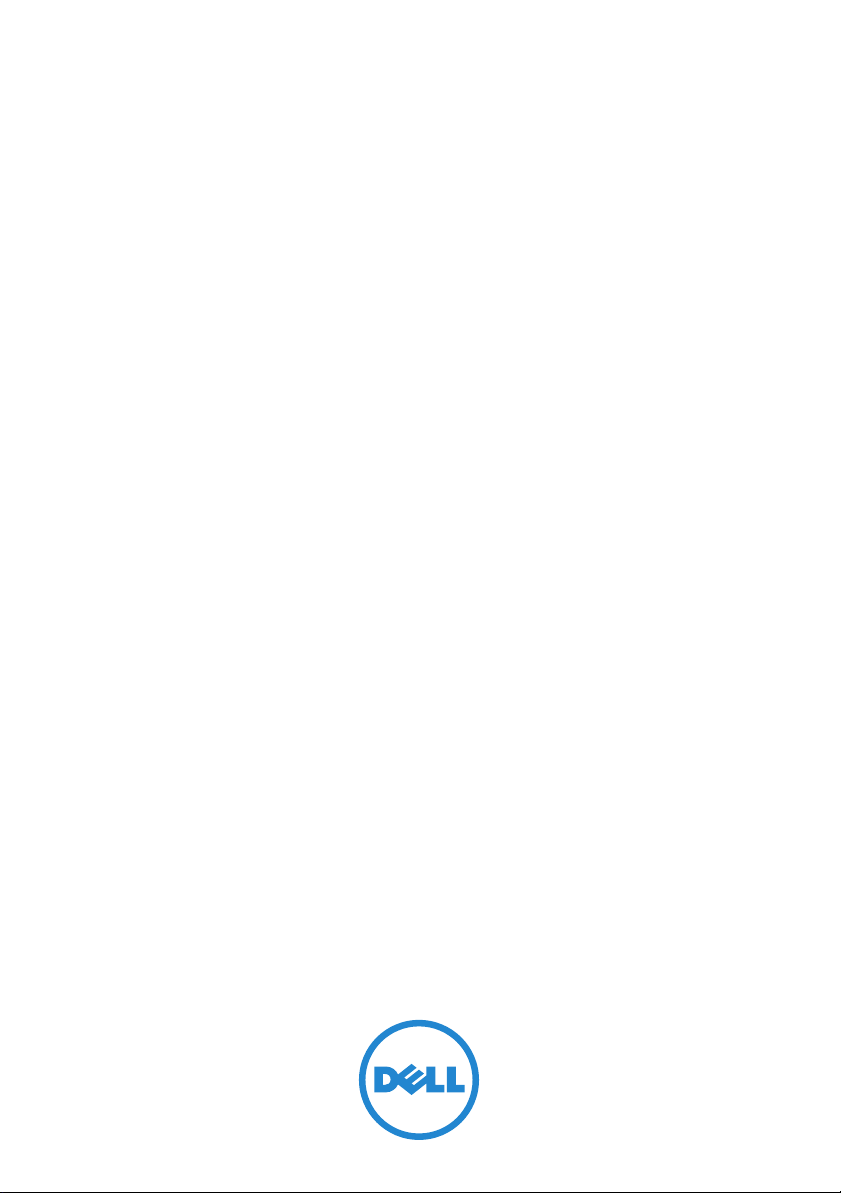
RAID
PowerEdge (PERC) S110
контроллер
Dell
Руководство
пользователя
Page 2

Примечания, предупреждения и
предостережения
ПРИМЕЧАНИЕ.
помогает более эффективно работать с компьютером.
ВНИМАНИЕ.
повреждения оборудования или потерю данных в случае невыполнения
указаний.
ОСТОРОЖНО.
опасность повреждения, получения травм или угрозу для жизни.
____________________
Информация в этом документе может быть изменена без предупреждения.
© Dell Inc. 2012. Все права защищены.
Воспроизведение материалов данного руководства в любой форме без письменного разрешения
корпорации Dell Computer Corporation строго запрещено.
Используемые в данном документе товарные знаки - Dell™, логотип DELL, PowerEdge™ и
OpenManage™ - являются товарными знаками Dell Inc. Intel™ является зарегистрированным
товарным знаком корпорации Intel в США и других странах. Microsoft
Windows Server
корпорации Microsoft в США и (или) других странах.
Прочие товарные знаки и торговые марки могут использоваться в этом руководстве для
обозначения фирм, заявляющих свои права на товарные знаки и названия, или продукции этих
фирм. Dell Inc. заявляет об отказе от всех прав собственности на любые товарные знаки и
ания, кроме своих собственных.
назв
®
ПРИМЕЧАНИE содержит важную информацию, которая
ВНИМАНИЕ указывает на потенциальную опасность
ОСТОРОЖНО указывает на потенциальную
являются товарными знаками либо зарегистрированными товарными знаками
®
, Windows® и
Модели: UCS61, UCS60
2012 1 Ред. A00
Page 3
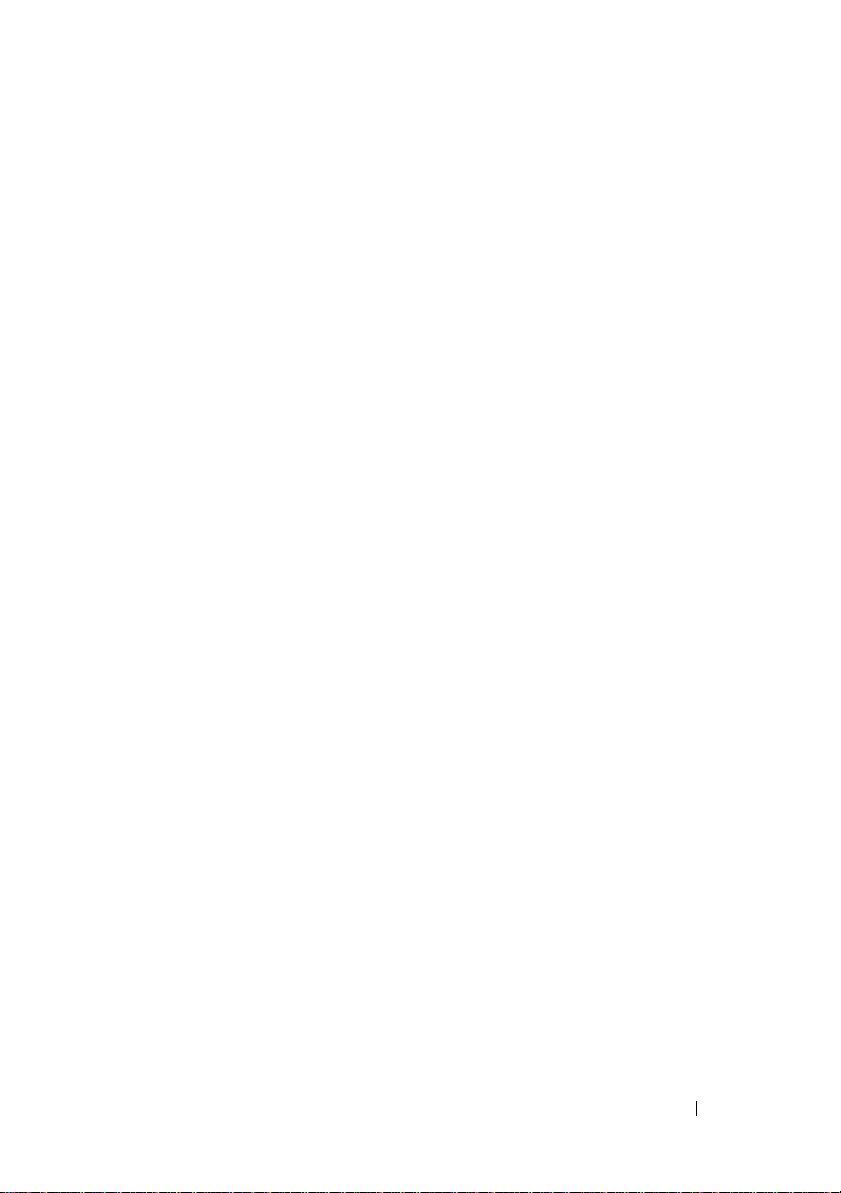
Содержание
1Обзор
. . . . . . . . . . . . . . . . . . . . . . . . . . .
Требования к платформе для
использования контроллеров
PERC S110
Сопутствующая документация
Как связаться с корпорацией Dell
2Функции
. . . . . . . . . . . . . . . . . . . . . . . .
Автоматическое восстановление
виртуального диска
Фоновое сканирование массива
. . . . . . . . . . . . . . . . . . . . . . . . . . .
(BAS)
Фоновая инициализация виртуального
диска (BGI)
Поддержка загрузки уровней RAID
Поддержка загрузки с виртуальных дисков со
сниженной производительностью
. . . . . . . . . . . . . . . . . . . . . . . .
. . . . . . . . . . . .
. . . . . . . .
11
. . . . . . . . . . . . . . . . .
. . . . . . . . . . . . . . . . . . . . . . .
. . . . . . . .
. . . . . . . .
7
8
9
10
11
11
11
12
12
Поддержка кэша для виртуальных
дисков
Введение контрольных точек
. . . . . . . . . . . . . . . . . . . . . . . . .
. . . . . . . . . . .
Проверка целостности данных (CC)
Инициализация диска
. . . . . . . . . . . . . . . .
. . . . . . .
Содержание
12
13
13
14
3
Page 4
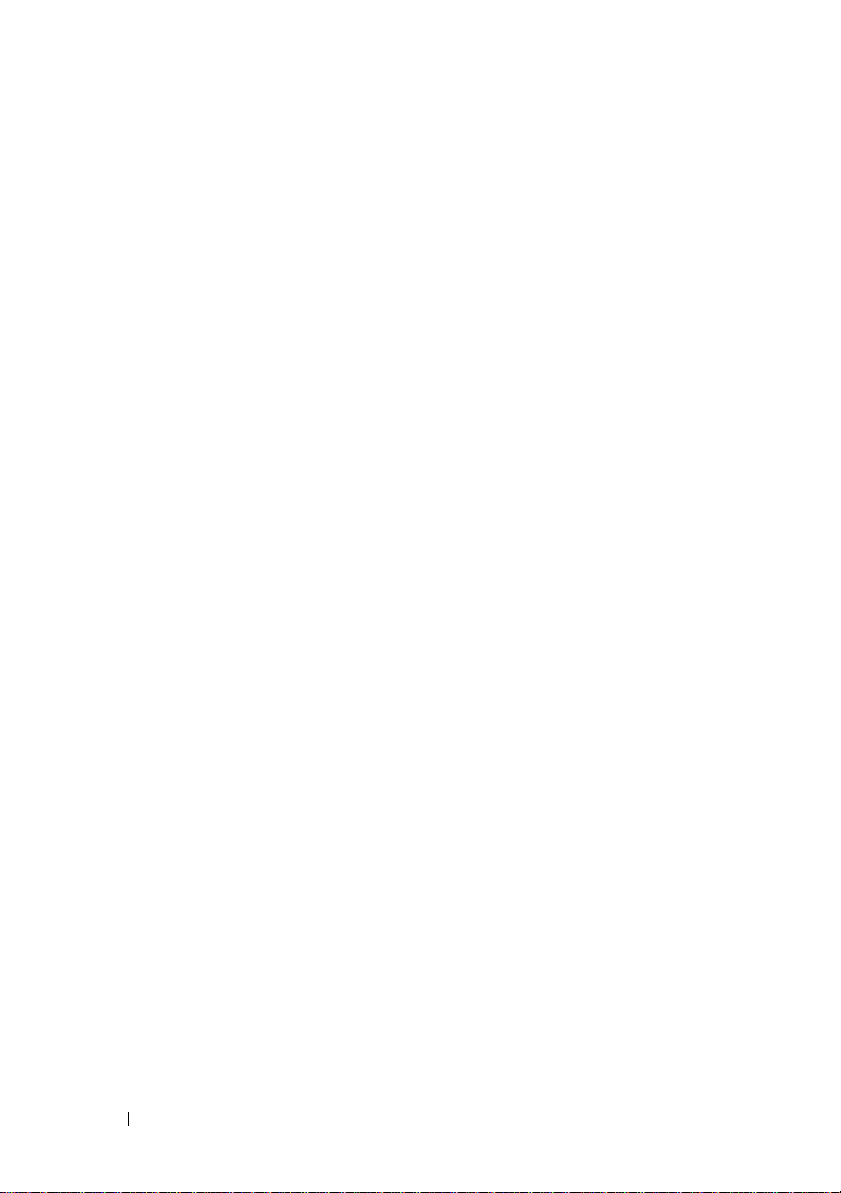
Отказоустойчивость
. . . . . . . . . . . . . . . . .
14
Восстановление зеркала
. . . . . . . . . . . . . .
Аппаратная установка очередности
команд (NCQ)
. . . . . . . . . . . . . . . . . . . . .
Увеличение емкости в оперативном
режиме / изменение конфигурации
(OCE/Reconfigure)
Физические диски
. . . . . . . . . . . . . . . . . . .
. . . . . . . . . . . . . . . . . .
Роуминг физического диска
Поддержка драйвера Storage Рort
(Storport)
Виртуальные диски
. . . . . . . . . . . . . . . . . . . . . . . .
. . . . . . . . . . . . . . . . .
Миграция виртуальных дисков
3 Установка драйверов
Требования для установки
Загрузка драйверов для операционной
системы Microsoft Windows
. . . . . . . . . . . .
. . . . . . . . . .
. . . . . . . . . . .
. . . . . . . . . . . . .
. . . . . . . . . . . . .
15
15
15
16
18
18
19
20
21
21
21
Подготовительные процедуры для установки
драйверов контроллера
. . . . . . . . . . . . . . .
22
Установка драйверов контроллера при
установке операционной системы
. . . . . . . .
25
Установка приложений для управления
контроллерами PERC S110
4
Содержание
. . . . . . . . . . . . .
26
Page 5
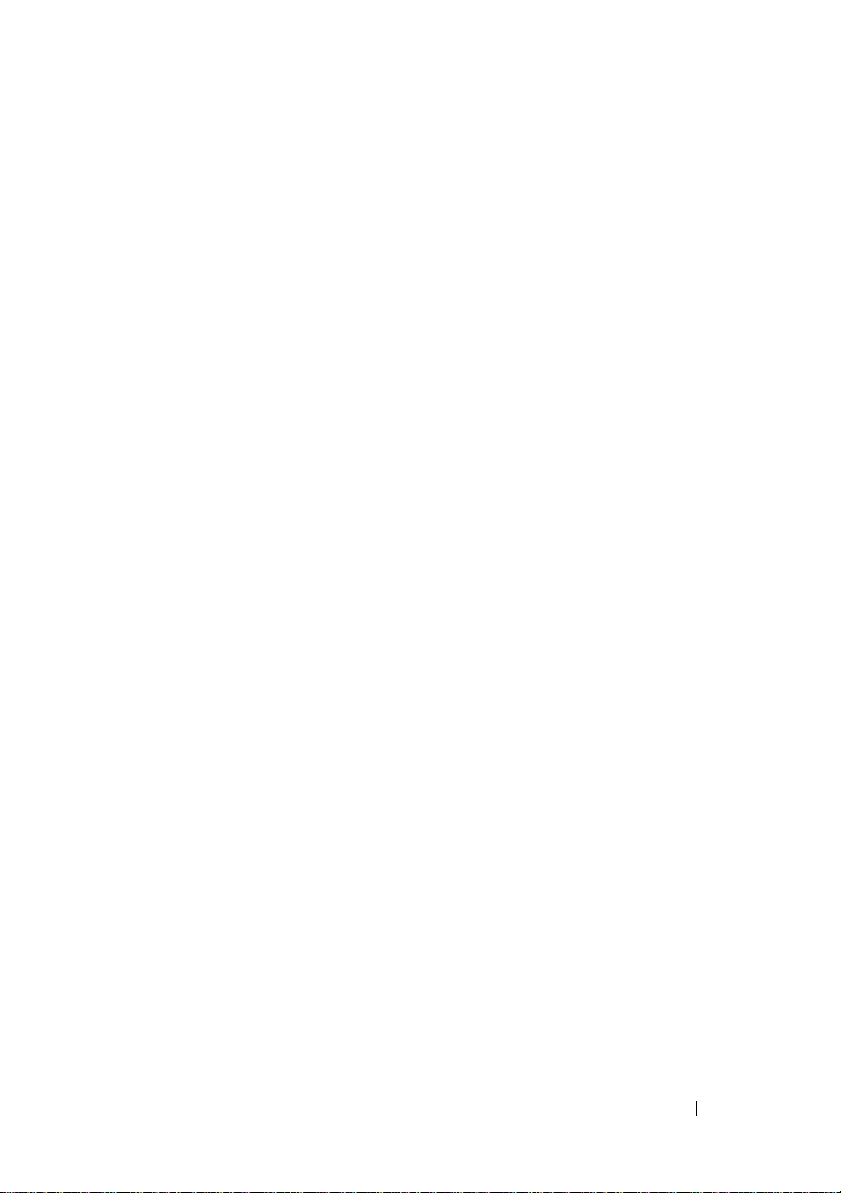
4 Управления контроллерами
PERC S110
Утилита конфигурирования BIOS
(<Ctrl><R>)
Управление физическими накопителями
с помощью Утилиты конфигурирования
BIOS (<Ctrl><R>)
Управление физическими накопителями
с помощью Утилиты конфигурирования BIOS
(<Ctrl><R>)
Управление контроллером с помощью
Утилиты конфигурирования BIOS
(<Ctrl><R>)
Утилита конфигурирования DELL
PERC S110
Управление контроллером с помощью
Утилиты конфигурирования DELL
PERC S110
Управление виртуальными дисками с
помощью Утилиты конфигурирования DELL
PERC S110
. . . . . . . . . . . . . . . . . . . . .
. . . . . . . . . . . . . . . . . . . . . . .
. . . . . . . . . . . . . . . . . . .
. . . . . . . . . . . . . . . . . . . . . . .
. . . . . . . . . . . . . . . . . . . . . . .
. . . . . . . . . . . . . . . . . . . . . . .
. . . . . . . . . . . . . . . . . . . . . . .
. . . . . . . . . . . . . . . . . . . . . . .
27
27
31
39
48
49
50
51
Управление физическими накопителями
с помощью Утилиты конфигурирования
DELL PERC S110
. . . . . . . . . . . . . . . . . . . .
5 Поиск и устранение
неисправностей
Проблемы, возникающие при загрузке
системы
Предупреждающие сообщения: BIOS
контроллера Dell PERC S110
. . . . . . . . . . . . . . . . . . . . . . . . .
. . . . . . . . . . . . . . . .
. . . . . . . . . . . .
Содержание
52
55
55
58
5
Page 6
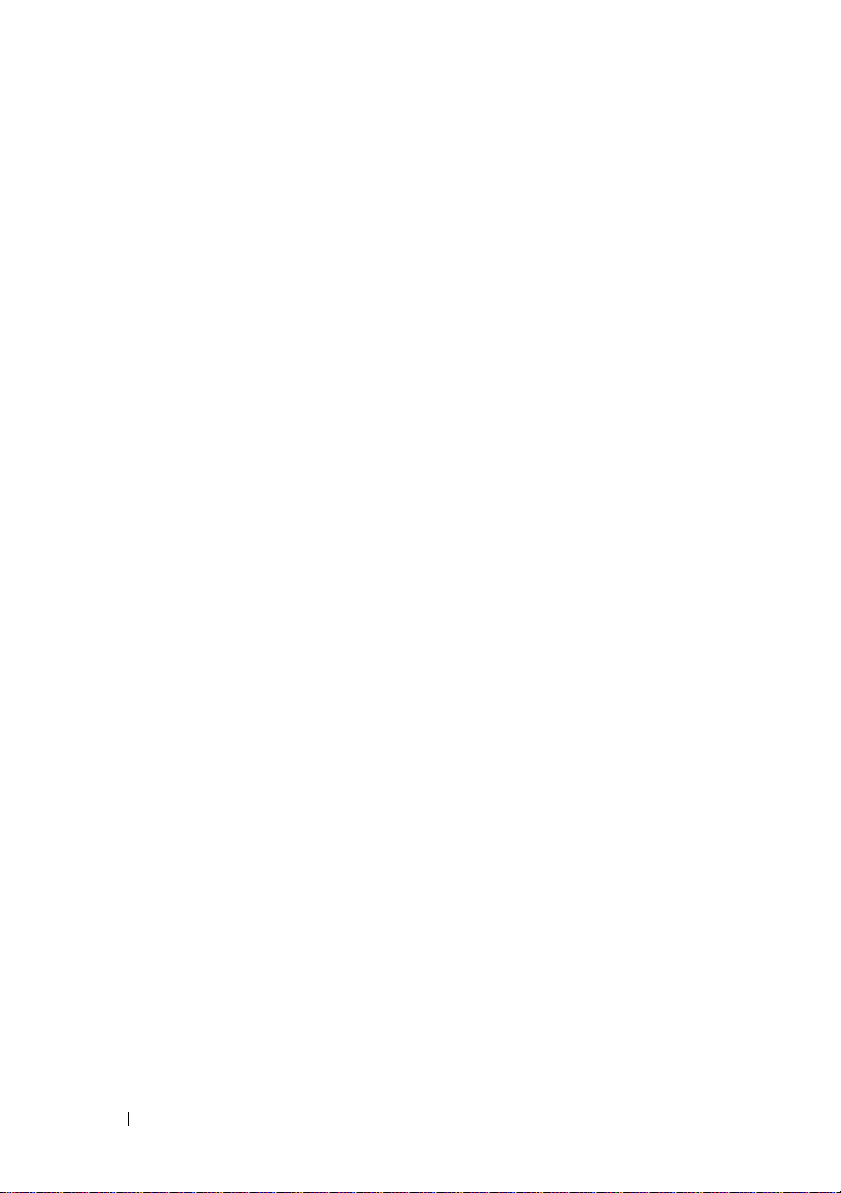
Ошибки, связанные с виртуальными
дисками
Ошибки, связанные с физическими
накопителями
. . . . . . . . . . . . . . . . . . . . . . . . .
. . . . . . . . . . . . . . . . . . . . .
A Приложение A. Технические
характеристики контроллера
PERC S110
Технические характеристики виртуальных
дисков
. . . . . . . . . . . . . . . . . . . . .
. . . . . . . . . . . . . . . . . . . . . . . . . .
B Приложение В. Технология
RAID
. . . . . . . . . . . . . . . . . . . . . . . . . . .
63
71
75
76
79
Терминология RAID
Уровни RAID и их характеристики
. . . . . . . . . . . . . . . . . .
. . . . . . . . .
79
83
C Приложение C. Светодиодные
индикаторы на физических
накопителях
Указатель
6
Содержание
. . . . . . . . . . . . . . . . . . . . . . . . .
. . . . . . . . . . . . . . . . . . . .
87
89
Page 7
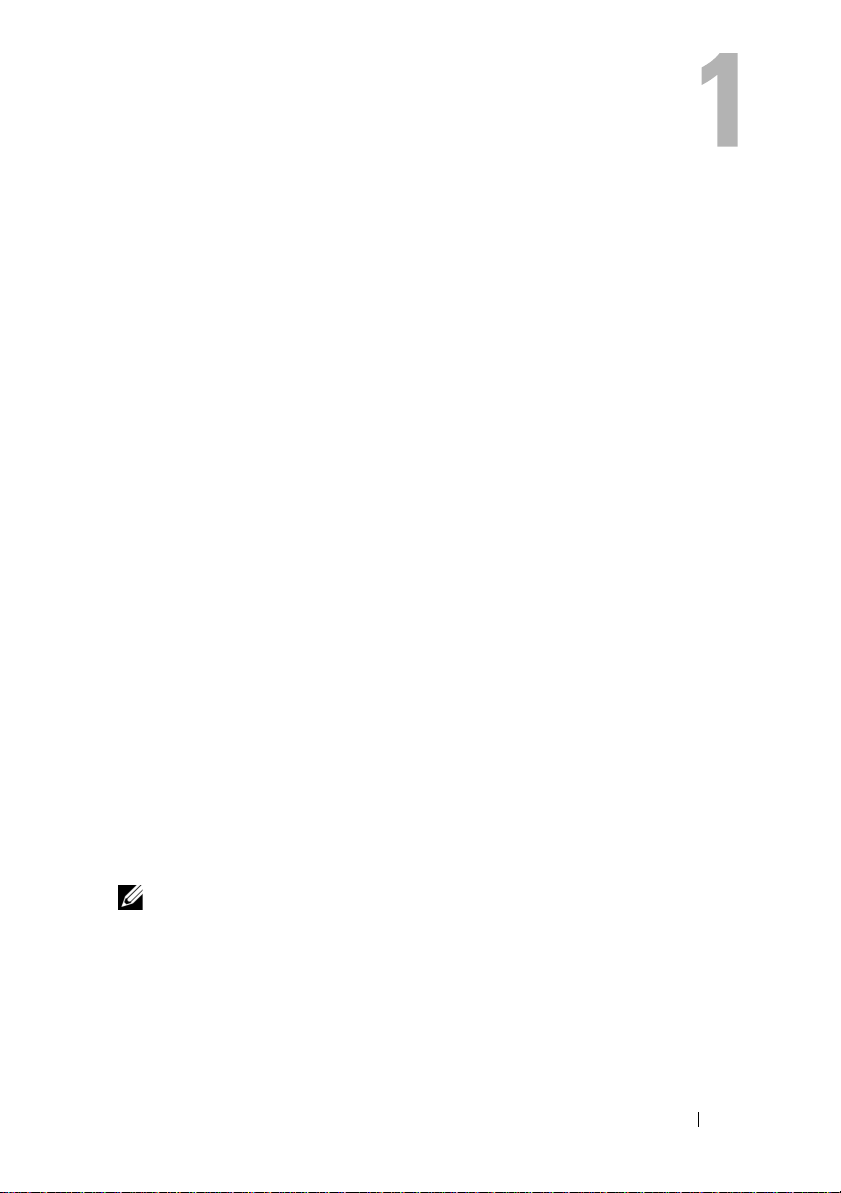
Обзор
Контроллеры Dell PowerEdge RAID Controller (PERC) S110 являются
экономичным RAID-решением для систем Dell PowerEdge.
Решение PERC S110 имеет следующие характеристики:
•
поддержка накопителей на жестких дисках (НЖМД) SATA и
твердотельных накопителей (SSD) SATA;
•
контроллеры работают на чипсете концентратора контроллеров
ввода-вывода (ICH) или от концентратора контроллеров платформы
(PCH) на материнской плате платформы и не требуют наличия
дополнительного аппаратного обеспечения;
•
поддержка до четырех физических накопителей;
•
поддержка операционных систем Microsoft Windows Server 2008 и
Microsoft Windows Server 2008 R2;
•
поддержка программного RAID (уровни 0, 1, 5 и 10);
•
поддержка Объединенного расширяемого интерфейса встроенного ПО
(UEFI) и Инфраструктуры человеко-машинного интерфейса (HII) для
управления контроллерами PERC S110;
•
возможность совместного использования НЖМД SATA и SATA SSD на
одном контроллере;
• поддержка однотипных физических накопителей (НЖМД SATA,
SATA SSD) с различной емкостью;
•
возможность применять виртуальные диски различных уровней RAID
на одном контроллере (не поддерживается для группы физических
накопителей).
ПРИМЕЧАНИЕ.
материнской платы и не требует отдельной установки.
Данный документ рассчитан на использование системными
администраторами и техническими специалистами, имеющими
представление об установке и настройке конфигурации систем
хранения данных.
PERC S110 является неотъемлемым компонентом
Обзор
7
Page 8
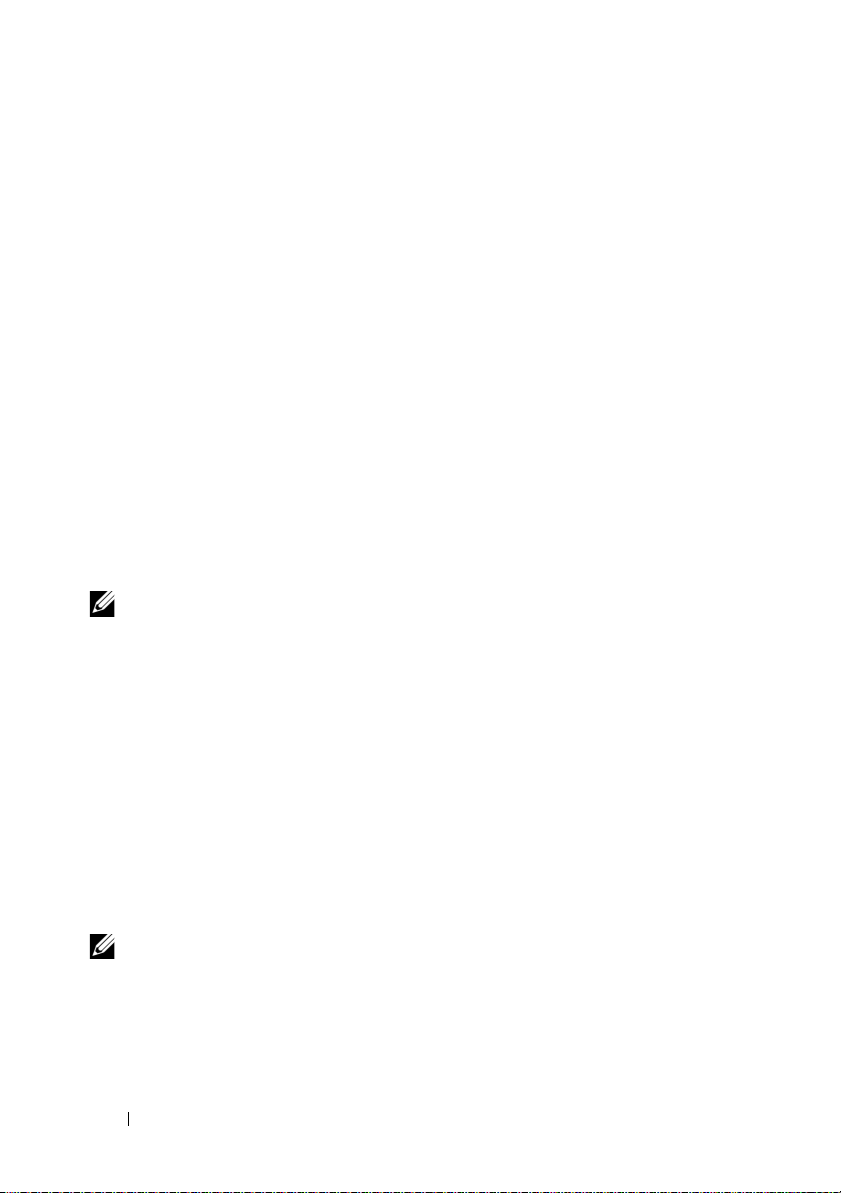
Условия настройки и использования контроллера включают в себя наличие
представления о следующих элементах:
•
серверы и компьютерные сети;
•
технология RAID;
•
технология интерфейса хранилища данных SATA;
Требования к платформе для использования контроллеров PERC S110
Процессор
x86, 32-разрядный процессор с частотой более 500 МГц.
Память
Не менее 512 Мбайт.
Физический накопитель
Не менее одного НЖМД SATA или твердотельного диска SATA (SSD).
ПРИМЕЧАНИЕ.
конфигурации из не более чем 4 физических НЖМД SATA или 4 твердотельных
физических накопителей SATA.
Контроллеры PERC S110 позволяют использовать физические накопители
на жестких магнитных дисках SATA-II и физические твердотельные
накопители SATA-II.
Контроллеры PERC S110 поддерживают кабельные
Поддерживаемые операционные системы
•
Microsoft Windows Server 2008 (32-битная версия);
•
Microsoft Windows Server 2008 (64-битная версия), включая
виртуализацию Hyper-V;
•
Microsoft Windows Server 2008 R2 (64-битная версия), включая
виртуализацию Hyper-V.
ПРИМЕЧАНИЕ.
инструкции по установке драйверов приводятся в документации к операционной
системе на вебузле службы технической поддержки компании Dell по адресу
support.dell.com/manuals
операционных систем приводятся в разделе
загрузки») вебузла службы поддержки Dell по адресу
8
Обзор
Обновленный список поддерживаемых операционных систем и
. Требования к пакетам обновлений для конкретных
Drivers and Downloads
support.dell.com
(«Драйверы и
.
Page 9
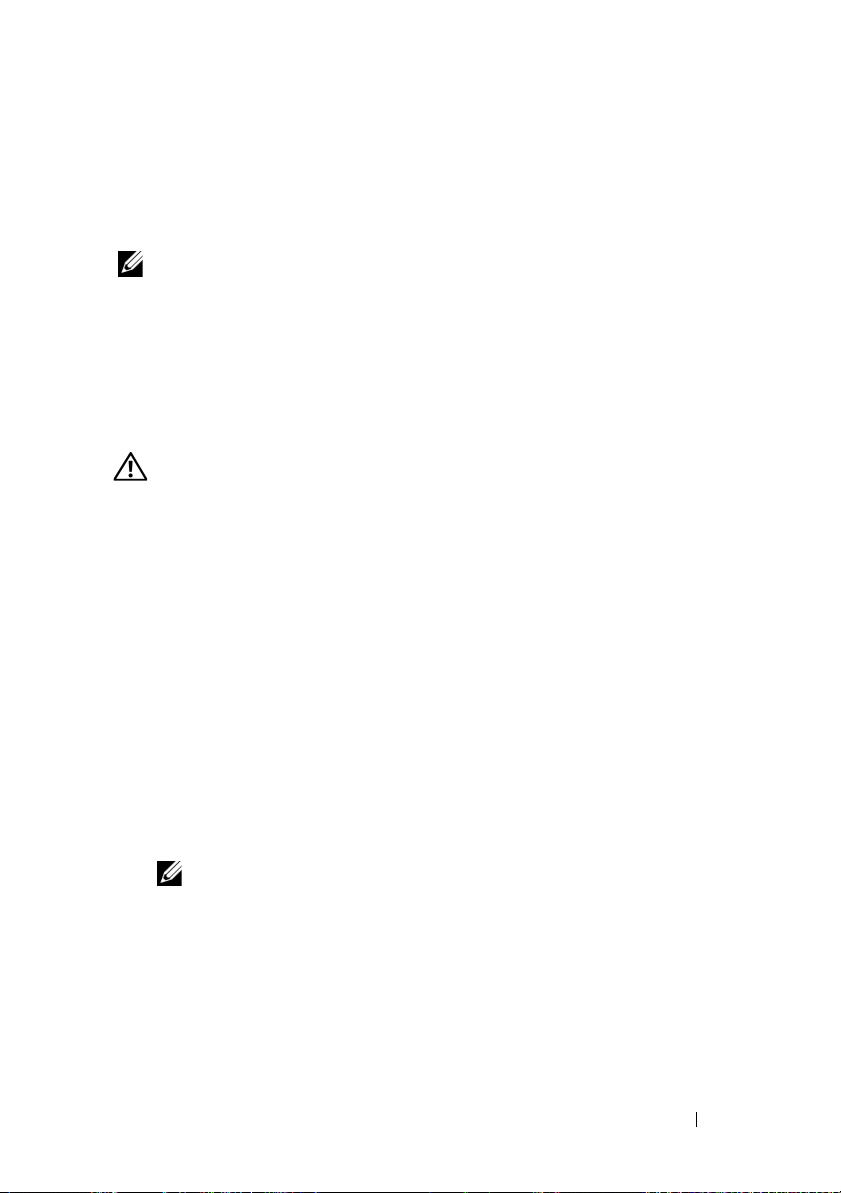
Поддерживаемые устройства
Контроллеры PERC S110 поддерживают ленточные устройства на основе
SATA и устройства SATA для работы с оптическими дисками,
совместимые с технологиями Dell.
ПРИМЕЧАНИЕ.
ленточного носителя с использованием ленточного устройства Dell RD1000.
Чтобы RD1000 оставался первым в порядке загрузки, нажмите
(«Продолжить») в
<Ctrl><Alt><Del>
вы не сможете загрузиться с использованием этого пункта.
Контроллеры PERC S110 поддерживают загрузку системы с
Continue
утилите конфигурирования BIOS (<Ctrl><R>)
, пункт RD1000 перейдет в конец списка порядка загрузки, и
. Если выбрано
Сопутствующая документация
ПРЕДУПРЕЖДЕНИЕ.
безопасности и соответствию нормативным требованиям, которая входит в
комплект поставки системы. Гарантийная информация может входить в
состав данного документа или предоставляться в виде отдельного документа.
• В Руководстве по эксплуатации соответствующей системой
предоставляется информация о характеристиках системы и
описывается порядок устранения неисправностей системы и
установки или замены ее компонентов. Данный документ доступен на
веб-узле службы технической поддержки компании Dell по адресу
support.dell.com/manuals.
•
Информация по использованию утилиты Server Administrator,
приводится в
Administrator
. Данный документ доступен на веб-узле службы
технической поддержки компании Dell по адресу
support.dell.com/manuals
«Управление системой»
Прочитайте документацию по обеспечению
Руководстве пользователя Dell OpenManage Server
в разделе
«Программное обеспечение»→
(Software→ System Management).
ПРИМЕЧАНИЕ.
обновлений на вебузле службы технической поддержки компании Dell
по адресу
них информацию, поскольку она часто заменяет информацию в других
документах.
Рекомендуется регулярно проверять наличие
support.dell.com
и в первую очередь изучать содержащуюся в
Обзор
9
Page 10
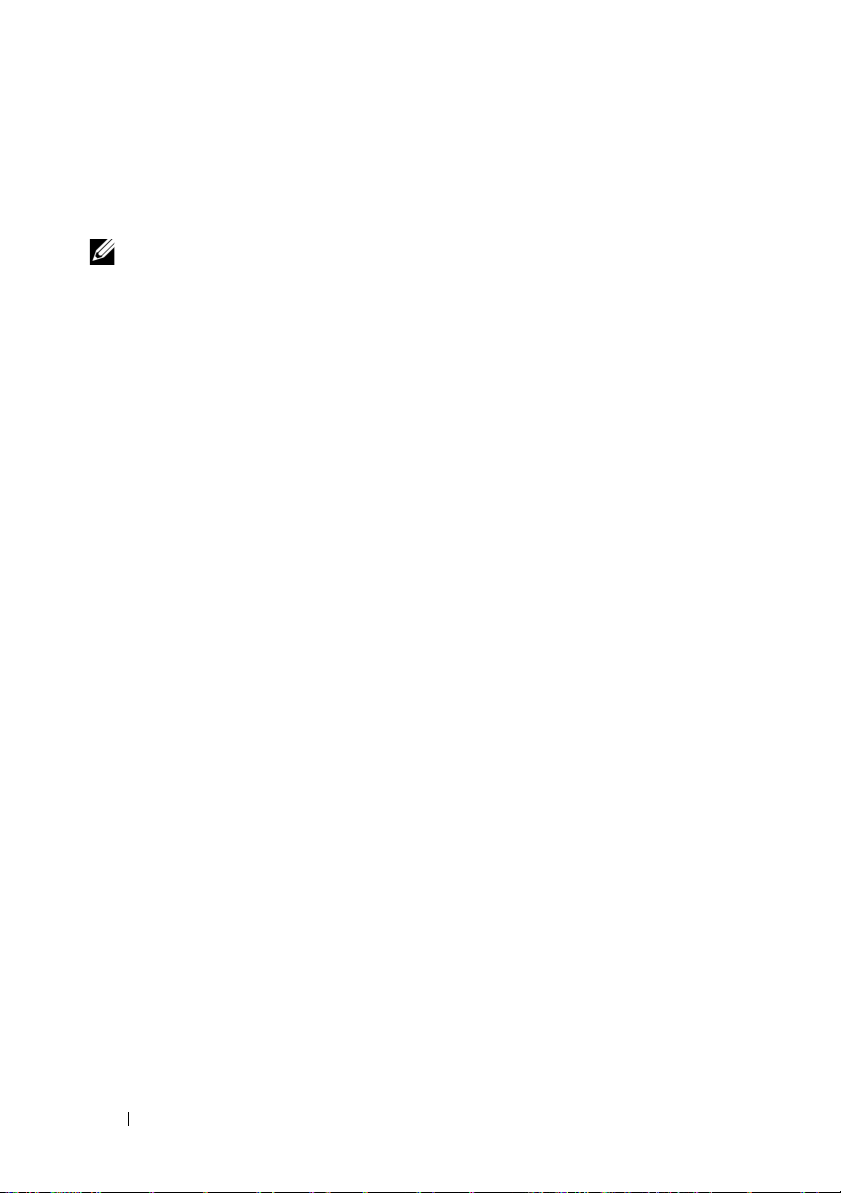
Как связаться с корпорацией Dell
Если вы находитесь в США, позвоните по номеру 800-WWW-DELL
(800-999-3355).
ПРИМЕЧАНИЕ.
сведения можно найти в счете на приобретенное изделие, упаковочном
листе, накладной или каталоге продукции Dell.
Компания Dell предоставляет несколько вариантов поддержки и
обслуживания через сеть Интернет и по телефону. Доступность служб
зависит от страны и типа продукции, т.е. некоторые службы могут быть
недоступны в вашем регионе. Порядок обращения в компанию Dell по
вопросам сбыта, технической поддержки или обслуживания пользователей
описан ниже.
1
Перейдите на веб-сайт
2
Выберите свою страну / регион в нижней части страницы. Чтобы
открыть полный список стран / регионов, нажмите
3 Выберите «Все разделы поддержки»
(«Поддержка»).
4
Выберите службу или ссылку на ресурс технической поддержки,
соответствующие вашему вопросу.
5
Выберите удобный для вас способ обращения в компанию Dell.
При отсутствии подключения к сети Интернет контактные
support.dell.com
.
(All Support)
«Все»
(Аll).
в меню Support
10
Обзор
Page 11
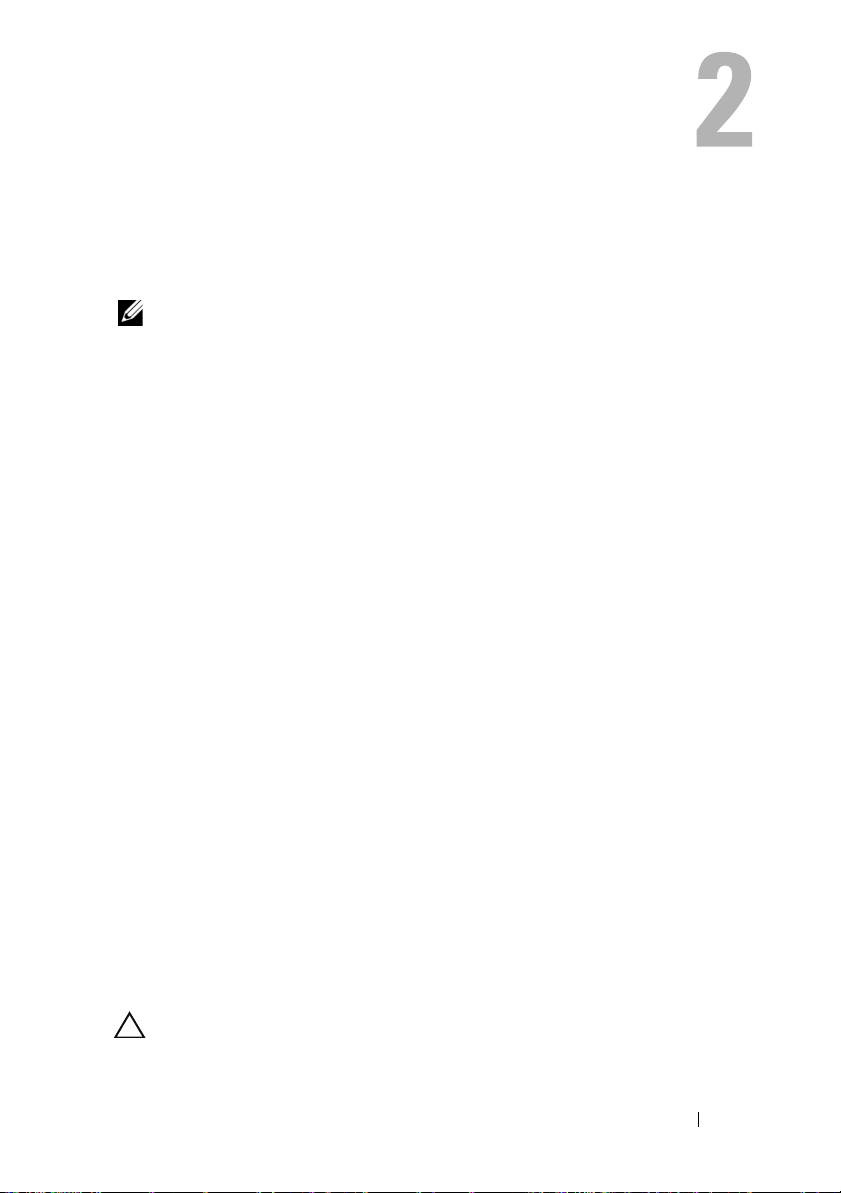
Функции
В данном разделе приводится описание функций контроллеров
Dell PowerEdge RAID Controller (PERC) S110.
ПРИМЕЧАНИЕ.
инициализация виртуального диска» (BGI), «Проверка целостности данных»
(CC) и «Увеличение емкости в оперативном режиме / изменение конфигурации»
(OCE/Reconfigure) выполняются только в операционной системе.
Функции «Фоновое сканирование массива» (BAS), «Фоновая
Автоматическое восстановление виртуального диска
Позволяет осуществлять автоматическое восстановление данных с
избыточного виртуального диска при обнаружении отказа в случае
наличия функции «горячего» резервирования.
Фоновое сканирование массива (BAS)
Позволяет осуществлять проверку и исправление подлежащих
исправлению ошибок носителя на зеркале, томе или в данных четности
для виртуальных дисков. Функция BAS автоматически запускается после
создания виртуального диска (только в операционной системе).
Фоновая инициализация виртуального диска (BGI)
Фоновая инициализация избыточного виртуального диска создает данные
четности, которые позволяют сохранять избыточную копию данных
виртуального диска для последующего восстановления в случае отказа
физического диска.
Аналогично с функцией проверки целостности данных (CC), функция BGI
выявлять и исправлять проблемы, которые могут впоследствии произойти
с избыточными данными.
ВНИМАНИЕ.
фоновой инициализации, данные будут утрачены.
Если отказ физического диска происходит до завершения
Функции
11
Page 12
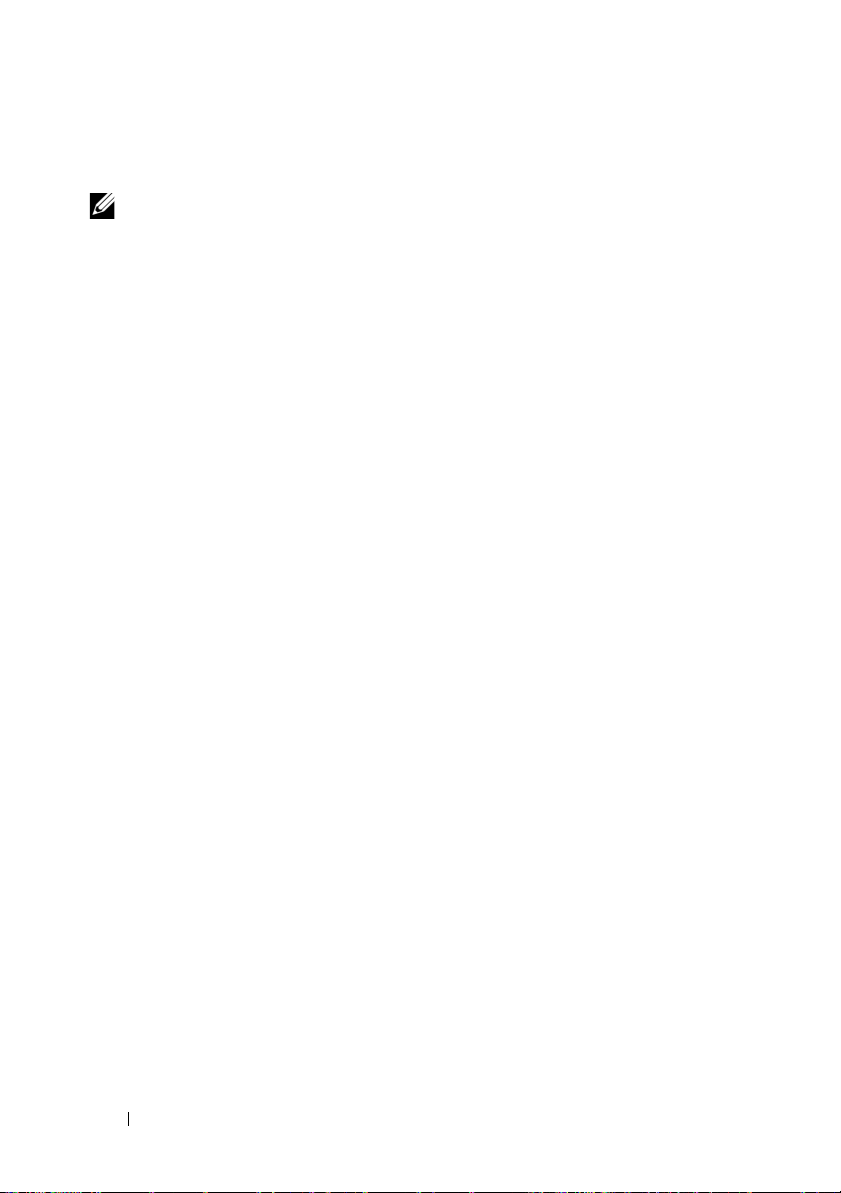
Фоновая инициализация позволяет незамедлительно ввести в
эксплуатацию избыточный виртуальный диск.
ПРИМЕЧАНИЕ.
программном уровне в
драйверы контроллеров PERC S110 необходимо загрузить до запуска
функции фоновой инициализации.
Несмотря на то что фоновая инициализация запускается на
Утилите конфигурирования ВIOS (<Ctrl><R>)
,
Поддержка загрузки уровней RAID
Обеспечивает возможность поддержки загрузки для тома — RAID 0, RAID 1,
RAID 5 и RAID 10.
Поддержка загрузки с виртуальных дисков со сниженной производительностью
Обеспечивает возможность поддержки загрузки системы с избыточных
виртуальных дисков со сниженной производительностью (RAID 1, RAID 5
или RAID 10). Информация об избыточных виртуальных дисках со
сниженной производительностью приводится в разделе «Состояния
виртуальных дисков» на стр. 47.
Поддержка кэша для виртуальных дисков
Поддерживает следующие опции кэша:
запись
отложенная запись
немедленная запись
чтения / немедленная запись
PERC S110 использует для кэширования часть системной памяти.
12
(Read Ahead/Write Back),
(No Read Ahead/Write Back),
(Read Ahead/Write Through),
(No Read Ahead/Write Through). Контроллер
Функции
Опережающее чтение / отложенная
Запрет опережающего чтения /
Опережающее чтение /
Запрет опережающего
Page 13
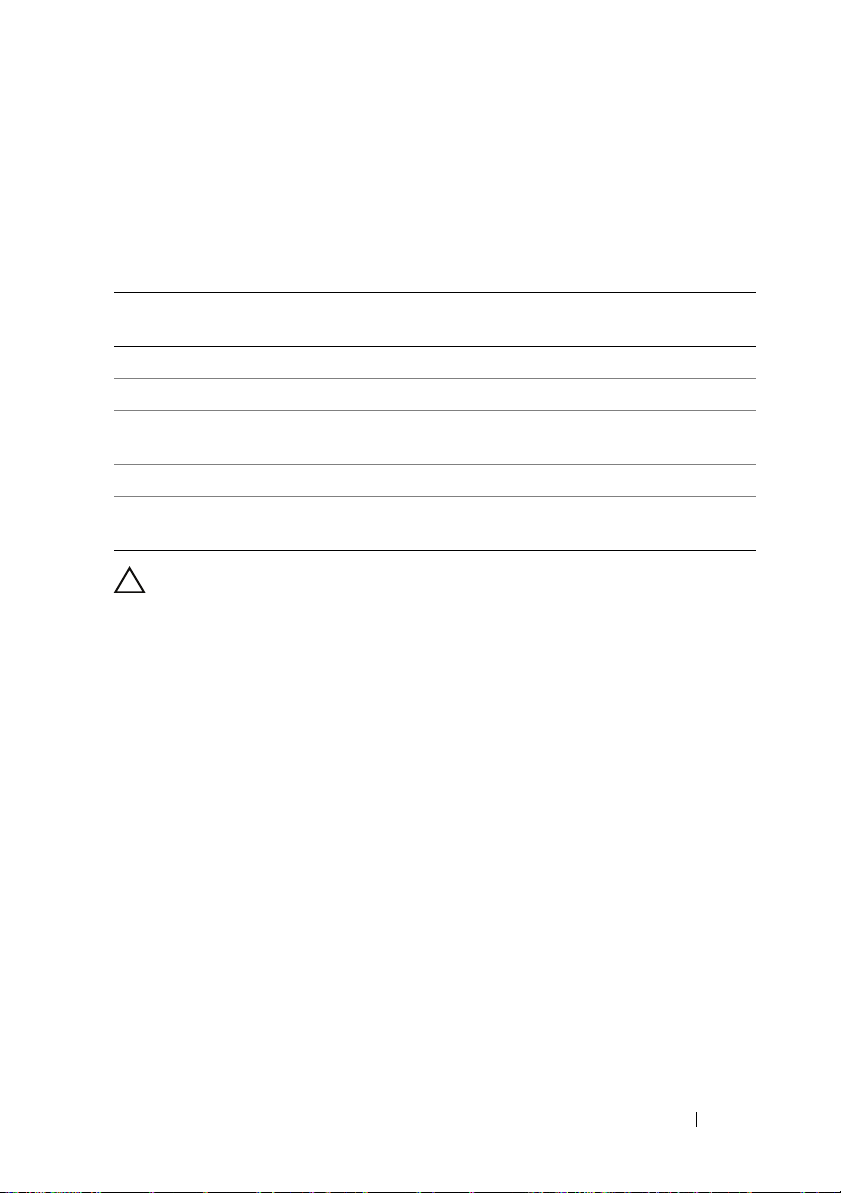
Правила считывания, записи и кэширования
Таблица 2-1 описывает правила считывания, записи и кэширования,
которые поддерживаются / не поддерживаются контроллерами PERC S110.
Таблица 21. Правила считывания, записи и кэширования для контроллеров
PERC S110
Категория Поддерживается контроллерами
PERC S110
Настройки кэша Да
Опережающее чтение / отложенная запись Да
Запрет опережающего чтения /
отложенная запись
Опережающее чтение / немедленная запись Да
Запрет опережающего чтения /
немедленная запись
ВНИМАНИЕ.
кэшпамяти: Немедленная запись, Запрет опережающего чтения) (WT, NRA).
Для активации режима «Отложенная запись» (Write Back, WB) рекомендуется
использовать источник бесперебойного питания (UPS).
Текущее значение по умолчанию для включения режима записи
Да
Да
Введение контрольных точек
Введение различных типов контрольных точек (фоновая инициализация,
проверка целостности и восстановление данных) позволяет продолжать
работу из последней точки после перезагрузки системы.
После перезагрузки системы функция фонового введения контрольных
точек позволяет продолжить работу из последней контрольной точки.
Проверка целостности данных (CC)
Проверка целостности данных — это фоновая операция, которая
служит для проверки и исправления зеркальных данных или данных
четности с целью повышения отказоустойчивости виртуальных дисков.
Ее рекомендуется периодически выполнять для проверки целостности
данных на виртуальных дисках.
Функции
13
Page 14
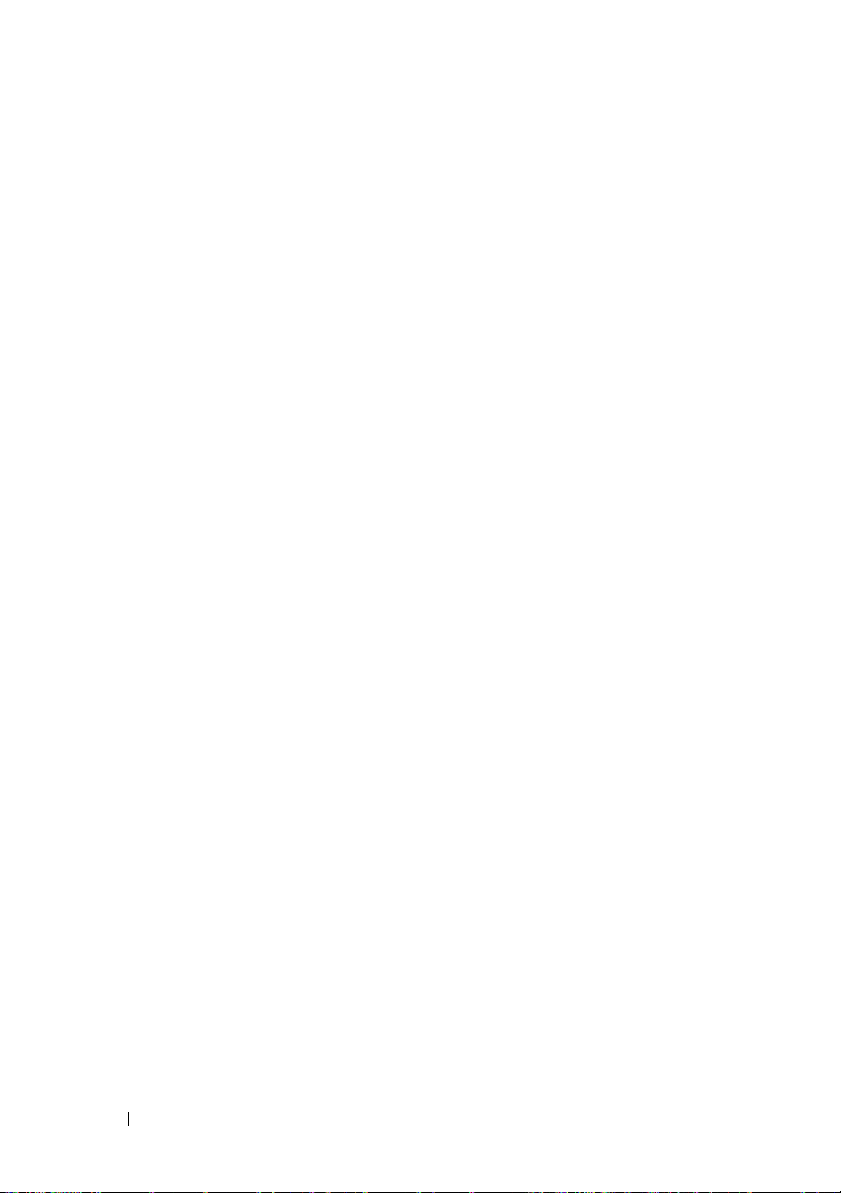
По умолчанию при проверке целостности данных осуществляется
автоматическая корректировка ошибок целостности зеркальных данных
и данных четности. После коррекции данных данные на основном
физическом диске в зеркалированном множестве считаются правильными
и записываются на вторичный физический диск в зеркально отображаемом
наборе дисков.
В случае обнаружения нарушения целостности данных функция CC
генерирует соответствующее уведомление о событии. Функция CC не
мо
жет быть активирована пользователем с помощью Утилиты
конфигурирования ВIOS (<Ctrl><R>). Однако пользователь может
активировать функцию проверки целостности данных с помощью Dell
OpenManage Server Administrator Storage Management.
Инициализация диска
При инициализации физических дисков на такой диск записываются
метаданные, и он становится доступен для использования контроллером.
Отказоустойчивость
Следующие функции отказоустойчивости доступны при работе с
контроллерами PERC S110:
•
Обнаружение отказа физического диска (автоматическое).
•
Виртуальный диск восстанавливается с помощью оперативных
резервов (это происходит автоматически при наличии настроенной
функции «горячего» резервирования).
•
Генерация и проверка четности (только для RAID 5).
•
Оперативная замена физического диска без перезагрузки системы
(только для систем с объединительной панелью, допускающей
оперативную замену).
Если происходит отказ одной стороны RAID 1 (зеркала), данные могут быть
восстановлены с помощью физического диска на другой стороне зеркала.
Если происходит отказ физического диска на уровне RAID 5, данные
четности сохраняются на остальных физических дисках и используются для
восстановления данных на новом физическом диске для «горячей» замены.
14
Функции
Page 15
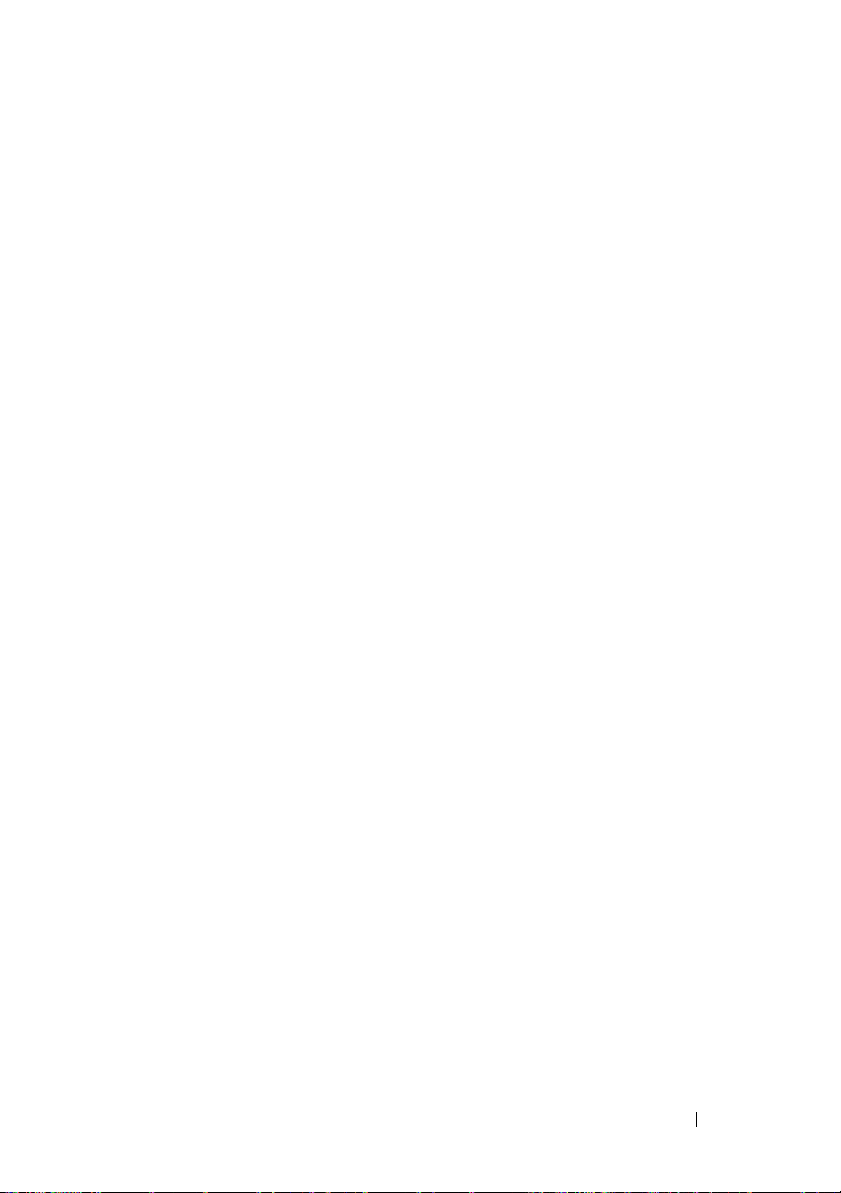
Если происходит отказ физического диска на уровне RAID 10,
работоспособность виртуального диска сохраняется, а данные
считываются с неповрежденного зеркалированного физического диска или
дисков. После отказа одного диска в каждом зеркалированном множестве
возможно восстановление данных – в зависимости от типа отказа
зеркально отображаемого набора дисков.
Восстановление зеркала
Нарушенное зеркало можно восстановить после подключения нового
физического диска и назначения физического диска в качестве диска для
«горячего» резервирования. Необходимость перезагрузки системы при
этом отсутствует.
Аппаратная установка очередности команд (NCQ)
Аппаратная установка очередности команд (NCQ) — это используемый
физическими дисками SATA и SAS протокол, которы й поддерживается
контроллерами PERC S110.
NCQ позволяет хо сту-системе одновременно передавать на диск несколько
запросов на ввод/вывод данных. После этого диск может определить
порядок обработки этих команд для обеспечения максимальной
производительности.
Увеличение емкости в оперативном режиме / изменение конфигурации (OCE/Reconfigure)
Функция OCE/Reconfigure позволяет добавлять дисковое пространство в
существующий виртуальный диск. В большинстве случаев
дополнительную емкость можно добавить без перевода системы в
автономный режим. Однако если необходимо добавить дополнительный
физический диск, а система не поддерживает возможность оперативной
замены, систему необходимо отключить.
Функция OCE/Reconfigure позволяет увеличивать общую емкость
дискового пространства на виртуальном диске путем интеграции
неиспо
льзуемого дискового пространства в виртуальный диск.
Функции
15
Page 16
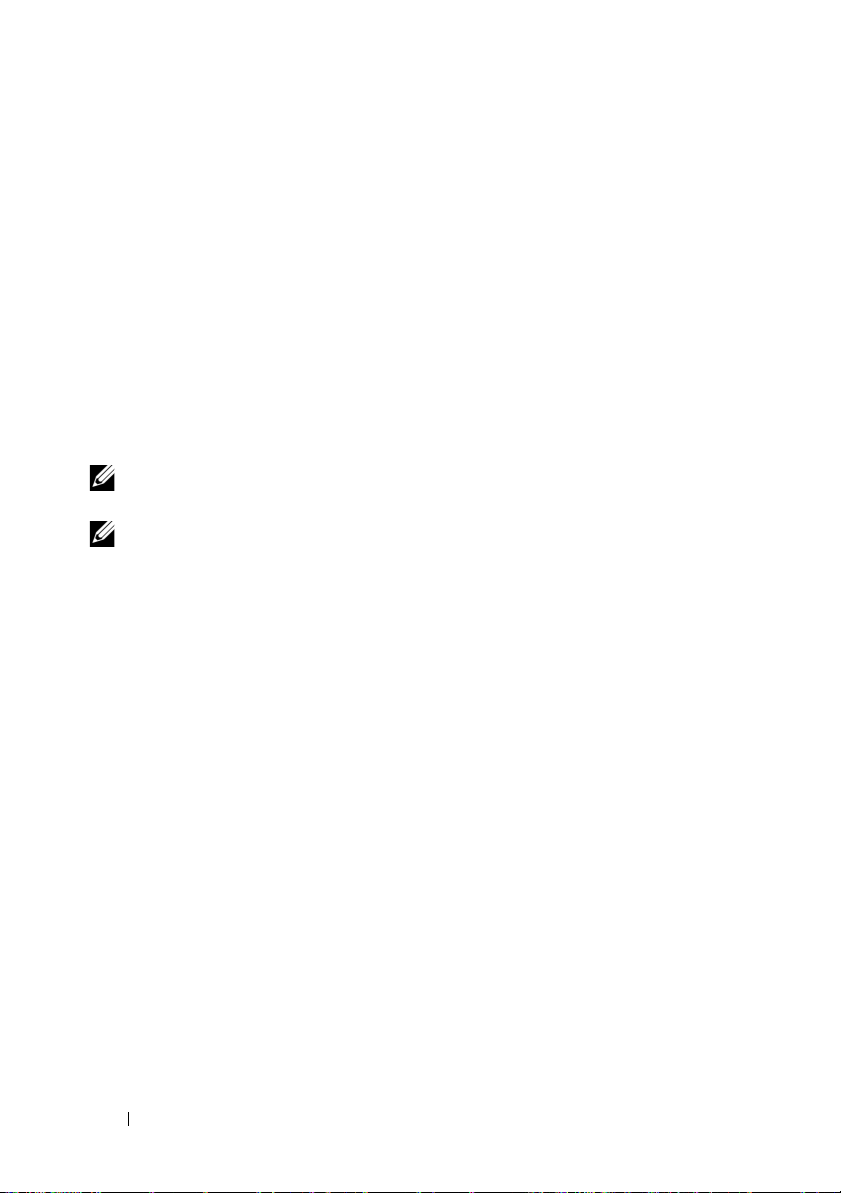
С данными можно работать как во время добавления физических дисков
(если система поддерживает возможность оперативной замены), так и во
время перераспределения данных на виртуальном диске.
Для тома и уровня RAID 1 функция OCE/Reconfigure позволяет расширить
виртуальный диск путем использования доступного дискового пространства
на физических дисках, которые уже входят в состав виртуального диска. Для
уровней RAID 0, RAID 5 и RAID 10 увеличение емкости достигается за счет
добавления физических дисков в виртуальный диск.
Физические диски
Контроллеры PERC S110 поддерживают до четырех накопителей на жестких
магнитных дисках (НЖМД) SATA и твердотельных дисков (SSD) SATA.
ПРИМЕЧАНИЕ.
магнитных дисках емкостью 2 Тбайт и выше.
ПРИМЕЧАНИЕ.
должны иметь одинаковый интерфейс и тип дисков (накопители на жестких
магнитных дисках или твердотельные накопители). Например, запрещается
совмещать накопители на жестких магнитных дисках или твердотельные
накопители в рамах одного виртуального диска.
Для уровней RAID 0 и RAID 5 можно использовать не более четырех
физических дисков. Для RAID 1 допускается использование не более двух
физических дисков. Для RAID 10 можно использовать не более четырех
физических дисков.
Если отказ физического диска происходит во время запуска системы,
контроллер сообщает отказавшего физическом диске следующим образом:
•
С помощью
путем выделения отказавшего физического диска, входящего в состав
виртуального диска, красным цветом.
•
Путем отображения (на короткое время) на экране
Dell PERC S110
диск (или диски) в состоянии
(Degraded) и/или
physical disk(s).
•
С помощью приложения Dell OpenManage Server Administrator
Storage Management.
Адаптеры S110 S100 поддерживают накопители на жестких
Физические диски, входящие в состав виртуального диска,
Утилиты конфигурирования BIOS (<CTRL><R>)
—
BIOS контроллера
предупреждения о том, что обнаружен виртуальный
«Сниженная производительность»
«Отказ»
(Failed). This alerts the user to the failed
16
Функции
Page 17
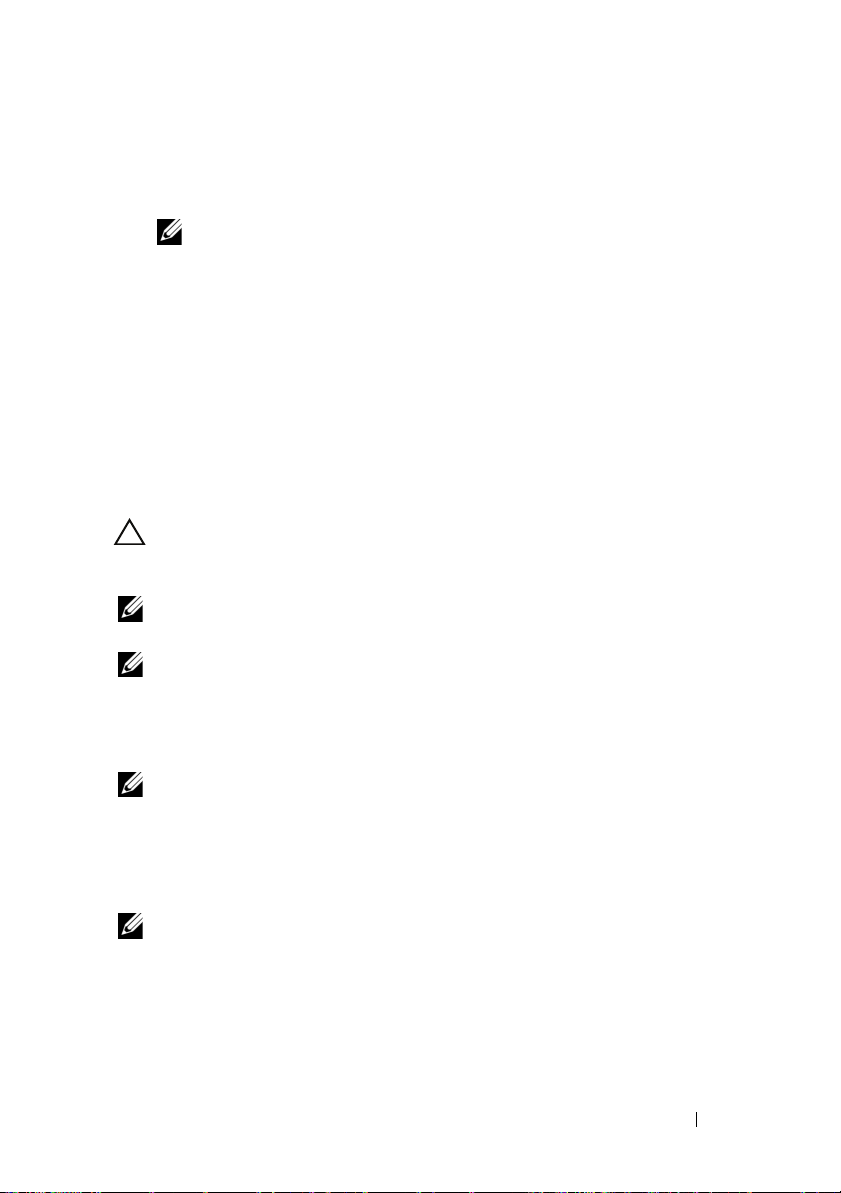
•
С помощью двуцветного светодиодного индикатора состояния на
каждом из физических дисков. При этом зеленый элемент на
индикаторе состояния будет отключен, а желтый будет мигать.
ПРИМЕЧАНИЕ.
расположенных на накопителях, приводится в разделе «Приложение C.
Светодиодные индикаторы на физических накопителях» на стр. 87.
Дополнительная информация об индикаторах,
Оперативная замена физического диска
Оперативная («горячая») замена, или оперативное подключение — это
выполняемая вручную замена одного физического диска на другой без
отключения хост-системы.
Если система поддерживает оперативную замену, физические диски
можно подключить к объединительной панели во время работы
контроллера, и это не вызовет его перезагрузку.
ВНИМАНИЕ.
можно только в том случае, если в системе установлен адаптер PERC S110 и
объедин
ПРИМЕЧАНИЕ.
убедиться, что ваша система поддерживает оперативную замену накопителей.
ПРИМЕЧАНИЕ.
удалении крышки системы, выполнить оперативную замену физических
дисков невозможно. Физические диски должны располагаться на
объединительной панели (под съемной передней панелью, и к ним должен
иметься доступ извне.
ПРИМЕЧАНИЕ.
диске необходимо убедиться, что накопители на жестких физических дисках
SAS заменяются только накопителями на жестких физических дисках SAS,
накопителями на жестких физических дисках SATA — только накопителями на
жестких физических дисках, а твердотельные физические диски SATA — только
твердотельными физическими дисками SATA.
ПРИМЕЧАНИЕ.
убедиться в том, что емкость нового диска не меньше емкости заменяемого
физического диска.
Выполнить оперативную замену физического диска в системе
ительная панель с поддержкой оперативной замены.
Обратитесь к инструкциям в системной документации, чтобы
Если физические диски системы доступны только при
При замене физического диска в уже созданном виртуальном
Кроме того, при замене физического диска следует
Функции
17
Page 18
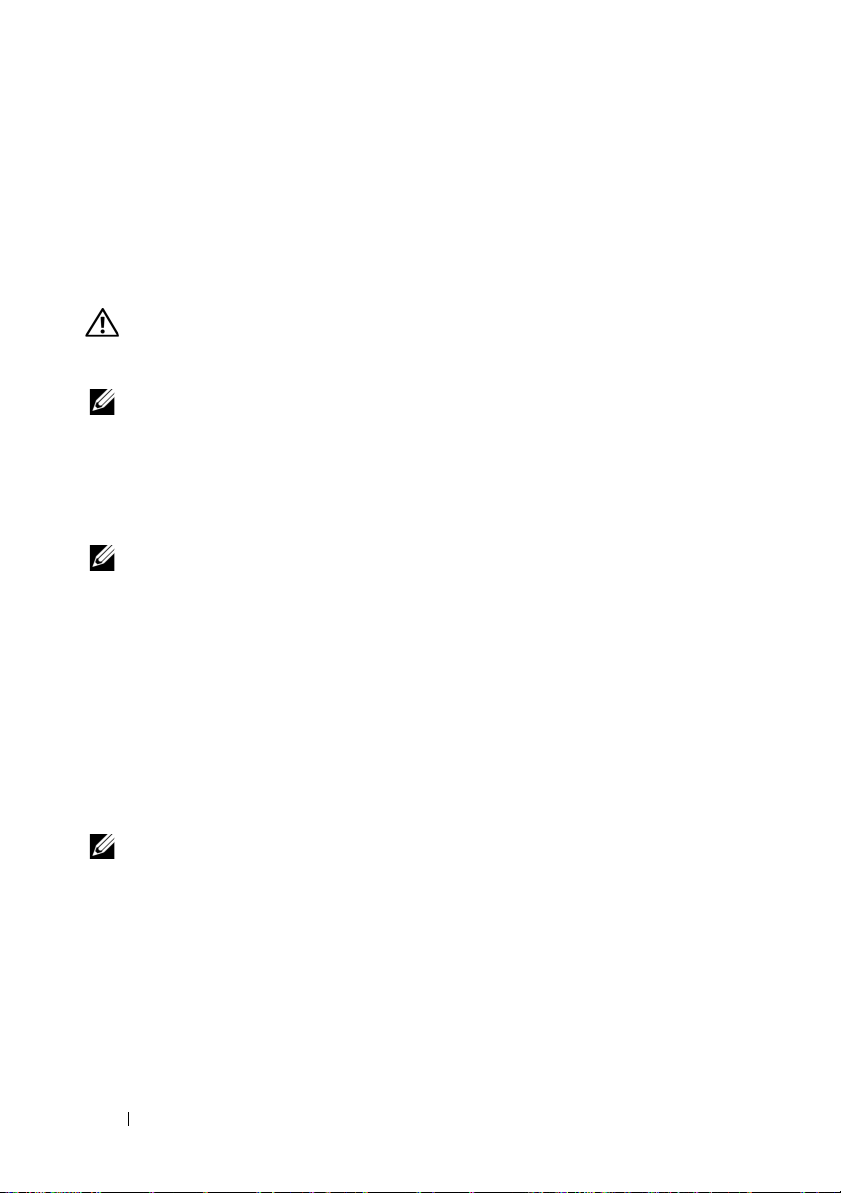
Роуминг физического диска
Контроллер поддерживает возможность перемещения (роуминга)
физического диска с одного слота или кабеля на объединительной панели
на другой (на том же контроллере). Распознание перемещенного
физического диска контроллером выполняется автоматически, при этом
контроллер логически размещает диски в нужном порядке.
ОСТОРОЖНО.
операции OCE/Reconfigure в приложении Storage Management, виртуальный
диск будет утрачен.
Если выполнить роуминг диска во время выполнения
ПРИМЕЧАНИЕ.
добавлять компоненты, приводятся в Руководстве по эксплуатации
оборудования, которое доступно на вебузле службы технической поддержки
компании Dell по адресу
Дополнительные сведения о том, как открывать систему и
support.dell.com/manuals
.
Чтобы осуществить роуминг физического диска, необходимо выполнить
следующие действия:
ПРИМЕЧАНИЕ.
панелью, поддерживающей возможность оперативной замены.
1
Отключите энергопитание системы, физических дисков и компонентов
Эти действия не относятся к системам с объединительной
системы.
2
Отключите кабели питания от электросети.
3
Переместите физические диски в другие слоты на объединительной
панели или на другие кабельные разъемы.
4
Выполните проверку безопасности. Убедитесь, что физические диски
подключены надлежащим образом.
5
Подсоедините кабели электропитания и подайте питание к системе.
ПРИМЕЧАНИЕ.
данных о конфигурации, сохраненных на физических накопителях.
Контроллер идентифицирует конфигурацию RAID при помощи
Поддержка драйвера Storage Рort (Storport)
Предназначенный для использования с ОС Microsoft Windows Server 2003 и
более поздними версиями, драйвер
способность и быстродействие интерфейса драйвера мини-порта.
Storport
позволяет повысить пропускную
18
Функции
Page 19
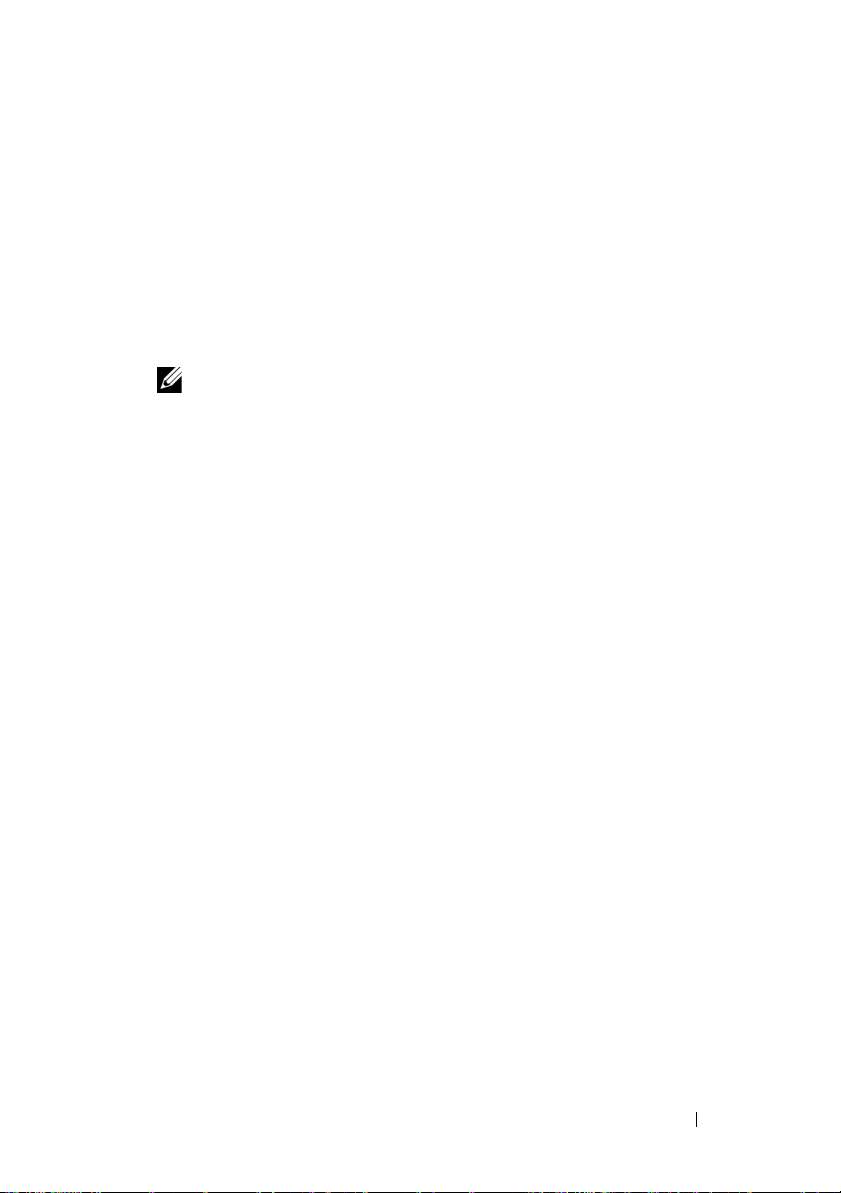
Виртуальные диски
Логическая группировка физических накопителей, подключенных к
контроллерам PERC S110 позволяет создавать множество виртуальных
дисков того же уровня (тех же уровней) RAID, не превышая
максимального количе ства поддерживаемых накопителей (восьми).
Контроллеры PERC S110 позволяют:
•
Создавать виртуальные диски различных уровней RAID на одном
контроллере.
ПРИМЕЧАНИЕ.
физическом диске запрещается.
•
Конструировать различные виртуальные диски с различными
характеристиками для различных приложений.
Контроллеры PERC S110 не позволяют:
•
Создавать виртуальные диски из сочетания физических дисков
различных типов. Например, виртуальный диск массива RAID 10 нельзя
создать из двух физических накопителей на жестких дисках SATA-II,
одного физического накопителя на жестких дисках SAS и одного
физического твердотельного накопителя. Физические накопители,
входящие в состав виртуального диска, должны быть одного типа
(накопители на жестких дисках или твердотельные накопители).
•
Выбирать физический накопитель в качестве выделенного оперативного
резерва, если этот физический накопитель относится к другому типу,
чем остальные физические накопители, входящие в состав
виртуального диска.
Виртуальный диск — это хранилище данных, созданное с помощью
соответствующего контроллера из одного или нескольких физических
накопителей. Хотя виртуальный диск может быть создан из нескольких
физических накопителей, операционная система будет воспринимать его
как единый диск.
Емкость виртуального диска можно расширить в оперативном режиме для
любого уровня RAID без необходимости перезагрузки операционной
системы.
Использование различных уровней RAID на одном
Функции
19
Page 20
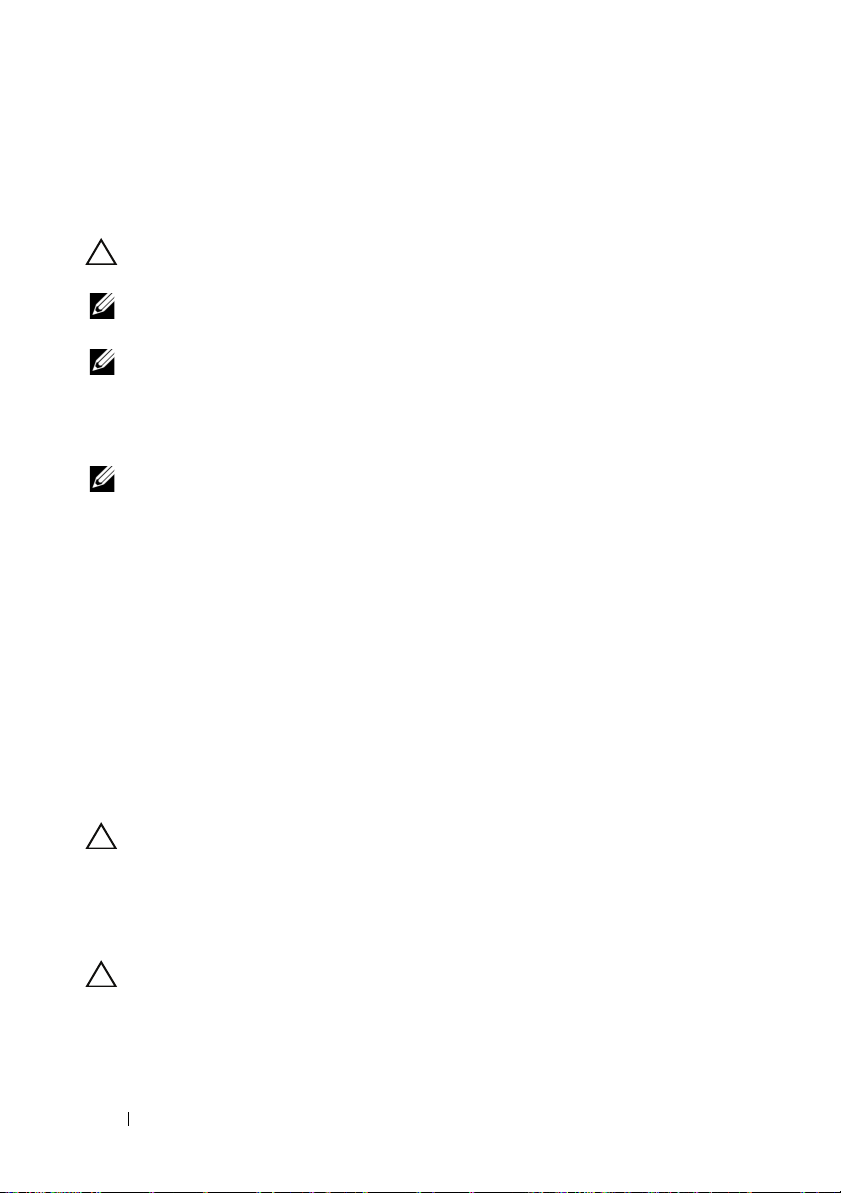
Миграция виртуальных дисков
Контроллеры PERC S110 поддерживают функцию автоматической
миграции виртуальных дисков с одного контроллера PERC S100 на другой.
ВНИМАНИЕ.
OCE/Reconfigure, виртуальный диск будет утрачен.
ПРИМЕЧАНИЕ.
создать резервную копию данных.
ПРИМЕЧАНИЕ.
физических накопителей, являющихся частью виртуального диска. Миграция
виртуальных дисков в состоянии «Оптимальное состояние» и «Сниженная
производительность» осуществляется автоматически. Осуществлять
миграцию отключенных виртуальных дисков не рекомендуется.
ПРИМЕЧАНИЕ.
между разнотипными моделями системы также не рекомендуется.
Миграция виртуальных дисков
1
Выключите систему, в которую входит исходный контроллер.
2
Отключите систему, в которую необходимо перенести виртуальный
диск, если последняя не поддерживает функцию «горячей» замены.
3
Переместите соответствующие физические диски, подключенные к
исходному контроллеру, в систему с целевым контроллером.
Физические накопители не обязательно подключать в те же разъемы в
«новой» системе.
Если выполнить роуминг диска во время выполнения операции
Перед миграцией виртуальных дисков рекомендуется
Убедитесь, что миграция была выполнена для всех
Осуществлять миграцию загрузочного виртуального диска
4
Если «новая» система была отключена для осуществления
соответствующих операций, ее необходимо снова включить.
ВНИМАНИЕ.
и выводит запрос о соответствующем действии при обнаружении
виртуального диска (виртуальных дисков) со сниженной
производительностью, если в Утилите конфигурирования BIOS (<CTRL><R>)
установлена опция «Пауза при обнаружении дисков со сниженной
производительностью» (Pause if Degraded).
ВНИМАНИЕ.
накопители перенесены и присутствуют в виртуальном диске.
20
Функции
Утилита конфигурирования BIOS (<CTRL><R>) выполняет паузу
После выполнения миграции убедитесь, что все физические
Page 21
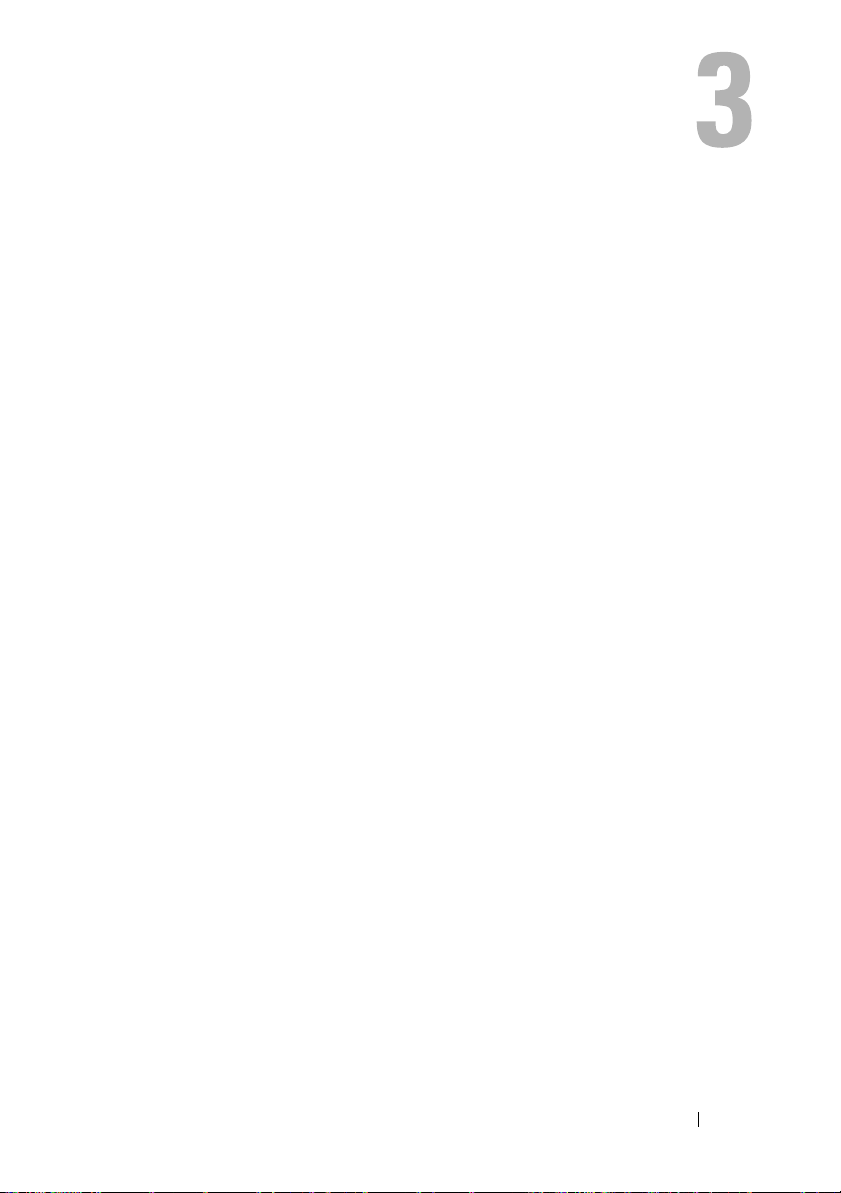
Установка драйверов
Для работы плат контроллеров Dell PowerEdge RAID Controller (PERC) S110
с поддерживаемыми операционными системами требуются программные
драйверы.
В данной главе приводится описание процедуры установки драйверов
контроллеров для перечисленных ниже операционных систем:
•
Microsoft Windows Server 2008
•
Microsoft Windows Server 2008 R2
Требования для установки
Перед установкой драйверов контроллеров PERC S110 необходимо
выполнить следующие действия:
1
Убедитесь, что в вашей системе установлена последняя версия BIOS и
встроенного программного обеспечения, посетив веб-узел технической
поддержки компании Dell, расположенный по адресу
support.dell.com/manuals
2
Установите операционную систему.
3
Выполните процедуру, описанную в разделе «Подготовительные
процедуры для установки драйверов контроллера» на стр. 22.
4
После завершения подготовки к установке драйверов контроллера
PERC S110 ознакомьтесь с содержанием раздела «Уст а н о в ка драйверов
контроллера при установке операционной системы» на стр. 25.
.
Загрузка драйверов для операционной системы Microsoft Windows
1
Перейдите на веб-узел технической поддержки компании Dell,
расположенный по адресу
2
Выберите
«Ввод метки»
«Выбор по метке обслуживания»
(Enter a Tag).
support.dell.com/support/downloads
(Choose by Service Tag)
Установка драйверов
.
→
21
Page 22
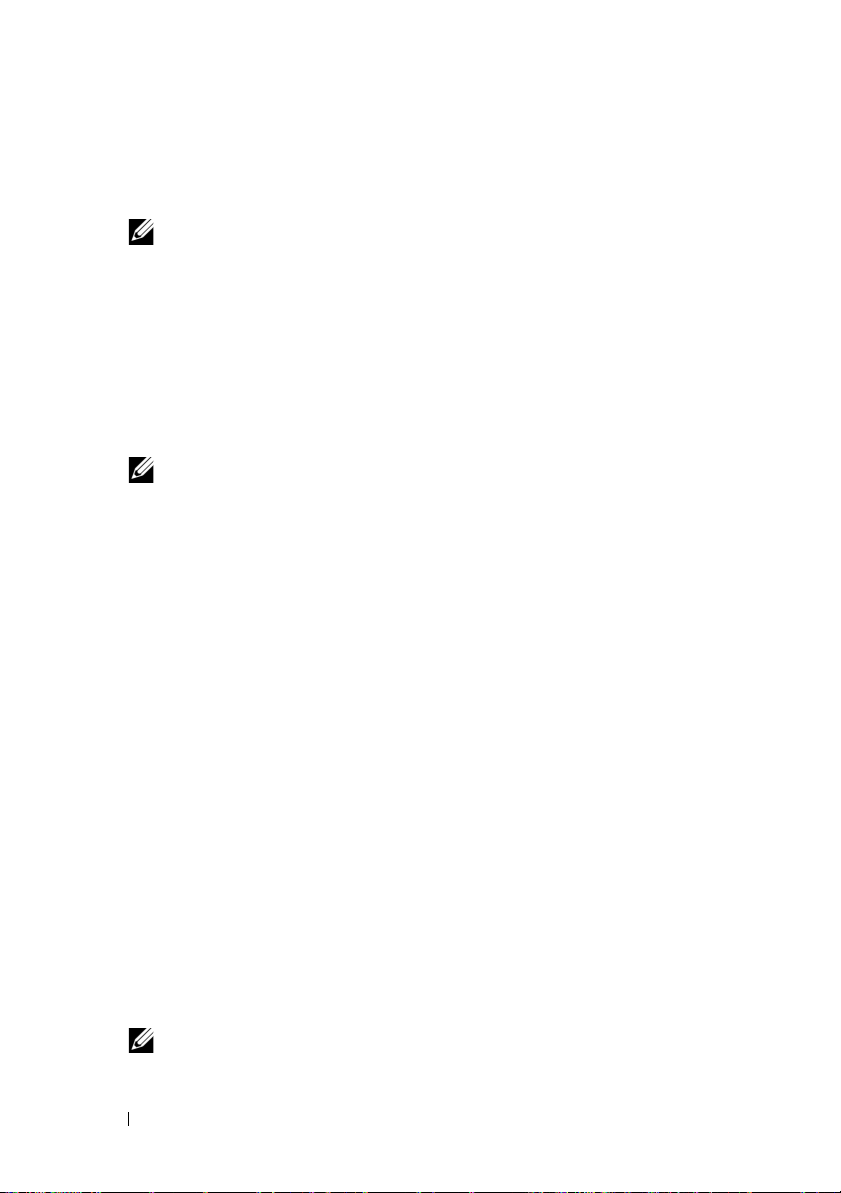
3
Введите
необходимо установить драйверы
«Продолжить»
4
Выберите соответствующую операционную систему.
5
Раскройте категорию
6
Для соответствующего драйвера контроллера выберите
«Метку обслуживания»
(Service Tag) системы, на которую
PERC S110
и нажмите
(Go).
ПРИМЕЧАНИЕ.
(Choose a Model)→
«Серверы, системы хранения и сетевое оборудование»
Networking)
нажмите кнопку
Можно также воспользоваться меню
«Выбор модели
→ PowerEdge Server
«Подтвердить»
» (Select Model). Перейдите в пункт
. Выберите модель своей системы и
(Confirm).
«RAID-контроллер SAS»
«Выбор модели»
(Servers, Storage,
(SAS RAID Controller).
«Загрузить»
(Download Now).
ПРИМЕЧАНИЕ.
(CDROM или DVD).
7
Запишите на пустой оптический диск образ ISO.
8
Загрузите соответствующие файлы для PERC S110 на диск CD-ROM,
Вставьте в дисковод системы пустой оптический диск
DVD или USB-накопитель.
Подготовительные процедуры для установки драйверов контроллера
Необходимо выполнить следующие действия, соблюдая описанную
последовательность.
Установка значения RAID Mode параметра SATA Controller
1
Загрузите систему.
2
Когда отобразится экран
нажмите клавишу <F2>.
3
Когда отобразится окно Dell PowerEdge System, выполните
прокрутку к пункту «Настройки SATA» (SATA Settings)
клавишу <Ввод>.
На открывшемся экране убедитесь, что для параметра
установлено значение RAID mode.
ПРИМЕЧАНИЕ.
помощью клавиши <Пробел>.
22
Установка драйверов
Dell POST (автопроверка при включении)
SATA Controller
При необходимости измените значение параметра с
и нажмите
,
Page 23
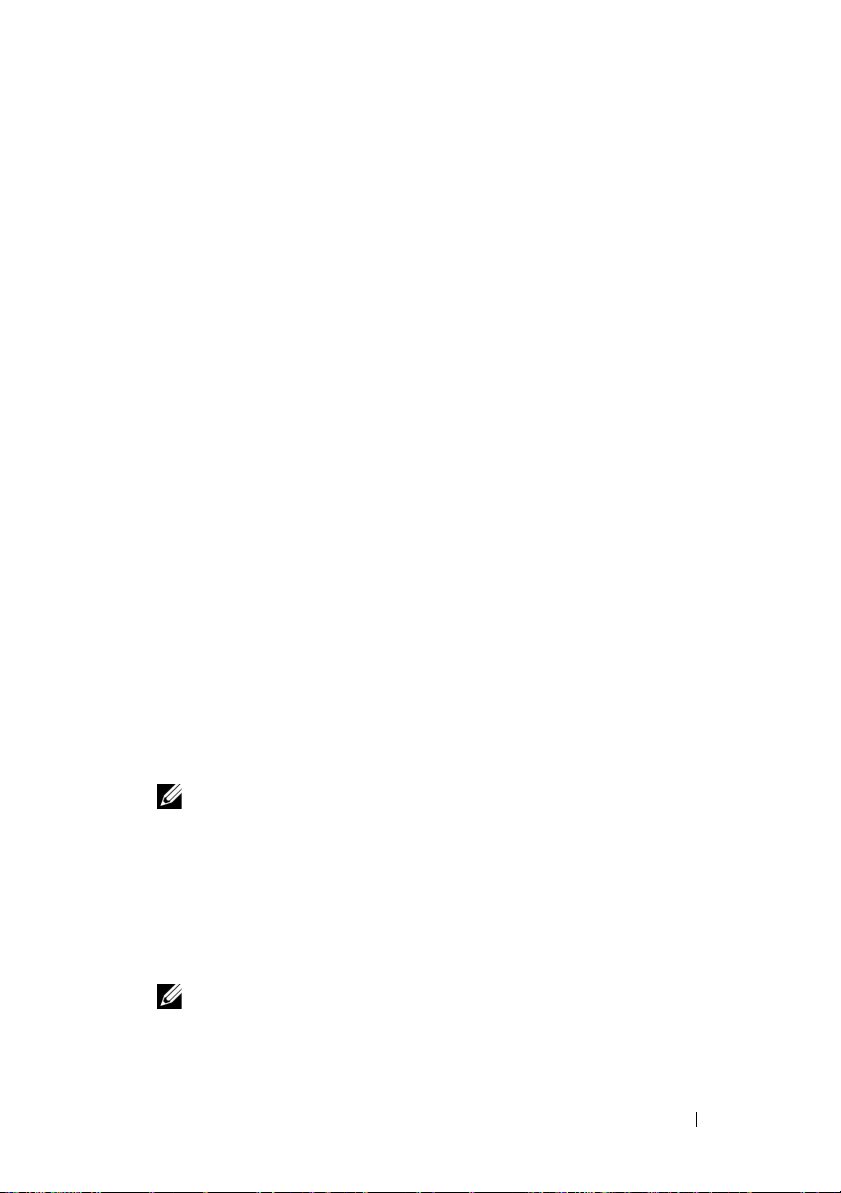
4
Для выхода нажмите клавишу <Esc>.
5
Нажмите <Esc> еще раз. Произойдет следующее:
–
Если шаг 3 не повлек за собой никаких изменений, загрузка
системы продолжится.
– Если шаг 3 не повлек за собой никаких изменений, появится
диалоговое окно. Выберите «Сохранить изменения и выйти»
(Save Changes and Exit). Нажмите клавишу <Ввод>. Загрузка
системы продолжится.
Инициализация физических накопителей (при необходимости)
См. раздел «Инициализация физических накопителей» на стр. 31.
Создание загрузочного виртуального диска
См. раздел «Создание виртуальных дисков» на стр. 39.
Проверка параметров контроллера PERC S110 и приоритетов загрузки
1
В поле
«Виртуальные диски»
загрузочный виртуальный диск, созданный в ходе выполнений действий,
описанных в «Создание загрузочного виртуального диска» на стр. 23,
указан первым в списке виртуальных дисков.
Если загрузочный виртуальный диск не является первым в списке
виртуальных дисков, см. «Поменять местами два виртуальных диска
(Swap Two Virtual Disks)» на стр. 44.
(Virtual Disks) убедитесь, что
ПРИМЕЧАНИЕ.
RAID (и эти диски видны в списке
«Поменять местами два виртуальных диска»
опция
Disks) будет доступна только в том случае, если система содержит
инициализированный физический накопитель с активированными
функциями RAID.
2
Выберите параметр «Продолжить загрузку» (Сontinue to Boot) и
Если используются виртуальные диски не в формате
«Виртуальные диски»
(Virtual Disks),
(Swap Two Virtual
нажмите клавишу <Ввод>.
ПРИМЕЧАНИЕ.
приоритета загрузки для устройств (Boot P
применимо)» на стр. 24, неприменима, перейдите к «Установка драйверов
контроллера при установке операционной системы» на стр. 25.
Если следующая процедура, «Измените Список
riority List for Devices) (если
Установка драйверов
23
Page 24
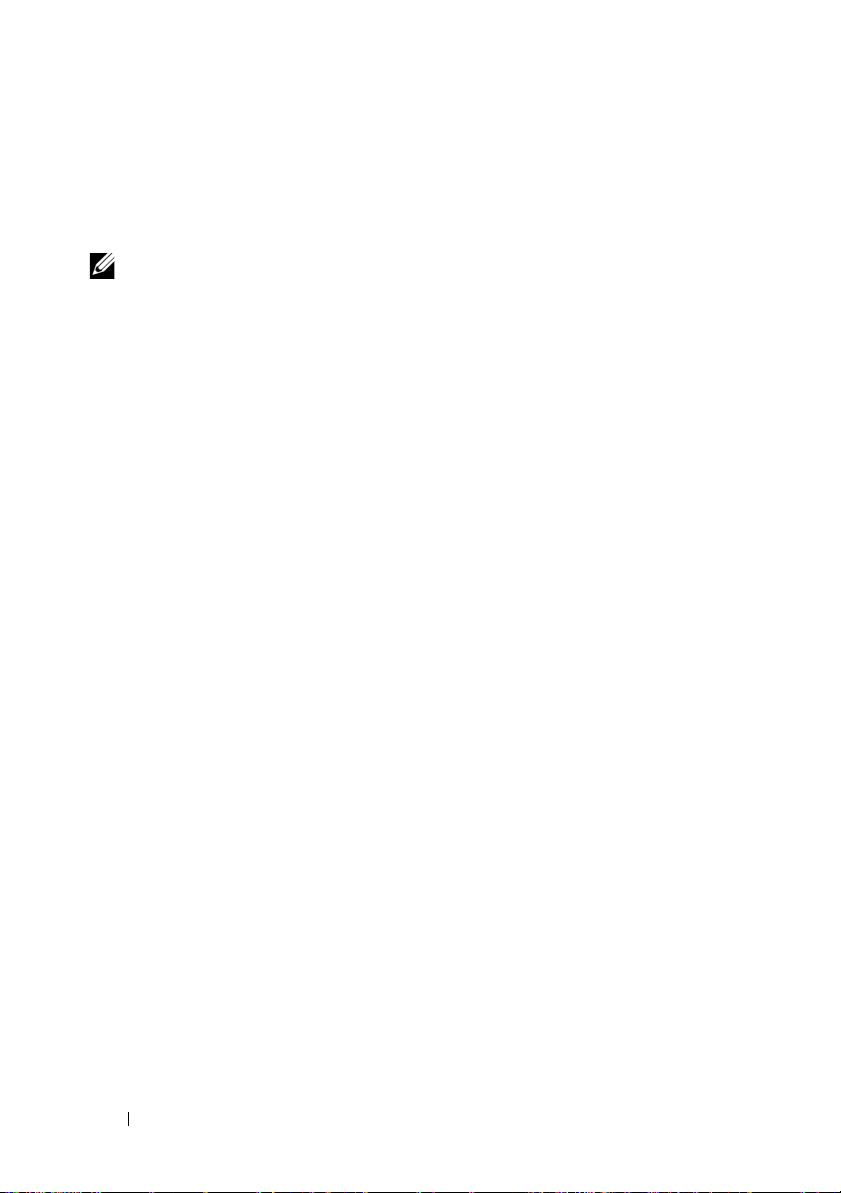
Измените Список приоритета загрузки для устройств (Boot Priority List for Devices) (если применимо)
Чтобы изменить порядок устройств в списке (CD-ROM, оптический
DVD и т.д.), необходимо выполнить следующие действия:
ПРИМЕЧАНИЕ.
контроллера PERC открыта, выберите опцию
(«Продолжить загрузку»), затем нажмите <Ввод>. Нажмите сочетание клавиш
<Ctrl><Alt><Delete>, чтобы перезагрузить систему.
1
Загрузите систему.
2
Когда отобразится экран
3
На экране
выполните прокрутку к пункту
(Boot Sequence). Нажмите клавишу <Ввод>.
4
Убедитесь, что первым в списке устройств указано «
5
Чтобы изменить последовательность загрузки для других устройств,
необходимо выполнить следующие действия:
–
Используйте клавишу <+>, чтобы поднять устройство вверх списка,
или клавишу <->, чтобы опустить устройство вниз списка.
–
Чтобы включить или отключить устройство, используйте клавишу
<Пробел>.
6
Для выхода нажмите клавишу <Esc>.
7
Нажмите <Esc> еще раз.
8
Выберите «Сохранить изменения и выйти» (Save Changes
and Exit) и нажмите клавишу <Ввод>.
9
Чтобы продолжить, выполните «Установка драйверов контроллера при
установке операционной системы» на стр. 25.
Если
Утилита конфигурирования BIOS (<Ctrl><R>)
POST
, нажмите клавишу <F2>.
Dell PowerEdge System
«Последовательность загрузки»
Continue to Boot
с помощью клавиш со стрелками
Hard drive C
:»
.
24
Установка драйверов
Page 25
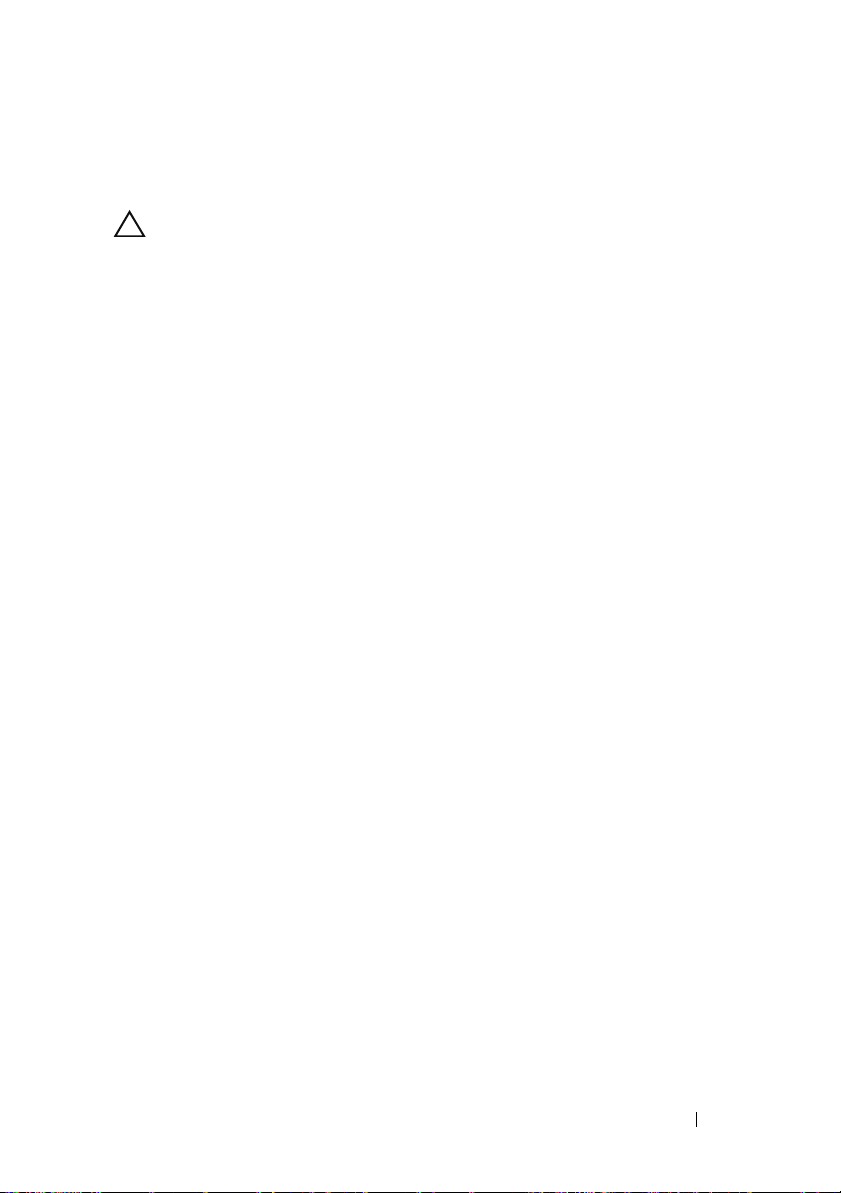
Установка драйверов контроллера при установке операционной системы
ВНИМАНИЕ.
необходимо установить последние версии микропрограмм, драйверов и
приложений. Предыдущая версия драйвера может не работать с последней
версией ПО контроллера, и наоборот.
1
Перезагрузите систему.
2
Когда отобразится экран
3
Вставьте в оптический дисковод системы носитель с операционной
системой Windows.
4
После появления диспетчера загрузки BIOS или меню загрузочных
устройств выберите пункт, начинающийся со слов
нажмите клавишу <Ввод>.
5
Установите соответствующую операционную систему Microsoft
Windows, следуя инструкциям на экране.
6
В окне
(Select the driver to be installed) отобразится экран «Загрузка драйвера»
(Load Driver). Выполните следующие действия:
a
Вставьте CD-ROM, DVD, USB-накопитель или дискету с файлами,
скопированными в ходе выполнения шага «Загрузка драйверов для
операционной системы Microsoft Windows» на стр. 21».
b
Нажмите кнопку «Обзор» (
c
В окне
файлами драйвера контроллера.
d
Нажмите
7
В следующем окне
установить»
8
Нажмите
9
В окне
установить»
соответствующую ОС.
10
Нажмите кнопку
При обновлении программного обеспечения контроллера
POST
, нажмите клавишу <F11>.
Embedded SATA...
«Укажите драйвер, который требуется установить»
Browse
).
«Перейти к папке»
«ОK»
.
(Вrowse to folder) откройте каталог с
«Ука жите драйвер, который требуется
(Select the driver to be installed) выберите
«Далее»
(Next), чтобы загрузить файлы драйвера.
Dell PERC S110...
«Выберите операционную систему, которую вы хотите
(Select the operating system you want to install) выберите
«Далее»
(Next).
,
и
.
Установка драйверов
25
Page 26
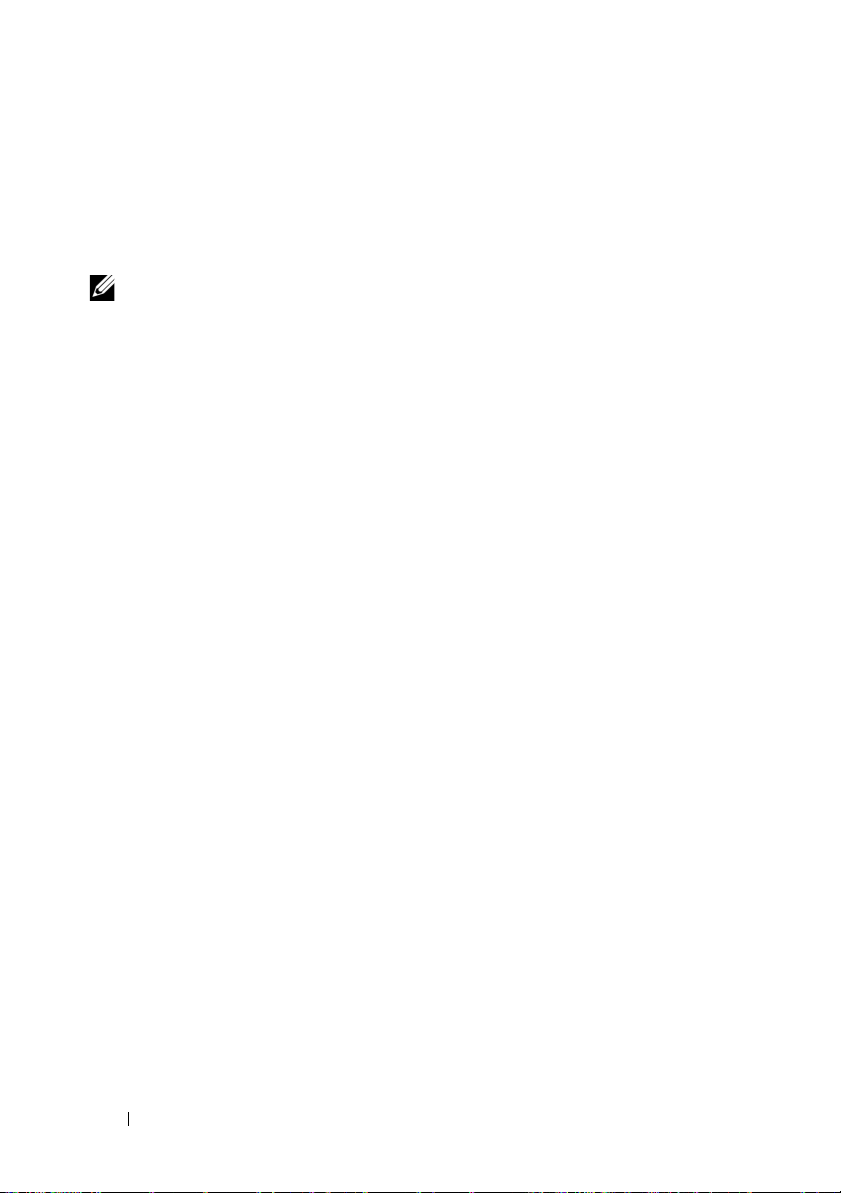
11
Выполняйте дальнейшие инструкции по установке операционной
системы.
В ходе установки в некоторых окнах требуется ввести пароль
пользователя и информацию о системе. При необходимости
обращайтесь за помощью к ИТ-администратору.
ПРИМЕЧАНИЕ.
системы извлеките носитель с установочными файлами, вставленный в ходе
выполнения действий, описанных в пункте шаг 6.
После завершения процесса установки операционной
Установка приложений для управления контроллерами PERC S110
Для получения информации об установке приложений OpenManage,
которые используются для управления контроллерами, PERC S110,
обратитесь к документации OpenManage, доступной по адресу
support.dell.com/manuals.
26
Установка драйверов
Page 27
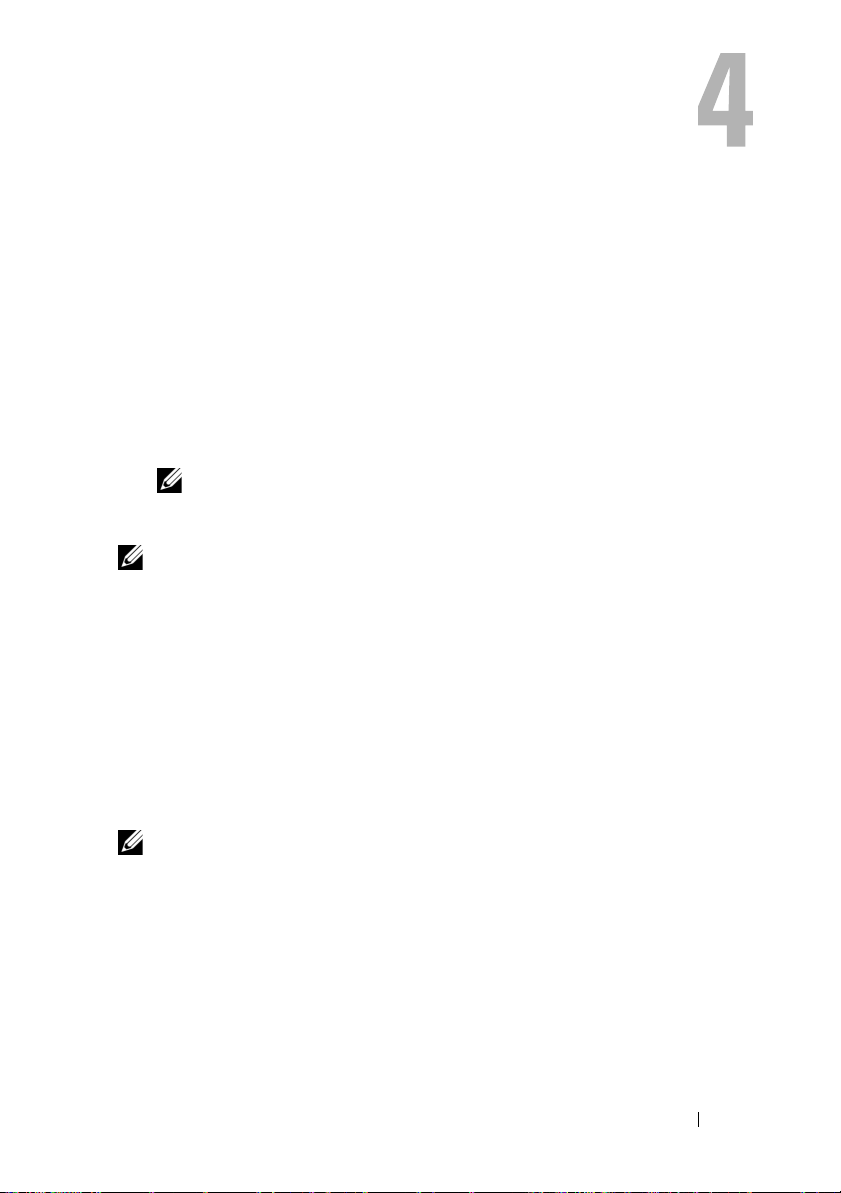
Управления контроллерами PERC S110
Конфигурация и управление контроллерами Dell PowerEdge RAID
Controller (PERC) S110 осуществляется с помощью следующих утилит и
приложений:
•
Утилита конфигурирования BIOS (<Ctrl><R>)
•
Утилита конфигурирования DELL PERC S110
•
Приложение Dell OpenManage Server Administrator
ПРИМЕЧАНИЕ.
приложения Dell OpenManage Server Administrator приводится в разделе
support.dell.com/manuals
ПРИМЕЧАНИЕ.
настройка осуществляются без установки операционной системы и
драйверов контроллера.
Утилита конфигурирования BIOS (<Ctrl><R>)
Утилита конфигурирования BIOS, доступ к которой осуществляется с
помощью комбинации клавиш <Ctrl><R>, является приложением для
управления хранилищем данных, которое позволяет настраивать управлять
RAID-массивами дисков и виртуальными дисками. Утилита
конфигурирования BIOS (<Ctrl><R>) является самостоятельным
приложением, не зависящим от операционной системы.
ПРИМЕЧАНИЕ.
для выполнения начальной настройки и аварийного восстановления данных.
Расширенные возможности доступны в приложении Dell OpenManage
Storage Management.
Информация по использованию Утилиты конфигурирования BIOS
(<Ctrl><R>) представлена в следующих разделах. Дополнительную
информацию можно найти в интерактивной справке, которая вызывается с
помощью нажатия клавиши <F1> в Утилите конфигурирования
BIOS (<Ctrl><R>).
Информация по настройке PERC S110 с помощью
.
Доступ к
Утилита конфигурирования BIOS (<Ctrl><R>)
Утилите конфигурирования BIOS (<Ctrl><R>)
используется
и ее
Управления контроллерами PERC S110
27
Page 28
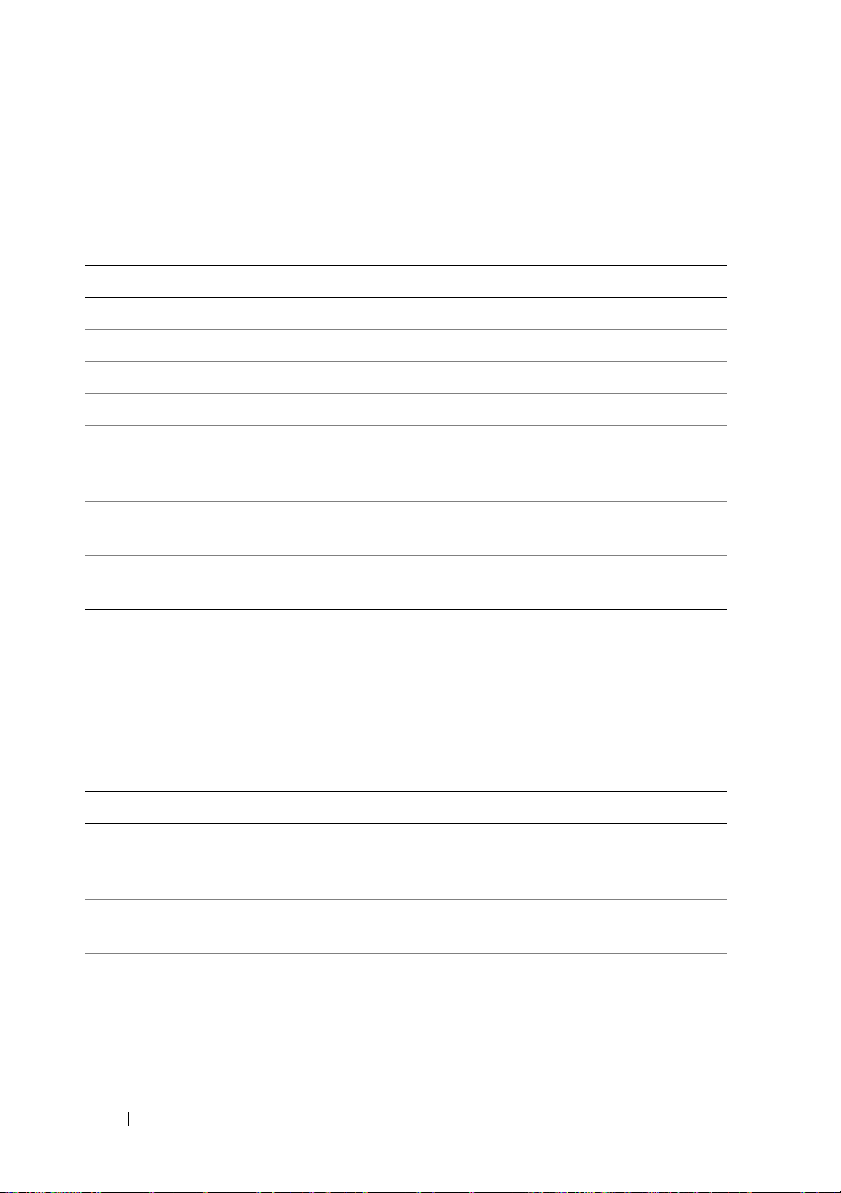
Таблица 4-1 описывает задачи, которые поддерживаются или не
поддерживаются контроллерами PERC S110 в
BIOS (<Ctrl><R>)
Таблица 41. задачи Утилиты конфигурирования BIOS (<Ctrl><R>)
Задачи контроллера PERC S110 Поддерживается контроллерами PERC S110
Включение сигнала (Enable alarm) Нет
Отключение сигнала (Disable alarm) Нет
Сигнал без звука (Quiet alarm) Нет
Проверка сигнала (Test alarm) Нет
Ус т а н о в к а частоты проверки
целостности данных
(Set check consistency rate)
Повторная проверка контроллера
(Rescan controller)
Создание виртуального диска
(Create virtual disk)
.
Нет
Да
Да
Утилита конфигурирования
Таблица 4-2 позволяет настроить контроллер с помощью Утилиты
конфигурирования BIOS (<Ctrl><R>). Для получения более подробной
информации обратитесь к разделу Управление физическими накопителями с
помощью Утилиты конфигурирования DELL PERC S110 на стр. 52.
Таблица 42. Операции Утилиты конфигурирования
BIOS (<Ctrl><R>)
Операция Описание
Инициализация
физических накопителей
Создание виртуальных
дисков
«Уд а л е н и е виртуальных
дисков» (Deleting Virtual
Disks)
28
Управления контроллерами PERC S110
Описывает процесс инициализации физического
накопителя, позволяющей обеспечить возможность
создания виртуальных дисков.
Описывает процесс создания виртуального диска из
подключенных физических накопителей.
Позволяет удалить один или несколько виртуальных
дисков, сконфигурированных для конт роллера.
Page 29

Таблица 42. Операции Утилиты конфигурирования
BIOS (<Ctrl><R>)
Операция Описание
Поменять местами два
виртуальных диска
(Swap Two Virtual Disks)
Управление «горячими»
резервами
Просмотр информации о
физическом диске
«Просмотр информации
о виртуальном диске»
(Viewing Virtual Disk
Details)
«Проверка дисков»
(Rescanning Disks)
Параметры контроллера Позволяет изменять выбранные параметры
Продолжение загрузки Позволяет продолжить загрузку системы после
(продолжение)
Позволяет осуществить замену виртуальных дисков
RAID, обеспечивая возможность их загрузки в
произвольном порядке.
Позволяет назначить или отменить назначение
выделенных или гло бал ьных «горячих» резервов.
Позволяет просматривать подробную информацию о
любом подключенном физическом накопителе.
Позволяет про
любом виртуальном диске.
Выполняет повторную проверку дисков для
обнаружения новых или извлеченных физических
накопителей или виртуальных дисков.
контроллера, например, параметры загрузки и
предупреждения виртуального диска.
использования Утилиты конфигурирования BIOS
(<Ctrl><R>).
сматривать подробную информацию о
Запуск Утилита конфигурирования BIOS (<Ctrl><R>)
1
Загрузите систему и дождитесь появления следующего сообщения:
«Нажмите комбинацию клавиш <Ctrl><R>, чтобы
настроить соответствующие параметры системы»
(Press <Ctrl><R> to Configure).
2
Нажмите сочетание клавиш <Ctrl><R>.
У вас есть не более трех секунд, чтобы нажать комбинацию клавиш
<Ctrl><R>
продолжится автоматически
ВНИМАНИЕ.
RAID Mode, данные могут быть удалены. Убедитесь в наличии резервной
копии данных перед изменением режимов.
, в противном случае процесс загрузки системы
Если для параметра SATA Controller не установлено значение
Управления контроллерами PERC S110
29
Page 30

ПРИМЕЧАНИЕ.
появляется, и в вашей системе установлен контроллер PERC S110, нажмите
клавишу <F2>, чтобы открыть системную утилиту Dell BIOS. Убедитесь, что в
Настройки SATA
поле
значение
конфигурирования BIOS (<Ctrl><R>)
службу технической поддержки компании Dell по адресу
Если экран
RAID Mode
Утилиты конфигурирования BIOS (<Ctrl><R>)
(SATA Settings) для параметра
. Если настройки правильные, но утилита
все равно не запускается, обратитесь в
SATA Controller
Утилита
support.dell.com
выбрано
Утилита включает следующие поля:
•
Информационное поле (желтый или красный текст)
: расположено
ниже имени окна и номера текущей сборки.
•
«Виртуальные диски» (Virtual Disks)
: отображает созданные
виртуальные диски и информацию о них: номер виртуального диска,
уровень RAID, размер виртуального диска, состояние виртуального
диска и состояние режима кэширования.
•
«Гл а в н о е меню» (Main Menu)
Утилиты конфигурирования BIOS (<Ctrl><R>).
•
«Физические накопители» (Physical Disks)
: отображает основные операции
: отображает информацию
о физических накопителях или устройствах ATAPI.
•
«Доступные клавиши» (Available Keys)
: отображает клавиши
клавиатуры, которы е используются для выбора нужной строки текста
или выполнения соответствующей операции.
ПРИМЕЧАНИЕ.
дисков приводится в разделах Состояния виртуальных дисков на стр. 47 и
Состояния физического накопителя на стр. 38.
ПРИМЕЧАНИЕ.
(«Виртуальные диски») должен быть загрузочным. Система может быть
загружена, только если на первом месте в этом списке находится
загрузочный виртуальный диск.
Описание состояний физических накопителей и виртуальных
Первый виртуальный диск в списке
Virtual Disks
не
.
Выход из Утилиты конфигурирования BIOS (<Ctrl><R>)
1
Нажмите клавишу <Esc> в окне любого меню.
Откроется диалоговое окно для подтверждения выбора.
2 Выберите <C>, чтобы выйти из утилиты или <Esc>, чтобы
отменить выход.
30
Управления контроллерами PERC S110
Page 31

Цветовые обозначения Утилиты конфигурирования BIOS (<Ctrl><R>)
Цветовая кодировка текста в Утилите конфигурирования BIOS
(<Ctrl><R>) используется следующим образом:
•
Белый текст
•
Черный текст на желтом фоне
в отношении которых вы можете выполнить соответствующее действие.
•
Желтый текст
параметре.
•
Зеленый текст
•
Голубо й текст
•
Пурпурный текст
резерву или параметрам загрузки.
• Красный текст: указывает на отказ виртуального диска или
физического носителя либо предупреждение. Например, справочный
текст может быть красным, если соответствующий параметр
недоступен.
: указывает на доступный параметр или справочный текст.
: указывает на параметр или устройство,
: содержит информацию о выделенном желтым цветом
: указывает на выбранный элемент.
: указывает на элемент, который нельзя выбрать.
: указывает на элементы, относящиеся к «горячему»
Управление физическими накопителями с помощью Утилиты конфигурирования BIOS (<Ctrl><R>)
Инициализация физических накопителей
Новые физические накопители необходимо конвертировать в накопители,
поддерживающие технологию RAID перед использованием. При
конвертировании новых накопителей в накопители, поддерживающие
технологию RAID, на них записывается информация о конфигурации
соответствующего контроллера.
Можно инициализировать физические накопители со следующими
состояниями:
•
«Поддержка RAID отсутствует» (Non-RAID) —
накопитель, который был сконфигурирован не с помощью контроллера
PERC S110.
Управления контроллерами PERC S110
физический
31
Page 32

• «Готов» (Ready) — накопитель не содержит никаких сохраненных
данных, но содержит информацию о конфигурации контроллера
PERC S110.
ПРИМЕЧАНИЕ.
невозможно конвертировать в накопители, поддерживающие или не
поддерживающие технологию RAID.
1
Включите систему.
2
После появления соответствующего приглашения нажмите сочетание
клавиш
<Ctrl><R>
конфигурирования BIOS (<Ctrl><R>)
3
В поле
«Гл а в н о е меню»
выберите параметр
(накопителей)»
4
Нажмите клавишу <Ввод>.
5
С помощью клавиш со стрелками выберите опцию
накопитель, поддерживающий технологию RAID»
Capable Disk) или
поддерживающий технологию RAID»
6
Нажмите клавишу <Ввод>.
7
С помощью клавиш со стрелками выберите физический накопитель и
Накопители с состоянием
, чтобы открыть утилиту
«Работает»
Утилита
(Оnline)
.
(Main Menu) с помощью клавиш со стрелками
«Инициализация физического накопителя
(Initialize Physical Disk(s)).
«Конвертировать в
(Сonvert to RAID
«Конвертировать в накопитель, не
(Convert to Non-RAID).
нажмите клавишу <Insert>, чтобы выбрать соответствующий диск.
Для выбора всех физических накопителей можно использовать
клавишу <A>.
ПРИМЕЧАНИЕ.
физических накопителей одновременно. Не обязательно
инициализировать только один физический накопитель за раз.
Можно выбирать и инициализировать несколько
8 Нажмите клавишу <Ввод>, чтобы конвертировать выбранный
физический накопитель (накопители) в накопитель, поддерживающий
технологию RAID, или накопитель, не поддерживающий технологию
RAID.
32
ПРИМЕЧАНИЕ.
Non-RAID
отображается в виде
(Physical Disks)
создается виртуальный диск с состоянием
отображается в поле
Управления контроллерами PERC S110
После конвертирования физического накопителя в
(накопитель, не поддерживающий технологию RAID), он
Non-RAID
Утилиты конфигурирования BIOS (<Ctrl><R>)
«Виртуальные диски»
в поле
«Физические накопители»
Non-RAID
(Virtual Disks).
, который
. Также
Page 33

9
Далее появляется диалоговое окно с предупреждением, что при
инициализации все данные на физическом накопителе будут
безвозвратно потеряны. Чтобы продолжить инициализацию, нажмите
клавишу <C>. Для отмены нажмите <Esc>.
Инициализация одного физического накопителя длится 10–15 секунд.
На инициализируемый физический накопитель указывает
соответствующий индикатор состояния. После завершения инициализации
индикатор состояния отключается, а все каналы автоматически
проверяются.
ВНИМАНИЕ.
такой физический накопитель невозможно выбрать для инициализации. Если
все же необходимо инициализировать такой физический накопитель, следует
предварительно удалить виртуальный диск. Подумайте, действительно ли вам
нужно инициализировать физический накопитель — все данные на нем
(включая информацию о конфигурации контроллера PERC S110) будут
удалены.
Если на физическом накопителе имеется виртуальный диск,
ПРИМЕЧАНИЕ.
поддерживающие технологию RAID (Non$RAID), соответствующие виртуальные
диски, не поддерживающие технологию RAID, необходимо удалить для
использования физических накопителей с контроллерами PERC S110.
Удаление соответствующих виртуальных дисков, не поддерживающих
технологию RAID, приводит к конвертированию физических накопителей в
накопители, поддерживающие технологию RAID (RAID Capable), а их состояние
изменяется на
Таблица 43. Минимальные и максимальные конфигурации физических
Уровень
RAID
RAID 0 2 4
RAID 1 2 2
RAID 10 4 4
RAID 5 3 4
Минимальное количество
физических накопителей
Когда в системе устанавливаются физические накопители, не
«Готов»
(Ready).
накопителей
Максимальное количество
физических накопителей
Управления контроллерами PERC S110
33
Page 34

Управление «горячими» резервами
Выделенный «горячий» резерв
Выделенный «горячий» резерв — это резервный физический накопитель,
который может использоваться любым избыточным виртуальным диском.
Он не назначается (не выделяется) для определенного виртуального диска.
Обычно виртуальные диски можно восстанавливать с помощью глобального
резервного диска, если глобальный «горячий» резерв не является частью
виртуального диска и обладает достаточной емкостью. В отличие от выделенного
«горячего» резерва, глобальный «горячий» резерв может быть назначен в любое
время, даже если на виртуальных дисках выполняются какие-то задания.
Если на накопителе, предназначенном для глобального «горячего»
резерва, достаточно свободного дискового пространства, и происходит
отказ накопителя, процедура восстановления виртуального диска
запускается автоматически.
ПРИМЕЧАНИЕ.
физический накопитель находится в состоянии
«Нормальное состояние»
накопители»
состоянии
и потому не может быть выбран в качестве «горячего» резерва.
Глобальный «горячий» резерв можно создать только если
«Готов»
(Ready) или
(Normal), указываемом в поле
(Physical Disks). Если физический накопитель находится в
«Работает»
(Оnline), он используется какимто виртуальным диском,
«Физические
Удаление глобального «горячего» резерва
1
Включите систему.
2
После появления соответствующего приглашения нажмите сочетание
клавиш
(<Ctrl><R>)
3
В поле
глобальными «горячими» резервами»
Нажмите клавишу <Ввод>.
4 Выберите пункт «Назначить глобальный «горячий» резерв
(резервы)» (Аssign Global Hot Spare(s)). Нажмите клавишу <Ввод>.
С помощью клавиш со стрелками <Вверх> или <Вниз> выберите
5
физический накопитель или накопители, которые вы хотите
использовать в качестве глобального «горячего» резерва. Нажмите
клавишу <Insert>.
6 Нажмите клавишу <Ввод>, чтобы добавить глобальный
«горячий» резерв.
7
Нажмите клавишу <C>, чтобы подтвердить действие.
<Ctrl><R>
, чтобы открыть
.
«Главное меню»
Утилиту конфигурирования BIOS
(Main Menu) выберите пункт
(Мanage Global Spare(s)).
«Управление
34
Управления контроллерами PERC S110
Page 35

Отмена назначения «горячего» резерва
1
Включите систему.
2
После появления соответствующего приглашения нажмите сочетание
клавиш
(<Ctrl><R>)
3 В поле «Главное меню» (Main Menu) выберите пункт «Управление
«горячими» резервами» (Мanage Hot Spare(s)) и нажмите клавишу
<Ввод>.
4
Выберите опцию
(резервов)»
5
С помощью клавиш со стрелками <Вверх> или <Вниз> выберите
физический накопитель или накопители, для которых вы хотите
отменить назначение «горячего» резерва.
6
Нажмите клавишу <Insert>.
7
Нажмите клавишу <Ввод>, чтобы удалить «горячий» резерв.
8
Нажмите клавишу <C>, чтобы подтвердить действие.
Выделенный «горячий» резерв
Выделенный «горячий» резерв – это резервный физический накопитель,
назначаемый для избыточного виртуального диска. Физический накопитель,
используемый в качестве выделенного «горячего» резерва, не может входить
в состав существующего виртуального диска. При активации «горячего»
резерва он становится хранилищем для данных с отказавшего физического
накопителя, входящего в состав данного массива. При этом не требуется ни
прерыв
Выделенный «горячий» резерв может быть назначен для любого
избыточного виртуального диска. Для виртуального диска может быть
назначено до четырех «горячих» резервов. Однако в время выполнения
определенной задачи на виртуальном диске выделенный «горячий» резерв
назначить нельзя.
Глобальный «горячий» резерв может быть назначен в случае если
виртуальный диск создан в Утилите конфигурирования BIOS
(<Ctrl><R>). При испо
глобальный «горячий» резерв может быть добавлен в любое время.
Если на выделенном для «горячего» резерва накопителе достаточно
свободного дискового пространства, и происходит отказ, процедура
восстановления виртуального диска запускается автоматически.
<Ctrl><R>
, чтобы открыть
Утилиту конфигурирования BIOS
.
«Отменить назначение «горячего» резерва
(Unassign Hot Spare(s)) и нажмите клавишу <Ввод>.
ание работы системы, ни вмешательство пользователя.
льзовании средства Storage Management
Управления контроллерами PERC S110
35
Page 36

Назначения выделенного «горячего» резерва не используются для
неизбыточных виртуальных дисков.
ПРИМЕЧАНИЕ.
«Сниженная производительность»
находится в состоянии
физическому накопителю, или кабель электропитания отсоединены.
Виртуальный диск переходит в состояние
(Degraded), если физический накопитель
«Отказ»
(Failed) или если кабель SAS/SATA, ведущий к
«Отказ»
(Failed) или
Выделенный «горячий» резерв во многих случаях является более
предпочтительным вариантом по сравнению с глоба льным «горячим»
резервом – особенно если вы работаете с критически важными данными.
Причина заключается в том, что выделенный «горячий» резерв гарантирует,
что в случае отказа у виртуального диска есть резервный физический
накопитель, предназначенный исключительно для восстановления данных,
которые хранятся на та
ПРИМЕЧАНИЕ.
«горячим» резервом удаляется, соответствующий резерв также удаляется,
а состояние физического накопителя изменяется на
получения информации о состоянии физического накопителя обратитесь к
разделу Состояния физического накопителя на стр. 38.
ком виртуальном диске.
Если виртуальный диск с назначенным выделенным
«Готов»
(Ready). Для
Создание выделенного «горячего» резерва
1
Включите систему.
2
После появления соответствующего приглашения нажмите сочетание
клавиш <CTRL><R>, чтобы открыть
BIOS (<Ctrl><R>)
.
3 В поле Main Menu«Главное меню» () выберите пункт «Управление
«горячими» резервами» (Мanage Hot Spare(s)) и нажмите клавишу
<Ввод>.
4
Выберите опцию
«Назначение «горячего» резерва (резервов)»
(Assign Dedicated Hot Spare(s)) и нажмите клавишу <Ввод>.
5
С помощью клавиш со стрелками <Вверх> или <Вниз> выберите
виртуальный диск, для которого необходимо назначить «горячий»
резерв (резервы), и нажмите клавишу <Ввод>.
6
С помощью клавиш со стрелками <Вверх> или <Вниз> выберите
физический накопитель или накопители, которые вы хотите
использовать в выделенного «горячего» резерва.
7 Нажмите клавишу <Ввод>, чтобы добавить выделенный
«горячий» резерв.
8
Нажмите клавишу <C>, чтобы подтвердить действие.
Утилиту конфигурирования
36
Управления контроллерами PERC S110
Page 37

Удаление выделенного «горячего» резерва
Более подробная информация об удалении выделенного «горячего» резерва
приводится в разделе Отмена назначения «горячего» резерва на стр. 35.
Просмотр информации о физическом диске
1
Включите систему.
2
После появления соответствующего приглашения нажмите сочетание
клавиш
(<Ctrl><R>)
3
В поле
информации о физическом диске»
4
С помощью клавиш со стрелками выберите соответствующий
физический накопитель.
5
В верхней части окна отобразится следующая информация о
физическом накопителе:
•
•
•
• Состояние физического накопителя: «Новый» (New) /
•
•
•
•
• S.M.A.R.T. Состояние: ошибка (при обнаружении диска с
6
Нажмите клавишу <Esc>, чтобы вернуться в главное окно.
<Ctrl><R>
«Гла в н о е меню»
Номер физического накопителя
Номер канала
Размер физического накопителя
«Не поддерживает технологию RAID» (Non-RAID) / «Готов»
(Ready) / «Работает» (Online)
Объем свободного дискового пространства
Производитель и номер модели
Адрес во всемирной сети
Политика кэширования SATA («Включена» или «Отключена»)
ошибкой S.M.A.R.T.)
, чтобы открыть
.
Утилиту конфигурирования BIOS
(Main Menu) выберите
(View Physical Disk Details).
«Просмотр
Управления контроллерами PERC S110
37
Page 38

Проверка физических накопителей с целью обнаружения изменений в состоянии
Информация о физическом накопителе, отображаемая в Утилите
конфигурирования BIOS (<Ctrl><R>)
,
соответствует состоянию
физических накопителей во время их последнего сканирования. Если
проверка (Rescan) не была выполнена, отображаемая информация
соответствует состоянию физических накопителей при загрузке системы.
Проверка выполняется при каждом подключении или отсоединении
физического накопителя в интерактивном режиме. Также проверка
автоматически выполняется при каждом обнаружении добавления или
уда л е н ия физического накопителя приложением Dell OpenManage Server
Administrator Storage Management.
Более подробная инфор
мация о проверке физических накопителей
приводится в разделе «Проверка дисков» (Rescanning Disks) на стр. 46.
Задачи физического накопителя
Таблица 4-4 описывает задачи физического накопителя, которые
поддерживаются / не поддерживаются контроллерами в утилите Утилита
конфигурирования BIOS (<Ctrl><R>).
Таблица 44. Задачи физического накопителя
Имя задачи физического накопителя Поддерживается PERC S110
«Мигать / не мигать» (Blink/Unblink)
ПРИМЕЧАНИЕ.
Services (OMSS) версии 7.0.0 или выше
обеспечивает поддержку светодиодных
индикаторов состояния.
«Назначить и снять назначение «горячего»
резерва» (Assign and unassign dedicated hot spare)
Установка Open Manage Storage
Тол ь ко с системой, в состав
которой входят
контроллер PERC S110 и
объединительная плата
Да
Состояния физического накопителя
•
ATAPI
: указывает на периферийное устройство (CD-ROM, DVD или
ленточный накопитель), а не на физический накопитель. Устройство
ATAPI нельзя инициализировать или добавить к виртуальному диску.
•
38
«Работает» (Online)
накопитель, поддерживающий технологию RAID (RAID Capable) и
является частью виртуального диска.
Управления контроллерами PERC S110
: физический накопитель конвертирован в
Page 39

•
«Готов» (Ready)
поддерживающий технологию RAID (RAID Capable), но не является
частью виртуального диска.
•
«Отказ» (Failed)
указываться в виде
выбрали опцию
Physical Disk Details), (b) вы выбрали виртуальный диск, к которому
принадлежит данный физический накопитель. Состояние
(Failed) характерно только для физического накопителя в составе
виртуального диска.
•
«Горячий резерв» (Hot Spare)
качестве выделенного или глобального «горячего» резерва.
: физический накопитель конвертирован в накопитель,
: состояние отказавшего физического накопителя будет
«Отказ»
«Просмотр информации о физическом диске»
(Failed) только в случае, если (a) вы
(View
«Отказ»
: физический накопитель, назначенный в
Управление физическими накопителями с помощью Утилиты конфигурирования BIOS (<Ctrl><R>)
Создание виртуальных дисков
После инициализации физических накопителей можно создавать
виртуальные диски, особенно если виртуальный диск является для вашей
системы загрузочным. Если вы еще не решили, какой уровень RAID вы
хотите использовать, обратитесь к руководству «Технология RAID»,
расположенному на веб-узле технической поддержки компании Dell по
адресу support.dell.com/manuals. Информация о конвертировании
физических накопителей в накопители, поддерживающие технологию
RAID (RAID Capable), прив
накопителей на стр. 31.
одится в разделе Инициализация физических
ВНИМАНИЕ.
кэшпамяти: «Немедленная запись» (Write Through), «Запрет опережающего
чтения» (Non Read Ahead) — WT, NRA. Для активации режима «Отложенная
запись» (Write Back, WB) рекомендуется использовать источник
бесперебойного питания (UPS).
При создании виртуального диска принимайте во внимание возможную
необходимость расширения емкости виртуального диска в будущем.
Текущее значение по умолчанию для включения режима записи
Управления контроллерами PERC S110
39
Page 40

При использовании операционной системы Microsoft Windows
необходимо отформатировать виртуальный диск в формате NTFS
(New Technology File System). Корпорация Microsoft предоставляет
служебную программу diskpart.exe, с помощью которой можно
динамически расширить файловую систему NTFS благодаря
неиспользуемому смежному дисковому пространству.
использование одного раздела для каждого виртуального диска
существенно упрощает процесс расширения.
ПРИМЕЧАНИЕ.
версии операционной системы Windows, установленной на вашей системе.
.
ПРИМЕЧАНИЕ.
можно найти на компактдиске с ОС, для остальных — на вебсайте
корпорации Microsoft (
соответствующую вашей операционной системе.
•
Из любой точки этой процедуры можно вернуться в предыдущее
состояние, нажав клавишу <Esc
•
С помощью
Соответствующая версия утилиты
Для некоторых версий ОС Windows утилиту
www.microsoft.com
). Используйте версию утилиты,
>
.
diskpart.exe
diskpart.exe
зависит от
Утилиты конфигурирования BIOS (<Ctrl><R>)
создавать не более восьми виртуальных дисков.
ПРИМЕЧАНИЕ.
физическом накопителе запрещается.
.
ПРИМЕЧАНИЕ.
Virtual Disk) недоступна, если на физическом накопителе недостаточно
свободного дискового пространства.
1
Включите систему.
2
После появления соответствующего приглашения нажмите сочетание
клавиш
(<Ctrl><R>)
3
В поле
<Ctrl><R>
.
«Гл а в н о е меню»
выберите пункт
Использование различных уровней RAID на одном
Операция
, чтобы открыть
«Создание виртуальных дисков»
Утилиту конфигурирования BIOS
(Main Menu) с помощью клавиш со стрелками
«Создание виртуальных дисков»
(Create Virtual Disk).
(Create
Нажмите клавишу <Ввод>.
4
В поле
«Физические накопители»
физический
накопитель или накопители, на которых следует создать
(Physical Disks) выберите
виртуальный диск:
a
Для каждого физического накопителя нажмите клавишу <Insert>,
чтобы выбрать его (Физические накопители можно вставлять в
любом порядке).
b
После выбора физических накопителей, которые следует включить
в виртуальный диск, нажмите клавишу <Ввод>.
можно
40
Управления контроллерами PERC S110
Page 41

5
В поле
«Ввод данных пользователем»
(User Input) с помощью клавиш
со стрелками выберите тип виртуального диска (уровень RAID).
Указываются только те типы виртуальных дисков, которые можно
создать на основы выбранного физического накопителя или
накопителей. Такие типы выделяются белым текстом.
6
Если применяются диски «горячего» резерва:
a
В поле
«Ввод данных пользователем»
(User Input) с помощью
клавиш со стрелками выберите выделенный «горячий» резерв.
Нажмите клавишу <Ввод>.
ПРИМЕЧАНИЕ.
глобальный «горячий» резерв. Для этого выберите пункт «Управление
глобальным «горячим» резервом (резервами)» (Manage Global Hot Spare(s)).
b
В поле
«Физические накопители»
После создания виртуального диска можно назначить
(Physical Disks) выберите
физический накопитель, который будет использоваться в качестве
«горячего» резерва (если применимо). Для выбора накопителя
нажмите клавишу <Insert>.
c
Нажмите клавишу <Ввод>, чтобы добавить «горячий» резерв.
Нажмите клавишу <C>, чтобы подтвердить изменение.
7
Выберите размер виртуального диска в зависимости от доступного
свободного дискового пространства на физических накопителях.
См. раздел «Выбор размеров виртуального диска при его создании»
(Selecting Virtual Disk Sizes While Creating a Virtual Disk) на стр. 42.
Изменение размеров виртуального диска отображаются в полях
«Создание виртуальных дисков» (Create Virtual Disk) и «Ввод
данных пользователем» (User Input).
ПРИМЕЧАНИЕ.
доступное свободное дисковое пространство физических накопителей и
выбранный вами уровень RAID.
8
Выбрав размер виртуального диска, нажмите клавишу <Ввод>.
9
В поле
«Ввод данных пользователем»
кэширования
10
Нажмите клавишу <C>, чтобы подтвердить, что вы хотите создать
На максимальный размер виртуального диска влияют
(User Input) выберите
(Caching Mode). Нажмите клавишу <Ввод>.
виртуальный диск.
Управления контроллерами PERC S110
режим
41
Page 42

11
В поле
«Гл а в н о е меню»
выберите
«Продолжить загрузку»
(Main Menu) выполните другие действия или
(Сontinue to Boot) и нажмите
клавишу <Ввод>.
ПРИМЕЧАНИЕ.
виртуальным диском в списке
необходимости с помощью опции
(Swap Two Virtual Disks) переместите загрузочный виртуальный диск на
первое место в списке.
«Выбор размеров виртуального диска при его создании» (Selecting Virtual Disk
Sizes While Creating a Virtual Disk)
Загрузочный виртуальный диск должен быть первым
«Виртуальные диски»
«Поменять местами два виртуальных диска»
(Virtual Disks). При
Используйте следующие опции, чтобы выбрать размер виртуального диска
(см. Создание виртуальных дисков на стр. 39).
•
Создание виртуального диска с объемом < 2,199 Тб
a
С помощью клавиш <Page Up> или <Page Down> выберите размер с
крупным шагом приращения.
или
С помощью клавиш со стрелками <Вверх> или <Вниз> выберите
размер с мелким шагом приращения.
b
Перейдите к разделу Создание виртуальных дисков на стр. 39.
•
Создание виртуального диска с объемом > 2,199 Тб
a
Нажимайте клавишу <Page Up> или клавишу со стрелкой <Вверх>,
чтобы выбрать размер создаваемого виртуального диска.
b
Когда размер будет максимальным, в поле
User Input
(«Ввод
данных пользователем») отобразится соответствующее диалоговое
окно.
В этом окне спрашивается, хотите ли вы ограничить размер
виртуального диска или хотите превысить стандартный
максимальный размер.
c
Нажмите клавишу <Esc>, чтобы создать виртуальный диск
большего размера.
d
Нажимайте клавишу <Page Up> или клавишу со стрелкой
<Вверх>, пока не будет достигнут желаемый или максимальный
доступный размер.
e
Перейдите к разделу Создание виртуальных дисков на стр. 39.
ПРИМЕЧАНИЕ.
емкости, максимальный размер виртуального диска ограничивается
размером физического накопителя с наименьшей емкостью.
Если используются физические накопители различной
42
Управления контроллерами PERC S110
Page 43

«Удаление виртуальных дисков» (Deleting Virtual Disks)
ВНИМАНИЕ.
поле «Виртуальные диски» (Virtual Disks), включая диск, который стоит в
списке на первом месте, удалять первый виртуальный диск в списке не
рекомендуется. Это может быть загрузочный виртуальный диск системы.
Удаление загрузочного виртуального диска приводит к удалению
операционной системы и драйверов контроллера.
Несмотря на то что можно удалить любой виртуальный диск в
ВНИМАНИЕ.
о конфигурации активного контроллера PERC S110 (метаданные) остается на
диске. Если удаляемый физический накопитель вызывал отказ виртуального
диска, а виртуальный диск после этого был удален, и была выполнена
проверка (Rescan), повторная установка физического диска приведет к тому,
что Утилита конфигурирования BIOS (<Ctrl><R>) объединит информацию о
конфигурации повторно установленного в систему физического накопителя с
существующей информацией о конфигурации. Ранее удаленный виртуальный
диск вновь будет виден в Утилите конфигурирования BIOS (<Ctrl><R>).
ВНИМАНИЕ.
физические накопители, являющиеся часть виртуального диска,
присутствуют в системе.
1
Включите систему.
2
После появления соответствующего приглашения нажмите сочетание
клавиш
(<Ctrl><R>)
Если удалить физический накопитель из системы, информация
Перед удалением виртуального диска убедитесь, что все
<Ctrl><R>
, чтобы открыть
Утилиту конфигурирования BIOS
.
3 В поле «Главное меню» (Main Menu) выберите пункт «Уда л и ть
виртуальный диск (диски)» (Delete Virtual Disk(s)). Нажмите
клавишу <Ввод>.
4
Выполните одно из следующих действий:
•
В поле
«Виртуальные диски»
(Virtual Disks) выберите все
виртуальные диски, которые вы хотите удали ть. Нажмите клавишу
<Insert>,
чтобы подтвердить выбор.
ЛИБО
•
Нажмите клавишу <A>, чтобы выбрать все виртуальные диски для
их последующего удаления.
ПРИМЕЧАНИЕ.
станет зеленым.
5
Нажмите клавишу <Ввод>.
Цвет текста выбранного виртуального диска или дисков
Управления контроллерами PERC S110
43
Page 44

ВНИМАНИЕ.
удаления выбранных виртуальных дисков. Удаление виртуального диска
приводит к безвозвратному уничтожению всех данных на этом виртуальном
диске, а также самого виртуального диска. Отменить это действие
невозможно.
6
Нажмите клавишу <C>, чтобы подтвердить удаление.
Отобразится диалоговое окно с описанием последовательности
Поменять местами два виртуальных диска (Swap Two Virtual Disks)
Используйте опцию «Поменять местами два виртуальных диска»
(Swap Two Virtual Disks)
для расположения
ВНИМАНИЕ.
«Виртуальные диски» (Virtual Disks), если он является загрузочным диском
системы. Загрузочный виртуальный диск должен всегда находится на первом
месте в списке «Виртуальные диски» (Virtual Disks).
Не перемещайте первый виртуальный диск в списке
Опция «Поменять местами два виртуальных диска» (Swap Two Virtual
Disks) доступна, только если в системе имеется по меньшей мере один
инициализированный виртуальный диск. Например, если все физические
накопители в системе имеют состояние Non-RAID, опцию «Поменять
местами два виртуальных диска» (Swap Two Virtual Disks) будет
недоступен.
Рекомендуется использовать в качестве загрузочного виртуальный диск
избыточного типа, например RAID 1, RAID 5 или RAID 10 — это поможет
сохранить данные в случае отказа физического накопителя, входящего в
состав виртуального диска. При необходимости переместите этот
виртуальный диск на первое место в списке
Disks) (если он еще не находится на этом месте). Обратитесь к информации
в разделе «
Как поменять местами два виртуальных диска
Загрузочное устройство и порядок загрузки могут определяться
пользователем.
Функция обмена (перемещения) доступна только в
конфигурирования BIOS (<Ctrl><R>)
Утилиты конфигурирования BIOS (<Ctrl><R>)
виртуальных дисков в другом порядке.
«Виртуальные диски»
Утилите
.
(Virtual
» ниже.
44
ПРИМЕЧАНИЕ.
виртуальных диска.
Управления контроллерами PERC S110
За раз можно поменять местами только два
Page 45

1
Включите систему.
2
После появления соответствующего приглашения нажмите сочетание
клавиш
(<Ctrl><R>)
3
В поле
местами два виртуальных диска»
клавишу <Ввод>.
4
С помощью клавиш со стрелками выделите виртуальный диск в поле
«Виртуальный диск»
5
С помощью клавиш со стрелками выделите второй виртуальный диск.
Нажмите клавишу <Insert>.
6
Нажмите клавишу <Ввод>, чтобы поменять виртуальные диски местами
в списке.
<Ctrl><R>
«Главное меню»
, чтобы открыть
.
(Virtual Disk). Нажмите клавишу <Insert>.
Утилиту конфигурирования BIOS
(Main Menu) выберите пункт
(Swap Two Virtual Disks). Нажмите
«Поменять
«Просмотр информации о виртуальном диске» (Viewing Virtual Disk Details)
1
Включите систему.
2
После появления соответствующего приглашения нажмите сочетание
клавиш
(<Ctrl><R>)
3
В поле
информации о виртуальном диске»
Нажмите клавишу <Ввод>.
4
С помощью клавиш со стрелками выберите соответствующий
виртуальный диск.
5
В верхней части окна и в поле
отобразится следующая информация о виртуальном диске:
•
•
•
• Состояние: (Опережающее чтение / отложенная запись) (Read
<Ctrl><R>
«Гла в н о е меню»
Номер виртуального диска
Уровень RAID
Объем
Ahead/Write Back), Запрет опережающего чтения / отложенная
запись (No Read Ahead/Write Back), Опережающее чтение /
немедленная запись Запрет опережающего чтения /
немедленная запись (Read Ahead/Write Through, No Read
Ahead/Write Through)
, чтобы открыть
.
Утилиту конфигурирования BIOS
(Main Menu) выберите пункт
(View Virtual Disk Details).
«Виртуальные диски»
«Просмотр
(Virtual Disks)
Управления контроллерами PERC S110
45
Page 46

6
Нажмите клавишу <Esc>, чтобы вернуться в главное окно.
ПРИМЕЧАНИЕ.
отображаются физические накопители, которые входят в состав
виртуального диске (выделяются зеленым цветом текста).
В поле
«Физические накопители»
(Physical Disks)
«Проверка дисков» (Rescanning Disks)
Эта опция позволяет выполнить повторную проверку всех каналов и
обнаружить новые или уда ленные физические накопители и
виртуальные диски.
Чтобы выполнить проверку, выберите пункт «Проверка дисков» (Rescan
Disks) в поле «Главное меню» (Main Menu) и нажмите клавишу <Ввод>
(пока происходит опрос дисков, индикатор активности в информационном
поле в верхней части окна будет вращаться).
Опция «Про
верка дисков» (Rescan Disks) позволяет выполнить
повторную проверку всех каналов, поиск новых или удаленных
физических накопителей, а также повторное считывание информации о
конфигурации для каждого физического накопителя.
ПРИМЕЧАНИЕ.
перевести его в рабочее состояние с помощью этого действия.
В случае отказа физического накопителя иногда удается
Задачи виртуального диска
Таблица 4-5 описывает задачи виртуального диска, которые
поддерживаются / не поддерживаются контроллером PERC S110.
Таблица 45. Задачи виртуального диска
Имя задачи виртуального диска Поддерживается PERC S110
Assign and unassign dedicated hot spare
(Назначить и снять назначение
выделенного оперативного резерва)
Create virtual disk
(Создание виртуального диска)
Reconfigure
(Изменение конфигурации)
Delete (any) virtual disk
(Уд а л и т ь виртуальный диск)
46
Управления контроллерами PERC S110
Да
Да
Да
Да
Page 47

Таблица 45. Задачи виртуального диска
Имя задачи виртуального диска Поддерживается PERC S110
Start a check consistency (Начать
проверку целостности данных)
Cancel check consistency (Отменить
проверку целостности данных)
Initialize virtual disk
(Инициализировать виртуальный диск)
(продолжение)
Да
Да
Нет [при использовании Утилиты
конфигурирования BIOS (<Ctrl><R>)]
Да (при использовании графического
интерфейса Borland в приложении Storage
Management)
Состояния виртуальных дисков
•
«Сниженная производительность» (Degraded)
физического накопителя, входящего в состав избыточного виртуального
диска. Дальнейшие отказы могут привести к утрате данных.
•
«Отказ» (Failed)
: один или несколько физических накопителей
находятся в состоянии отказа. Виртуальный диск перешел в
автономный режим. Виртуальный диск не может восстановить данные.
•
«Не поддерживает технологию RAID» (Non-RAID)
накопитель, который находится в состоянии Non-RAID, автоматически
связывается с виртуальным диском Non-RAID для использования с
контроллером PERC S110.
•
«Нормальное состояние» (Normal)
: виртуальный диск создан,
процедура его подготовки к работе завершена.
•
«Готов» (Ready)
: избыточный виртуальный диск создан и готов к
дополнительным подготовительным процедурам.
: произошел отказ
: физический
Управления контроллерами PERC S110
47
Page 48

Управление контроллером с помощью Утилиты конфигурирования BIOS (<Ctrl><R>)
Параметры контроллера
Функция «Параметры контроллера» (Controller Options) позволяет
активировать опцию «Остановка BIOS при обнаружении ошибки» (BIOS
Stop on Error). Процесс загрузки приостанавливается, если включен
параметр «Приостановка в случае...» (Рause if...), а виртуальный диск
переходит в состояние «Сниженная производительность» (Degraded) или
«Отказ» (Failed). Нажмите клавишу <Ввод>, чтобы продолжить загрузку.
Просмотрите окно с сообщением об ошибке. Если параметр
«Приостановка в случае...» (Рause if...)
ошибке отображается в течение непродолжительного отрезка времени, но
загрузка системы продолжается.
В поле
1
выберите пункт
Нажмите клавишу <Ввод>.
2
В поле
клавиш со стрелками <Вверх> и <Вниз>
нужному параметру контроллера.
–
«Гл а в н о е меню»
«Параметры контроллера»
«Параметры контроллера»
Pause if Degraded («Приостановка в случае обнаружения
состояния «Сниженная производительность»)
Если выбрано значение
загрузку при обнаружении виртуального диска со сниженной
производительностью.
(Main Menu) с помощью клавиш со стрелками
«Включено»
выключен
(Сontroller Options) с помощью
(OFF), сообщение об
(Сontroller Options).
выполните прокрутку к
(ОN), BIOS останавливает
Нажмите клавишу <Ввод>, чтобы переключиться между
значениями
–
Pause if Failed («Приостановка в случае обнаружения состояния
«Отказ»)
Если выбрано значение ОN («Включено»), BIOS останавливает
загрузку при обнаружении отказавшего виртуального диска.
Нажмите клавишу <Ввод>, чтобы переключиться между
значениями
3
Нажмите клавишу <Esc>, чтобы вернуться в главное окно.
48
Управления контроллерами PERC S110
«Включено»
«Включено»
(ОN) и
(ОN) и
«Выключено»
«Выключено»
(ОFF).
(ОFF).
Page 49

Продолжение загрузки
После использования
можно возобновить обычный процесс загрузки системы, выбрав пункт
«Продолжить загрузку» (Сontinue to Boot) в поле «Главное меню»
(Main Menu) и нажав клавишу <Ввод>.
Утилиты конфигурирования BIOS (<Ctrl><R>)
Утилита конфигурирования DELL PERC S110
Утилита конфигурирования DELL PERC S110 использует технологию под
названием Инфраструктура человеко-машинного интерфейса (UEFI HII)
для обеспечения возможности конфигурирования и управления
RAID-контроллерами и другими устройствами. Интерфейс HII не зависит
от операционной системы.
Утилита конфигурирования DELL PERC S110 имеет три основных меню
«Параметры конфигурации» (Configuration Options):
•
«Управлени е контроллером» (Controller Management)
для управления контроллером и выполнения других высокоуровневых
функций контроллера, например, конвертирование физических
накопителей в состояние Non-RAID или RAID Capable, повторная
проверка физических накопителей и виртуальных дисков.
•
«Управление виртуальными дисками» (Virtual Disk Management)
используется для создания или удаления виртуальных дисков и
управления параметрами виртуальных дисков.
•
«Управление физическими накопителями» (Physical Disk
Management)
накопителей и выполнения таких операций, как, например, назначение
и отмена назначения «горячих» резервов и конвертирования
физических накопителей в состояние Non-RAID или RAID Capable.
ПРИМЕЧАНИЕ.
«Справка» (Help) в верхнем правом углу экрана браузера. Текст справки для
индивидуального меню опций также можно просматривать путем прокрутки
вниз на каждом варианте.
: используется для отображения параметров физических
Текст справки для всех опций можно получить, нажав кнопку
: используется
:
Вход в Утилиту конфигурирования DELL PERC S110
1
Включите систему.
Управления контроллерами PERC S110
49
Page 50

2
Во время загрузки системы нажмите <F2>, чтобы запустить программу
настройки параметров системы.
Опции Утилиты конфигурирования для каждого RAID-контроллера,
установленного в системе, отображаются в
настройки параметров системы
3
С помощью клавиш со стрелками <Вверх> или <Вниз> или курсора
мыши выберите опцию
S110
(DELL PERC S110 Configuration Utility) для настройки
конфигурации RAID-контроллера.
4
Нажмите клавишу <Ввод> или нажмите кнопкой мыши, чтобы
получить доступ к меню управления контроллером.
ПРИМЕЧАНИЕ.
убедиться в том, что BIOS системы имеет наиболее актуальную версию.
Перед изменением конфигурации системы необходимо
Утилита конфигурирования DELL PERC
отдельно.
Гл а в н о м меню программы
Выход из Утилиты конфигурирования DELL PERC S110
Нажмите клавишу <Esc> или кнопку «Назад» (Вack) в любом окне
браузера, пока не вернетесь к окну Главного меню программы настройки
параметров системы.
Управление контроллером с помощью Утилиты конфигурирования DELL PERC S110
Меню «Уп р авле н ие контроллером» (Controller Management) может
использоваться для выполнения следующих функций на уровне контроллера.
Каждая из этих функций является отдельным пунктом меню.
• «Просмотреть информацию о контроллере» (View Controller
Information): используется для отображения информации о
контроллере.
•
«Изменить свойства контроллера» (Change Controller Properties)
используется для обновления свойств контроллера и/или
восстановления заводских настроек контроллера:
a
«Установка загрузочного устройства» (Set Bootable Device)
b
«Включение остановки BIOS при обнаружении ошибки» (Enable
BIOS Stop On Error)
50
Управления контроллерами PERC S110
:
Page 51

•
«Конвертирование в накопитель, не поддерживающий технологию
RAID» (Convert to Non-RAID Disk)
конвертирования физических накопителей, поддерживающих
технологию RAID (RAID Capable), в накопители, не поддерживающие
технологию RAID (Non-RAID).
• «Конвертирование в накопитель, поддерживающий технологию
RAID» Convert to RAID Capable Disk: используется для
конвертирования физических накопителей, не поддерживающих
технологию RAID, в накопители, поддерживающие технологию RAID
(RAID Capable).
•
Rescan Disks
removed physical disks or virtual disks.
ПРИМЕЧАНИЕ.
«Справка» (Help) в верхнем правом углу экрана браузера. Текст справки для
индивидуального меню опций также можно просматривать путем прокрутки
вниз на каждом варианте.
: To rescan the physical disks to detect and display new or
Текст справки для всех опций можно получить, нажав кнопку
: используется для
Управление виртуальными дисками с помощью Утилиты конфигурирования DELL PERC S110
Меню «Управление виртуальными дисками» (Virtual Disk Management)
может использоваться для создания и управления виртуальными дисками.
Меню «Управление виртуальными дисками» (Virtual Disk Management)
позволяет выполнять следующие функции: Каждая из этих функций является
отдельным пунктом меню.
•
«Создать виртуальный диск» (Create Virtual Disk)
создания виртуального диска путем указания необходимого уровня
RAID, соответствующих физических накопителей и параметров
виртуального диска.
•
«Управление свойствами виртуального диска» (Manage Virtual Disk
Properties)
виртуальных дисков, просмотра информации о соответствующих
физических накопителях и управления выделенными «горячими»
резервами.
•
«Выбор операций виртуального диска» (Select Virtual Disk
Operations)
удалению виртуальных дисков.
: используется для отображения и управления свойствами
: используется для выбора и выполнения операций по
: используется для
Управления контроллерами PERC S110
51
Page 52

•
«Просмотр свойств вирт уального диска» (View Virtual Disk
Properties)
виртуального диска, включая параметры политики кэширования, а также
вывода информации о входящих в его состав физических накопителях.
ВНИМАНИЕ.
кэшпамяти: Немедленная запись, Запрет опережающего чтения) (WT, NRA).
Для активации режима «Отложенная запись» (Write Back, WB) рекомендуется
использовать источник бесперебойного питания (UPS).
ПРИМЕЧАНИЕ.
отсутствовать, либо отображаться серым цветом и быть недоступными, если
контроллер не поддерживает соответствующие функции или если эта
соответствующая функция поддерживается, но не относится к данной
конкретной конфигурации.
ПРИМЕЧАНИЕ.
«Справка» (Help) в верхнем правом углу экрана браузера. Текст справки для
индивидуального меню опций также можно просматривать путем прокрутки
вниз на каждом варианте.
: используется для отображения свойств выбранного
Текущее значение по умолчанию для включения режима записи
Некоторые из вышеперечисленных опций меню могут либо
Текст справки для всех опций можно получить, нажав кнопку
Управление физическими накопителями с помощью Утилиты конфигурирования DELL PERC S110
Меню «Уп р авл е ние физическими накопителями» (Virtual Disk
Management) может использоваться для создания и управления
виртуальными дисками. Меню «Управление физическими накопителями»
(Physical Disk Management) позволяет выполнять следующие функции:
Каждая из этих функций является отдельным пунктом меню.
•
«Просмотр свойств физического накопителя» (View Physical
Disk Properties)
физических накопителях, включая их состояние.
•
«Выбор операций физического накопителя» (Select Physical
Disk Operations)
физических накопителей, включая назначение и отмену назначения
«горячего» резерва и конвертирование физических накопителей в
накопители со статусом Non-RAID или RAID Capable.
: используется для отображения информации о
: используется для выбора и выполнения операций
52
Управления контроллерами PERC S110
Page 53

•
«Просмотр свойств глобальных «горячих» резервов» (View Global
Hot Spares)
: используется для отображения информации о назначенных
глобальных «горячих» резервах.
ПРИМЕЧАНИЕ.
отсутствовать, либо отображаться серым цветом и быть недоступными, если
контроллер не поддерживает соответствующие функции или если эта
соответствующая функция поддерживается, но не относится к данной
конкретной конфигурации.
ПРИМЕЧАНИЕ.
«Справка» (Help) в верхнем правом углу экрана браузера. Текст справки для
индивидуального меню опций также можно просматривать путем прокрутки
вниз на каждом варианте.
ПРИМЕЧАНИЕ.
устройства на основе SATA, совместимые с технологиями Dell. Контроллеры
S110 позволяют осуществлять загрузку системы с ленточного устройства при
использовании соответствующего устройства Dell RD1000. После настройки
параметров загрузки с ленточного устройства нажмите клавишу <Esc> или
кнопку «Назад» (Back) в любом экране браузера, пока не вернетесь к экрану
Главного меню программы настройки параметров системы
утилиты, чтобы продолжить загрузку с ленточного устройства. Если выбрано
<Ctrl><Alt><Del>, пункт RD1000 перейдет в конец списка порядка загрузки,
и вы не сможете загрузиться с использованием этого пункта.
Некоторые из вышеперечисленных опций меню могут либо
Текст справки для всех опций можно получить, нажав кнопку
Контроллеры PERC S110 поддерживают ленточные
и выйдите из
Управления контроллерами PERC S110
53
Page 54

54
Управления контроллерами PERC S110
Page 55

Поиск и устранение неисправностей
За помощью в решении проблем с контроллерами Dell PowerEdge RAID
Controller (PERC) S110 можно обратиться к представителю службы
технической поддержки Dell или на веб-узел технической поддержи
компании Dell, расположенный по адресу support.dell.com.
В данной главе рассматриваются четыре основных категории поиска и
устранения неисправностей:
•
Обычные задачи, которые невозможно выполнить при запуске системы.
•
Предупреждающие сообщения, которые могут отображаться на
BIOS Dell контроллера PERC S110
• Функции, которые невозможно выполнить в отношении
виртуальных дисков.
• Функции, которые невозможно выполнить в отношении
физических дисков.
.
Проблемы, возникающие при загрузке системы
Далее приводится описание действий по устранению потенциальных
причин проблем, возникающих при запуске системы, связанных с
контроллерами PERC S110.
Система не загружается
Если система не загружается, необходимо выполнить следующие действия
в описанной последовательности:
•
Неправильно задан режим контроллера при запуске системы
• Неправильно настроены режим загрузки Boot Mode,
последовательность загрузки Boot Sequence или повтор
последовательности загрузки Boot Sequence Retry
•
Загрузочный виртуальный диск в состоянии «Отказ»
•
Порядок загрузки для загрузочного виртуального диска неверный
•
После перезагрузки системы виртуальный диск не в формате RAID
находится не на первой позиции списка в Утилите конфигурирования
BIOS (<Ctrl><R>)
экране
Поиск и устранение неисправностей
55
Page 56

Неправильно задан режим контроллера при запуске системы
1
Послед загрузки системы, когда отобразится экран
(автопроверка при включении),
попасть на экран
2
Выполните прокрутку экрана к пункту «Настройки SATA»
Dell PowerEdge BIOS
нажмите клавишу <F2>, чтобы
.
Dell POST
(SATA Settings). Нажмите клавишу <Ввод> и убедитесь, что значение
параметра RAID Мode установлено равным SATA Controller.
ПРИМЕЧАНИЕ.
AHCI
возможна утрата данных.
Неправильно настроены режим загрузки Boot Mode, последовательность
загрузки Boot Sequence или повтор последовательности загрузки Boot
Sequence Retry
1
После загрузки системы, когда отобразится экран Dell
клавишу <F2>, чтобы попасть на экран
2
Выполните прокрутку экрана к пункту
При переходе от режима RAID к режиму
POST
Dell PowerEdge BIOS
«Настройки загрузки»
ATA или
, нажмите
.
режиму
(Boot
Settings). Нажмите клавишу <Ввод> и убедитесь, что для значение
параметра
3
Выполните прокрутку экрана к пункту «Последовательность
Boot Mode
установлено равным
BIOS
.
загрузки» (Boot Sequence). Нажмите клавишу <Ввод> и убедитесь,
что в качестве первого загрузочного устройства указано «Hard drive
C: (* PERC S110)».
* The variable text displayed here might be:
Integrated SAS
.
Embedded SATA 1, Slot 1
, or
4
Выполните прокрутку экрана к пункту
загрузки»
пункта установлена равным
5
Нажмите клавишу <Esc>, чтобы выйти из экрана BIOS и продолжить
(Boot Sequence Retry). Убедитесь, что значение данного
«Активирован»
«Повтор последовательности
(Еnabled).
загрузку системы.
56
ПРИМЕЧАНИЕ.
изменения, отобразится диалоговое окно с предложением сохранить
изменения и выйти из утилиты.
Поиск и устранение неисправностей
Если на экране Dell PowerEdge BIOS были внесены
Page 57

Загрузочный виртуальный диск в состоянии «Отказ»
1
Нажмите сочетание клавиш <Ctrl><Alt><Del> для перезагрузки
системы.
2
После перезапуска нажмите <Ctrl><R>. Проверьте состояние
загрузочного виртуального диска в поле
Disk), или выберите
дисках»
3
Проверьте, не указаны ли здесь отсутствующие или работающие в
(View Virtual Disks Details) и нажмите клавишу <Ввод>.
«Отобразить подробные данные о виртуальных
«Виртуальный диск»
(Virtual
автономном режиме физические диски.
Порядок загрузки для загрузочного виртуального диска неверный
1
При появлении подсказки во время запуска системы нажмите сочетание
клавиш <Ctrl><R>
контроллера PERC (PERC BIOS Configuration Utility)
2
Просмотрите список
, чтобы открыть
Утилиту конфигурирования BIOS
«Виртуальные диски»
.
(Virtual Disks) и убедитесь,
что загрузочный виртуальный диск указан первым в этом списке.
3
При необходимости воспользуйтесь опцией
виртуальных диска»
(Swap Two Virtual Disks), чтобы поменять
«Поменять местами два
местами соответствующие виртуальные диски.
После перезагрузки системы виртуальный диск не в формате RAID находится
не на первой позиции списка в Утилите конфигурирования BIOS (<Ctrl><R>)
ПРИМЕЧАНИЕ.
создание виртуального диска в приложении Dell OpenManage Server
Administrator приводит к изменению порядка виртуальных дисков и
смещению загрузочного виртуального диска не в формате RAID с первой
позиции в списке. После этого контроллер PERC S110 пытается загрузиться с
первого виртуального диска.
ПРИМЕЧАНИЕ.
основе физических дисков не в формате RAID (инициализированных с
помощью контроллеров, отличных от PERC S110).
1
При появлении подсказки во время запуска системы нажмите сочетание
клавиш <Ctrl><R>
2
Перейдите к списку «Виртуальные диски» (Virtual Disks) и посмотрите,
При загрузке с виртуального диска не в формате RAID
Виртуальный диск не в формате RAID может быть создан на
, чтобы открыть
Утилиту конфигурирования BIOS
находится ли виртуальный диск не в формате RAID на первой позиции
в списке.
Поиск и устранение неисправностей
.
57
Page 58

3
При необходимости с помощью опции «Поменять местами два
виртуальных диска» (Swap Two Virtual Disks) поменяйте местами
нужные виртуальные диски, переместив загрузочный виртуальный
диск не в формате RAID на первую позицию в поле «Виртуальные
диски» (Virtual Disks).
Опция Утилиты конфигурирования BIOS (<Ctrl><R>) не отображается
Опция
если режим контроллера PERC S1 10 неверно настроен в системной утилите
BIOS. Информация о надлежащей
«Неправильно задан режим контроллера при запуске системы» на стр. 56.
Утилиты конфигурирования BIOS (<Ctrl><R>)
настройке SATA
приводится в разделе
не отображается,
Предупреждающие сообщения: BIOS контроллера Dell PERC S110
Экран BIOS контроллера Dell PERC S110 отображается в ходе загрузки
системы одним из первых. Если до загрузки системы виртуальные диски
системы были в состоянии «Нормальное » (Normal) или «Готов» (Ready),
компьютер обычно переходит к загрузке ОС Microsoft
Но если виртуальный диск находится в состоянии «Сниженная
производительность» (Degraded) или «Отказ» (Failed), или если
определенные параметры в поле «Параметры контроллера» (Сontroller
Options) в Утилите Конфигурирования BIOS (<Ctrl><R>), при загрузке
системы отображаются предупреждающие сообщения. Информация о
других проблемах при загрузке приводится в разделе «Другие ошибки,
отображающиеся в BIOS» на стр. 62.
WARNING: Found Virtual Disks That are Degraded («ОСТОРОЖНО: обнаружены виртуальные диски в состоянии «Сниженная производительность»)
Это предупреждающее сообщение появляется, когда по меньшей мере
один виртуальный диск находится в состоянии «Сниженная
производительность» (Degraded) и значение параметра «Пауза при
обнаружении дисков со сниженной производительностью» (Pause if
Degraded) установлено равным «ВКЛ» (ON) в Утилите
конфигурирования BIOS (<Ctrl><R>).
Windows Server.
58
Поиск и устранение неисправностей
Page 59

После предупреждения отображается следующее сообщение:
--- Press <Enter> to continue, or <CTRL><R> to enter
setup --- («Нажмите клавишу <Ввод>, чтобы продолжить загрузку,
или нажмите сочетание клавиш <Ctrl><R>, чтобы войти в утилиту
конфигурирования BIOS»)
Нажмите клавишу <Ввод>, чтобы продолжить загрузку операционной
системы, или нажмите сочетание клавиш
<Ctrl><R>
, чтобы войти в
Утилиту конфигурирования BIOS (<Ctrl><R>) и выяснить причину
того, что виртуальный диск находится в состоянии «Сниженная
производительность» (Degraded).
Для выяснения причины неполадки необходимо выполнить следующие
действия:
•
Проверьте, не произошел ли отказ физического накопителя, входящего в
состав виртуального диска, и не перешел ли диск в автономный режим.
Проверьте состояние в поле
Disks). Состояние
«Сниженная производительность»
«Физические накопители»
(Рhysical
(Degraded)
определяется уровнем RAID виртуального диска и количеством
отказавших физических накопителей:
–
Если используется виртуальный диск на уровне RAID 1 или
RAID 5, причиной перехода в состояние
производительность»
(Degraded) может стать отказ одного
«Сниженная
физического накопителя.
–
Если используется виртуальный диск на уровне RAID 10, переход в
состояние
«Сниженная производительность»
(Degraded) уровня
RAID 10 происходит при отказе физического накопителя в каждом
из зеркально отображаемых наборов дисков. При отказе в зеркально
отображаемом наборе дисков сразу двух физических накопителей
уровень RAID 10 переходит в состояние
•
Проверьте, не вызван ли отказ контроллера сбоем микропрограммного
«Отказ»
(Failed).
обеспечения или отказом одного из компонентов. При отказе
контроллера виртуальный диск не будет загружаться.
Поиск и устранение неисправностей
59
Page 60

Чтобы вывести виртуальный диск из состояния «Сниженная
производительность» (Degraded), необходимо заменить отказавший
физический диск и перезагрузить виртуальный диск с помощью
приложения Dell OpenManage Server Administrator Storage Management.
После завершения операции восстановления состояние виртуального
диска будет изменено с «Сниженная производительность» (Degraded) на
«Готов» (Ready). Описание функции восстановления приводится в разделе
«Программное обеспечение для управления хранилищами» (Storage
Management) на веб-узле слу
жбы технической поддержки компании Dell,
расположенном по адресу support.dell.com/manuals.
WARNING: Found Virtual Disks That are Degraded («ОСТОРОЖНО: обнаружены виртуальные диски в состоянии «Сниженная производительность»)
Это предупреждающее сообщение появляется, когда по меньшей мере
один виртуальный диск находится в состоянии «Отказ» (Failed) и значение
параметра «Пауза при обнаружении дисков со сниженной
производительностью» (Pause if Degraded) установлено равным «ВКЛ»
(ON) в Утилите конфигурирования BIOS (<Ctrl><R>).
После предупреждения отображается следующее сообщение:
--- Press <Enter> to continue, or <Ctrl><R> to enter
setup --- («Нажмите клавишу <Ввод>, чтобы продолжить загрузку,
или нажмите сочетание клавиш <Ctrl><R>, чт
конфигурирования BIOS»)
обы войти в Утилиту
Нажмите клавишу <Ввод>, чтобы продолжить загрузку операционной
системы, или нажмите сочетание клавиш <Ctrl><R>, чтобы войти в
Утилиту конфигурирования BIOS (<Ctrl><R>) и выяснить причину
того, что виртуальный диск находится в состоянии «Отказ»
ПРИМЕЧАНИЕ.
не позволяет выполнить загрузку операционной системы.
60
Поиск и устранение неисправностей
Загрузочный виртуальный диск в состоянии
(Failed).
«Отказ»
(Failed)
Page 61

Для выяснения причины неполадки необходимо выполнить следующие
действия:
•
Определите, не находятся ли в состоянии отказа один или несколько
физических накопителей в отказавшем неизбыточном виртуальном
диске. Если это так, данные утрачены. Восстановите утраченные
данные с помощью резервной копии.
•
Определите, не находятся ли в состоянии отказа два или больше
физических накопителей, входящих в состав виртуального диска. Если
это так, данные утрачены. Восстановите утраченные данные с помощью
резервной копии.
ПРИМЕЧАНИЕ.
одного физического накопителя в каждом зеркально отображаемом набор
дисков,то избыточный виртуальный диск переходит в состояние
производительность»
одном из зеркально отображаемом набор дисков произошел отказ двух
физических накопителей, избыточный виртуальный диск переходит в
состояние
При использовании уровня RAID 10, если происходит отказ
(Degraded), но утрата данных не происходит. Если в
«Отказ»
(Failed), и происходит утрата данных.
«Сниженная
WARNING: Found Virtual Disks That are Degraded («ОСТОРОЖНО: обнаружены виртуальные диски в состоянии «Сниженная производительность» и «Отказ»)
Это предупреждающее сообщение появляется, когда несколько
виртуальных дисков находятся в состоянии «Сниженная
производительность»
«Пауза при обнаружении дисков со сниженной
производительностью» (Pause if Degraded) или «Пауза при
обнаружении отказавших дисков» (Pause if Failed) установлены
равными «ВКЛ» (ОN) в Утилите конфигурирования BIOS (<Ctrl><R>).
После предупреждения отображается следующее сообщение:
--- Press <Enter> to continue, or <Ctrl><R> to enter
setup --- («Нажмите клавишу <Ввод>, чтобы продолжить загрузку,
или нажмите сочетание клавиш <Ctrl><R>, чтобы войти в Утилиту
конфигурирования BIOS»)
(Degraded)
или «Отказ»
(Failed), а
значения пунктов
Поиск и устранение неисправностей
61
Page 62

Нажмите клавишу <Ввод> чтобы продолжить загрузку операционной
системы, или нажмите сочетание клавиш <Ctrl><R> , чтобы войти в
Утилиту конфигурирования BIOS (<Ctrl><R>) и выяснить причину
того, что виртуальный диск находится в состоянии «Сниженная
производительность» (Degraded) или «Отказ» (Failed).
ПРИМЕЧАНИЕ.
позволяет выполнить загрузку операционной системы.
Загрузочный виртуальный диск в состоянии
«Отказ»
(Failed) не
Для выяснения причины неполадки необходимо выполнить следующие
действия:
• Убедитесь, находится ли виртуальный диск в состоянии «Сниженная
производительность» (Degraded) потому, что произошел отказ
одного из физических накопителей виртуального диска уровня RAID
1 или RAID 5, или потому, что произошел отказ одного из физических
накопителей виртуального диска RAID 10.
Нажмите сочетание клавиш <Ctrl><R> и проверьте, не работают ли
физиче
ские накопители в автономном режиме и не отсутствуют ли
они. Уд а л и т е и замените отказавший физический накопитель
(накопители). Отказ второго физического накопителя мог послужить
причиной перехода виртуального диска из состояния «Сниженная
производительность» (Degraded) в состояние «Отказ» (Failed).
•
Убедитесь, не находится ли виртуальный диск в состоянии
«Отказ»
(Failed) потому, что произошел отказ одного или нескольких
физических накопителей.
Нажмите сочетание клавиш <Ctrl><R> и проверьте, не работают ли
физические накопители в автономном режиме и не отсутствуют ли они.
Уд а л и т е и замените отказавший физический накопитель (накопители).
Другие ошибки, отображающиеся в BIOS
Контроллер S110 не отображает более восьми дисков в Утилите
конфигурирования BIOS (<CTRL><R>)
Возможная причина: данная функция не поддерживается.
Необходимые действия:
Уд а ли т е все физические накопители, за исключением тех, которые были
добавлены последними. Затем уда лите ненужные виртуальные диски.
Учитывайте, какие виртуальные диски используются в данный момент.
62
Поиск и устранение неисправностей
Page 63

Не удается удалить виртуальные диски в случае, когда в системе имеется более
восьми виртуальных дисков.
Возможная причина: данная функция не поддерживается.
Необходимые действия:
Уд а л и т е все физические накопители, за исключением тех, которые были
добавлены последними. Затем удалите ненужные виртуальные диски.
Учитывайте, какие виртуальные диски используются в данный момент.
Виртуальный диск имеет состояние «Восстановление» (Rebuild) в Утилите
конфигурирования BIOS (<CTRL><R>)
Возможная причина: функция восстановления не поддерживается
Утилитой конфигурирования ВIOS (<CTRL><R>).
Необходимые действия:
Загрузите поддерживаемую операционную систему. Начнется
восстановление. Для просмотра статуса восстановления установите
поддерживаемое приложение управления хранилищем.
Ошибки, связанные с виртуальными дисками
Состояния «Отказ»
Состояние, отображаемое для диска — «Отказ» (Failed) или «Сниженная
производительность» (Degraded) — зависит от используемого уровня
RAID виртуального диска и от того, сколько отказало физических
накопителей, входящих в состав виртуального диска.
Если проверка (Rescan) всех каналов выполнена после отсоединения
физического накопителя, то состояние каждого виртуального диска,
использующего отключенный физический накопитель, в зависимости от
уровня RAID виртуального диск
(Failed) или «Сниженная производительность» (Degraded).
Дополнительные сведения о проверке с целью обновления изменения
конфигурации хранилища приводятся в документации к OpenManage на
веб-узле службы технической поддержки Dell по адресу
support.dell.com/manuals.
а меняется с «Готов» (Ready) на «Отказ»
Поиск и устранение неисправностей
63
Page 64

Состояние отказа для различных уровней RAID виртуального диска
RAID 1, RAID 5
•
«Сниженная производительность»
(Degraded): отказ одного
физического накопителя.
RAID 10
•
«Сниженная производительность»
(Degraded): отказ одного
физического накопителя в одном или нескольких зеркально
отображаемых наборах дисков.
Том, RAID 0
•
«Отказ»
(Failed): отказ одного физического накопителя.
RAID 1 или RAID 5
•
«Отказ»
(Failed): отказ двух или большего количества физических
накопителей.
RAID 10
•
«Отказ»
(Failed): отказ двух физических накопителей в зеркально
отображаемом наборе дисков.
Используйте информацию, содержащуюся в таблицах ниже, в качестве
рекомендаций по поиску и устранению неисправностей контроллера.
Не удается создать виртуальный диск
Если вам не удается создать виртуальный диск, проверьте следующие
пункты:
•
Физический накопитель не отображается
•
Недостаточно свободного места на выделенных физических
накопителях
•
Для нужного уровня RAID выбрано неправильное количество
физических накопителей
•
Соответствующий физический накопитель недоступен
•
В системе уже установлено максимально допустимое число
виртуальных дисков – восемь
64
Поиск и устранение неисправностей
Page 65

Физический накопитель не отображается
Возможны следующие причины этой ошибки:
•
Контроллер не может обмениваться информацией с физическими
накопителями.
•
Кабель отошел или поврежден.
•
Физический накопитель может являться накопителем SAS.
Повторно установите физические накопители в объединительную панель и
проверьте подключение кабелей.
Недостаточно свободного места на выделенных физических накопителях
На физическом накопителе или накопителях, используемых виртуальным
диском, должно быть достаточно свободного дискового пространства.
Для нужного уровня RAID выбрано неправильное количество физических
накопителей
Обратитесь к разделу «Информация об уровнях RAID» в руководстве
«Технология RAID» которое можно найти на веб-узле службы технической
поддержки Dell по адресу support.dell.com/manuals. В нем приводится
описание уровней RAID и допустимого количества физических дисков,
используемых с каждым уровнем RAID.
Соответствующий физический накопитель недоступен
Убедитесь, что физический накопитель:
•
не является выделенным в качестве «горячего» резерва, который нельзя
использовать в другом виртуальном диске;
•
не переполнен и обладает достаточным количеством свободного
дискового пространства.
В системе уже установлено максимально допустимое число виртуальных
дисков – восемь
Уд а л и т е неиспользуемые виртуальные диски.
ВНИМАНИЕ.
этом диске.
Удаление виртуального диска приводит к потере всех данных на
Поиск и устранение неисправностей
65
Page 66

Виртуальный диск в состоянии «Отказ» (Failed)
Если виртуальный диск находится в состоянии «Отказ» (Failed), проверьте
следующие пункты:
•
Виртуальный диск утратил один или несколько физических
накопителей
•
Произошел отказ физического накопителя, входящего в состав
виртуального диска, или физический накопитель был удален.
•
Виртуальный диск утратил максимальное допустимое количество
физических накопителей на уровень RAID
Виртуальный диск утратил один или несколько физических накопителей
Замените отказавший физический накопитель (накопители) и восстановите
данные помощью резервной копии.
Произошел отказ физического накопителя, входящего в состав виртуального
диска, или физический накопитель был удален.
•
Если физический накопитель был по ошибке удален, установите его
заново. Выполните проверку (Rescan).
•
Проверьте состояние физических накопителей, входящих в состав
виртуального диска. При необходимости замените отказавшие диски.
Восстановите данные с помощью резервной копии.
Если были выполнены какие-то изменения, выполните проверку диска
(Rescan), чтобы определить, находится ли он в состоянии «Отказ» (Failed).
Виртуальный диск утратил максимальное допустимое количество физических
накопителей на уровень RAID
Один или несколько физических накопителей находятся в состоянии отказа.
•
Если виртуальный диск не является избыточным, отказ одного
физического накопителя может вызвать отказ виртуального диска.
•
Если виртуальный диск является избыточным, произошел отказ двух
или более физических накопителей, и восстановить виртуальный диск
невозможно.
Создайте новый виртуальный диск. Восстановите данные с помощью
резервной копии.
66
Поиск и устранение неисправностей
Page 67

Виртуальный диск в состоянии «Сниженная производительность»
Если виртуальный диск находится в состоянии «Сниженная
производительность», проверьте следующие пункты:
•
Физический накопитель был извлечен
•
Физические или механические неполадки физического накопителя
•
Виртуальный диск утратил избыточность
•
Поврежденные метаданные в виртуальном диске
Физический накопитель был извлечен
•
Установите первоначальный физический накопитель, если он был по
ошибке извлечен, или замените его новым либо уже использовавшимся
физическим накопителем.
•
Выполните инициализацию нового физического накопителя. Выполните
проверку
•
Если физический накопитель не был извлечен, проверьте правильность
подсоединения кабелей.
Физические или механические неполадки физического накопителя
•
Проверьте, не произошел ли отказ физического накопителя, входящего
в состав виртуального диска.
•
Если какой-либо физический накопитель был недавно извлечен и
заменен, убедитесь, что он правильно вставлен в объединительную
панель. Проверьте кабельные соединения между физическим
накопителем и материнской платой. Выполните проверку (Rescan).
(Rescan) всех замененных физических накопителей.
Виртуальный диск утратил избыточность
•
Произошел отказ одного или нескольких физических накопителей,
входящих в состав виртуального диска. Из-за отказа физического
накопителя или накопителей виртуальный диск больше не обеспечивает
избыточность (зеркалирование или четность) данных. Отказ
дополнительного физического накопителя приводит к утрате данных.
• Замените отказавший физический накопитель или накопители.
Выполните восстановление физического накопителя с помощью
программного обеспечения для управления хранилищами
Соответствующая информация приводится на странице
Программное обеспечение для управления хранилищами
(Storage Management) веб-узла службы технической поддержки
компании Dell по адресу support.dell.com/manuals.
Поиск и устранение неисправностей
67
Page 68

Поврежденные метаданные в виртуальном диске
1
Уд а л и т е виртуальный диск с поврежденными метаданными.
2
Назначьте физический накопитель в качестве «горячего» резерва для
восстановления избыточного виртуального диска.
3
Чтобы создать неизбыточный виртуальный диск, удалите и
восстановите данные на виртуальном диске, затем восстановите данные
из резервного хранилища данных.
Не удается назначить выделенный «горячий» резерв для виртуального диска
Если не уд а е т ся назначить выделенный «горячий» резерв для виртуального
диска, проверьте следующие пункты:
•
Уровень RAID не предусматривает возможности создания выделенного
«горячего» резерва
•
Указанный физический накопитель не обладает достаточной емкостью
для того, чтобы его можно было использовать в качестве выделенного
«горячего» резерва
•
Физический накопитель уже является частью виртуального диска
•
Тип физических накопителей отличается
Уровень RAID не предусматривает возможности создания выделенного
«горячего» резерва
«Горячие» резервы нельзя создавать для томов и виртуальных дисков RAID 0.
Указанный физический накопитель не обладает достаточной емкостью
для того, чтобы его можно было использовать в качестве выделенного
«горячего» резерва
Емкость физического накопителя, выбранного в качестве выделенного «горячего»
резерва, должна быть не меньше емкости наименьшего физического накопителя,
входящего в состав виртуального диска. Например, если размер физического
накопителя, выбранного в качестве выделенного «горячего» резерва, составляет
160 Гбайт, а объем физических накопителей, входящих в состав виртуального
диска, составляет, соответственно, 80 Гбайт, 160 Гбайт и 500 Гбайт, назначить
выделенный «г
накопителя, выбранного в качестве выделенного «горячего» резерва, больше
объема самого маленького (80 Гбайт) физического накопителя, входящего в состав
виртуального диска.
68
орячий» резерв можно. В этом случае объем физического
Поиск и устранение неисправностей
Page 69

Физический накопитель уже является частью виртуального диска
Выделенный «горячий» резерв не может быть назначен для другого
виртуального ди
ска.
Тип физических накопителей отличается
Физический накопитель, используемый в качестве выделенного «горячего»
резерва, должен быть одного типа с физическими накопителями, уже являющимися
частью данного виртуального диска. Например, если виртуальный диск состоит из
физических накопителей SATA-II, выделенный «горячий» резерв также должен
быть физическим накопителем SATA-II.
Не удается создать глобальный «горячий» резерв
Если не удае т с я создать глобальный «горячий» резерв, проверьте
следующие пункты:
•
Отсутствуют пустые физические накопители, или физические
накопители не были конвертированы в накопители, поддерживающие
технологию RAID
•
Физический накопитель уже является частью виртуального диска
•
Произошел отказ физического накопителя, назначенного в качестве
глобального «горячего» резерва
•
Физический накопитель, назначенный в качестве глобального
«горячего» резерва, отсутствует
Отсутствуют пустые физические накопители, или физические накопители не
были конвертированы в накопители, поддерживающие технологию RAID
Ус т а н о в и т е дополнительные физические накопители и конвертируйте их в
накопители, поддерживающие технологию RAID. Если имеющиеся в наличии
диски не поддерживают технологию RAID, необходимо конвертировать их в
накопители, поддерживающие технологию RAID.
ОСТОРОЖНО:
поддерживающие технологию RAID, все данные, записанные на этих
накопителях, удаляются.
ПРИМЕЧАНИЕ.
необходимости может быть преобразован в диск с возможностью
RAIDподключения, однако он более не будет иметь статуса Non_RAID
(назначение диску статуса с возможностью подключения к RAIDсистемам
добавляет ему следующую конфигурационную информацию – PERC S110)
При конвертировании физических накопителей в накопители,
Физический диск, имеющий статус Non_RAID, при
.
Поиск и устранение неисправностей
69
Page 70

Физический накопитель уже является частью виртуального диска
Глобальный «горячий» резерв нельзя выбрать, если он уже является
частью существующего виртуального диска.
Произошел отказ физического накопителя, назначенного в качестве
глобального «горячего» резерва
При появлении подсказки во время запуска системы нажмите сочетание
клавиш <Ctrl><R> , чтобы открыть Утилиту конфигурирования BIOS
контроллера PERC (<Ctrl><R>).
В Утилите конфигурирования BIOS <Ctrl><R> выберите пункт
«Отобразить подробную информацию о виртуальном диске»
(View Virtual Disk Details) и нажмите <Ввод>. Проверьте, не находится ли
физический накопитель, назначенный в качестве глобального «горячего»
резерва, в состоянии «Отказ» (Failed).
•
Проверьте не функционирует ли физический накопитель со сбоями и не
отсоединен ли он физически.
•
Выберите в качестве глобального «горячего» резерва другой
физический накопитель.
Физический накопитель, назначенный в качестве глобального «горячего»
резерва, отсутствует
•
Проверьте, не был ли физический накопитель извлечен из
объединительной панели, не отсоединены ли от него кабели, а также не
отсоединены и не повреждены ли кабели, соединяющие контроллер с
физическим накопителем.
•
Выполните проверку (Rescan), чтобы определить, отсутствует ли до сих
пор физический накопитель.
70
Поиск и устранение неисправностей
Page 71

Ошибки, связанные с физическими накопителями
Отказ физического накопителя
При отказе физического накопителя необходимо проверить
следующие пункты:
•
Физический накопитель не отображается в Утилите конфигурирования
ВIOS <Ctrl><R> или имеет состояние «Автономная работа» (Offline).
•
Физический накопитель выделен красным цветом в Утилите
конфигурирования ВIOS <Ctrl><R>
Физический накопитель не отображается в Утилите конфигурирования
ВIOS <Ctrl><R> или имеет состояние «Автономная работа» (Offline).
•
Проверьте правильность подсоединения кабелей.
•
Check that the physical disk is installed properly in the system’s backplane.
•
Проверьте целостность объединительной панели.
•
Переустановите физический накопитель и проверьте правильность его
установки в объединительной панели системы.
•
Физический накопитель может являться накопителем SAS.
• Выполните проверку (Rescan), чтобы выполнить одно из
следующих действий:
a
обновить состояние устройств для хранения данных,
подключенных к контроллеру;
b
устранить ошибку, вызванную удалением или инициализацией
виртуального диска.
Физический накопитель выделен красным цветом в Утилите
конфигурирования ВIOS <Ctrl><R>
•
Замените физический накопитель. В зависимости от уровня RAID
виртуального диска это может привести к утрате данных.
•
Выполните проверку (Rescan), чтобы убедиться, что система
обнаружила новый накопитель.
Поиск и устранение неисправностей
71
Page 72

Происходит отказ выделенного «горячего» резерва
При отказе выделенного «горячего» резерва необходимо проверить
следующие пункты:
•
Контроллер не может обмениваться информацией с накопителем,
предназначенным для «горячего» резерва
•
Выделенный «горячий» резерв не отображается в Утилите
конфигурирования BIOS <Ctrl><R> или имеет состояние «Автономная
работа» (Offline).
Контроллер не может обмениваться информацией с накопителем,
предназначенным для «горячего» резерва
•
Проверьте правильность подключения кабеля, соединяющего
контроллер с физическим накопителем.
•
Убедитесь, что физический накопитель по-прежнему назначен в
качестве глобального или выделенного «горячего» резерва.
•
Проверьте, не произошел ли отказ физического накопителя,
назначенного в качестве «горячего» резерва.
Выделенный «горячий» резерв не отображается в Утилите конфигурирования
BIOS <Ctrl><R> или имеет состояние «Автономная работа» (Offline).
•
Проверьте, не был ли физический накопитель извлечен или не
произошел ли его отказ.
• Проверьте правильность подключения и отсутствие
повреждений кабелей.
Состояние виртуального диска «Отказ» (Failed) или «Сниженная производительность»
Уд а ле н и е одного физического накопителя, входящего в состав
виртуального диска, приводит к следующим последствиям:
•
Состояние тома или виртуального диска RAID 0 изменяется на значение
«Отказ»
•
Состояние виртуального диска RAID 1 и RAID 5 изменяется на
значение
72
(Failed).
«Сниженная производительность»
Поиск и устранение неисправностей
(Degraded).
Page 73

• Состояние виртуального диска RAID 10 изменяется на значение
«Сниженная производительность» (Degraded) — когда физический
накопитель извлекается из одного из зеркально отображаемых
наборов дисков).
Повторно вставьте извлеченный физический накопитель и выполните
проверку (Rescan) виртуального диска.
Не удается инициализировать физический накопитель
Убедитесь, что физический накопитель:
•
Не входит в состав виртуального диска;
•
Не используется в качестве глобального или выделенного
«горячего» резерва;
•
Не находится в состоянии
Инициализировать можно только физические накопители, которые
находятся в состоянии «Готов» (Ready).
«Автономная работа»
(Offline).
На выбранных физических накопителях невозможно создать виртуальный диск
Проверьте, были ли эти физических накопители / виртуальные диски ранее
подключены к более старой версии контроллера со смешанными уровнями
RAID. В этом случае создание дополнительных виртуальных дисков на
таких физических накопителях невозможно.
Невозможно использовать функцию «Увеличение емкости в оперативном режиме / изменение конфигурации» применимо к виртуальному диску
Проверьте, были ли эти физических накопители / виртуальные диски ранее
подключены к более старой версии контроллера со смешанными уровнями
RAID. В этом случае использование функции «Увеличение емкости в
оперативном режиме / изменение конфигурации» на таких физических
накопителях невозможно.
Светодиодные индикаторы, отображающие состояние, не работают
Убедитесь, что операционная система загружена. Установите утилиту
управления
Дополнительная информация о светодиодных индикаторах приводится в
разделе «Приложение C. Светодиодные индикаторы на физических
накопителях» на стр. 87
Dell Open Manage Server Administrator
Поиск и устранение неисправностей
версии 7.0 (или выше).
73
Page 74

74
Поиск и устранение неисправностей
Page 75

Приложение A. Технические
характеристики контроллера
PERC S110
В данном разделе приводится информация о технических характеристиках
контроллера Dell PowerEdge RAID Controller (PERC) S110.
Таблица A1. Технические характеристики контроллера
PERC S110
Характеристика PERC S110
Технология SAS Нет
Технология SATA Да
Технология SATA SSD Да
Контроллер ввода/вывода Набор микросхем Intel X79
Связь с системой Встроенный
Связь с конечными устройствами Соединения SATA
Разъемы SAS Нет
Разъемы SATA Дискретного типа на материнской плате
Без содержания свинца Да
Поддерживаемые операционные
системы
Совместимость с SATA,
соответствующая стандартам Dell
Совместимость с SAS,
соответствующая стандартам Dell
Поддерживаемые Dell конечные
устройства с прямым
подключением
Семейство Microsoft Windows Server 2008
Microsoft Windows Server 2008 R2
Да
Нет
Физические диски, совместимые
с Dell-устройствами
Приложение A. Технические характеристики контроллера PERC S110
75
Page 76

Таблица A1. Технические характеристики контроллера
PERC S110
Характеристика PERC S110
*Поддержка обработки ошибок
SMART посредством
управляющих приложений
Поддержка объединительных плат Да
Программный RAID Том , RAID 1,
Максимальное число виртуальных
дисков
Поддержка внутренних ленточных
накопителей
Поддержка глобального
«горячего» резерва
Максимальное количество
«горячих» резервов
(продолжение)
Да
ПРИМЕЧАНИЕ.
в конфигурации виртуальных дисков
не допускается.
RAID 0, RAID 5,
RAID 10
8
Да
Да
Зависит от числа свободных накопителей
в системе
Наличие дисков SMART
Технические характеристики виртуальных дисков
Таблица A-2 содержит описание технических характеристик виртуальных
дисков, которые относятся к контроллерам PERC S110.
Таблица A2. Технические характеристики виртуальных дисков для контроллеров
PERC S110
Характеристика виртуального диска Значение
Максимальное количество виртуальных дисков на
контроллер
Минимальный размер виртуального диска 102 Мбайт
76
Приложение A. Технические характеристики контроллера PERC S110
8
Page 77

Таблица A2. Технические характеристики виртуальных дисков для контроллеров
PERC S110
Характеристика виртуального диска Значение
Максимальный размер виртуального диска
Максимальное количест во физических дисков на
виртуальный диск
Максимальное количест во виртуальных дисков на
физический накопитель
Максимальное количест во физических накопителей,
кото рые можно сцепить
Максимальное количество физических накопителей в томе
Максимальное количест во физических накопителей в
массиве RAID 0
Максимальное количест во физических накопителей в
массиве RAID 1
Максимальное количест во физических накопителей в
массиве RAID 5
Максимальное количест во физических накопителей в
массиве RAID 10
Минимальное количе ство физических накопителей,
кото рые можно сцепить
Минимальное количе ство физических накопителей в томе
Минимальное количе ство физических накопителей в
массиве RAID 0
Минимальное количе ство физических накопителей в
массиве RAID 1
Минимальное количе ство физических накопителей в
массиве RAID 5
Минимальное количе ство физических накопителей в
массиве RAID 10
(продолжение)
Нет максимального
размера; могут
действовать
ограничения на размер,
установленные
операционной системой
4
8
—
1
4
2
4
4
—
1
2
2
3
4
Приложение A. Технические характеристики контроллера PERC S110
77
Page 78

78
Приложение A. Технические характеристики контроллера PERC S110
Page 79

Приложение В. Технология RAID
Массив дисков RAID — это группа из нескольких независимых физических
накопителей, которая обеспечивает более высокую производительность за
счет увеличения числа накопителей, используемых для хранения данных и
доступа к ним. Дисковая подсистема RAID повышает производительность
системы ввода-вывода и доступность данных. Хос т-система работает с
группой физических накопителей как с одной единицей хранения или как с
не
сколькими логическими устройствами. Поскольку доступ к нескольким
накопителям осуществляется одновременно, скорость обработки данных
повышается. Системы RAID также увеличивают доступность и
отказоустойчивость хранения данных. Потерянные данные с поврежденного
физического накопителя можно восстановить с помощью других оставшихся
физических накопителей, содержащих данные или биты четности.
ПРИМЕЧАНИЕ.
состав виртуального диска уровня RAID 0, данные будут потеряны, поскольку
этот уровень RAID не обеспечивает избыточности. Однако в случае отказа
физического накопителя, входящего в состав виртуального диска уровня
RAID 1, RAID 5 или RAID 10, данные сохраняются, т.к. на этих уровнях RAID
данные избыточны.
Терминология RAID
Расщепление накопителей
Расщепление накопителей позволяет записывать данные на несколько
физических накопителей, а не только на один. Расщепление накопителей
включает в себя разбиение области памяти каждого физического
накопителя на полосы различных размеров. Такие полосы чередуются
последовательным образом. Часть полосы, принадлежащая одному
физическому накопителю, называется элементом полосы.
Например, в системе из четырех дисков, использующей расщепление
нак
опителей (RAID уровня 0), сегмент 1 записан на диск 1, сегмент 2
записан на диск 2 и так далее. Расщепление накопителей повышает
производительность благодаря одновременному доступу к нескольким
физическим накопителям, но не обеспечивает избыточности данных.
В случае отказа физического накопителя, входящего в
Приложение В. Технология RAID
79
Page 80

Рис. B-1 демонстрирует пример расщепления накопителей.
Элемент полосы 1
Элемент полосы 5
Элемент полосы 9
Элемент полосы 2
Элемент полосы 6
Элемент полосы 10
Элемент полосы 3
Элемент полосы 7
Элемент полосы 11
Элемент полосы 4
Элемент полосы 8
Элемент полосы 12
Рис. B1. Пример расщепления накопителей (RAID 0)
Зеркалирование накопителей
При зеркалировании накопителей (RAID 1) данные записываются на один
накопитель с одновременной записью на другой. В случае отказа одного
накопителя содержимое другого диска может быть использовано для запуска
системы и воссоздания отказавшего физического накопителя. Основное
преимущество зеркалирования накопителей заключается в обеспечении
100-процентной избыточности данных. Поскольку содержимое одного
накопителя целиком записано на втором накопителе, от
накопителей не приведет к негативным последствиям. Оба накопителя в
любое время содержат отдельную копию одних и тех же данных. Любой из
физических накопителей может функционировать как рабочий физический
накопитель. Зеркалирование накопителей обеспечивает 100-процентную
избыточность данных, но значительно повышает стоимость системы, так как
в этом случае каждый физический ди
ск в системе дублируется.
Рис. B-2 демонстрирует пример зеркалирования накопителей.
каз одного из
80
ПРИМЕЧАНИЕ.
производительность считывания за счет балансировки нагрузки.
Приложение В. Технология RAID
Зеркалированные физические накопители повышают
Page 81

Рис. B2. Пример зеркалирования накопителей (RAID 1)
Элемент полосы 1
Элемент полосы 2
Элемент полосы 3
Элемент полосы 1, дублированный
Элемент полосы 2, дублированный
Элемент полосы 3, дублированный
Элемент полосы 4 Элемент полосы 4, дублированный
Уровни RAID с объединением
Термин «объединение» описывает способ создания уровня RAID 10 из
нескольких множеств более простых уровней RAID. Например, RAID 10
имеет несколько множеств дисковых массивов RAID 1, при этом каждое
множество RAID 1 рассматривается как объединение. Затем данные
разделяются (RAID 0) по всем объединениям RAID 1 с целью создания
виртуального диска RAID 10.
Биты четности
Биты четности — это избыточные данные, которые генерируются с целью
обеспечения отказоустойчивости в пределах конкретных уровней RAID. В
случае отказа диска биты четности могут использоваться контроллером
для восстановления пользовательских данных. Биты четности
присутствуют только в дисковых массивах RAID 5.
Биты четности распределяются по всем физическим дискам в системе. Если
один из накопителей выйдет из строя, его можно будет восстановить при
помощи битов четности и сведений, сохраненных на оставшихся физических
накопителях. RAID уровня 5 сочетает в себе распределенную четность и
расщепление накопителей, как показано на Рис. B-3. Биты четности
обеспечивают избыточность данных для одного от
накопителя без дублирования содержимого физических накопителей.
каза физического
Приложение В. Технология RAID
81
Page 82

Рис. B3. Пример распределенной четности (RAID 5)
Элемент полосы 1
Элемент полосы 7
Элемент полосы 2
Элемент полосы 8
Элемент полосы 3
Элемент полосы 9
Элемент полосы 4
Элемент полосы 10
Элемент полосы 5
Четность (6—10)
Четность (11—15)
Четность (1—5)
Элемент полосы 6
Элемент полосы 12
Элемент полосы 15
Элемент полосы 11
Элемент полосы 14
Элемент полосы 13
Элемент полосы 19
Элемент полосы 25
Элемент полосы 20
Элемент полосы 23
Элемент полосы 18
Элемент полосы 21
Элемент полосы 16
Элемент полосы 22
Элемент полосы 17
Четность (21—25)
Четность (26—30)
Четность (16—20)
Элемент полосы 24
Элемент полосы 30
Элемент полосы 27
Элемент полосы 29
Элемент полосы 26
Элемент полосы 28
82
Приложение В. Технология RAID
Page 83

Уровни RAID и их характеристики
Уровни RAID, поддерживаемые контроллером PERC S110
Контроллер PERC S110 поддерживает следующие уровни RAID:
Том
Том а создаются только при помощи Утилиты конфигурирования BIOS
(<Ctrl><R>). Приложение Dell OpenManage Server Administrator
позволяет управлять томом, но не создавать его. Том — это тип виртуального
диска, связывающий доступное место на одном физическом накопителе и
образующий один логический том, на котором хранятся данные.
• Сцепление делает возможным доступ к одному физическому
накопителю.
•
Сцепление не обеспечивает повышения производительности или
избыточности данных.
•
Когда происходит отказ физического накопителя в сцепленном
виртуальном диске, данные на этом виртуальном диске утрачиваются.
Из-за отсутствия избыточности данные можно восстановить только с
помощью резервной копии.
RAID 0 (чередование)
RAID 0 обеспечивает наивысшую производительность, но не избыточность
данных. Данные на виртуальном диске чередуются (распределены) на двух
или большем количестве физических накопителей.
Виртуальные диски RAID 0 полезны для хранения информации, для которой
очень важна производительность, но не избыточность — например, для
файла подкачки операционной системы.
RAID 1 (зеркалирование)
RAID 1 позволяет зеркалировать данные, записываемые на один
физический накопитель, на другой, обеспечивая базовую избыточность.
В случае отказа одного физического накопителя доступна вторая копия
данных, которую можно использовать для восстановления данных на
новом физическом накопителе.
Полезно при наличии только двух физических накопителей, а также в
случаях, когда целостность данных более важна, чем емкость хранилища.
Приложение В. Технология RAID
83
Page 84

RAID 5 (чередование с четностью)
RAID 5 обеспечивает чередование данных, а также четность по всем
физическим накопителям, входящим в состав виртуального диска.
Информация о четности в этом случае распределяется по
виртуальному диску.
В случае отказа одного физического накопителя на остальных физических
накопителях остаются данные четности, которые можно использовать для
восстановления данных на новом физическом накопителе.
•
Обеспечивает исключительную быстроту считывания, а также
избыточность.
•
Для избыточности данных требуется только один дополнительный
физический накопитель.
•
Для большинства систем с тремя и большим количеством физических
накопителей это оптимальный выбор уровня RAID.
RAID 10 (чередование зеркалированных множеств)
RAID 10 сочетает зеркалированные и чередуемые множества. Данные в этом
случае чередуются в зеркалированных множествах физических накопителей.
RAID 10 допускает отказ нескольких физических накопителей — до
одного отказа физического накопителя в каждом чередованном зеркале.
В случае отказа одного физического накопителя в каждом зеркалированном
множестве доступна вторая копия данных, которую можно использовать для
восстановления данных на новом физическом накопителе.
•
Благодаря наличию дополнительных физических накопителей
обеспечивает более высокую производительность, чем простое зеркало.
•
Для обеспечения избыточности требует в два раза больше дискового
пространства, чем RAID 0.
•
При отказе физического накопителя в виртуальном диске RAID 10
виртуальный диск остается рабочим. Данные считываются с
уцелевшего зеркалированного диска.
84
Приложение В. Технология RAID
Page 85

Таблица B-1 содержит описание уровней RAID, которые поддерживаются
контроллерами PERC S110.
Таблица B1. Уровни RAID, поддерживаемые контроллером PERC S110
Уровень RAID Поддерживается контроллерами PERC S110
Том Да (только при использовании Утилиты
конфигурации контроллера PERC S110)
RAID 0 Да
RAID 1 Да
RAID 5 Да
RAID 10 Да
Краткие сведения об уровнях RAID
• Том использует доступное пространство на одном физическом
накопителе, создавая один логический том, на котором
хранятся данные.
•
RAID 0 использует расщепление накопителей с целью обеспечения
высокой пропускной способности, особенно для больших файлов, в
вычислительной среде без требования избыточности данных.
•
RAID 1 использует зеркалирование данных; в результате данные,
записываемые на один физический накопитель, одновременно
записываются и на другой накопитель. RAID 1 подходит для небольших
баз данных или других приложений, для которых требуется небольшая
емкость и при этом полная избыточность данных.
•
RAID 5 использует расщепление накопителей и биты четности на всех
физических накопителях (распределенная четность) для обеспечения
высокой пропускной способности и избыточности данных.
•
RAID 10 использует расщепление накопителей в пределах двух
зеркалированных множеств дисков. Это обеспечивает высокую
пропускную способность и полную избыточность данных.
Приложение В. Технология RAID
85
Page 86

86
Приложение В. Технология RAID
Page 87

Приложение C. Светодиодные
2
1
индикаторы на физических
накопителях
С точки зрения программы управления дисками физические накопители
могут входить в состав одного или нескольких виртуальных дисков,
находясь в указанных ниже состояниях.
Светодиодный индикатор на салазках физического накопителя показывает
состояние каждого физического накопителя.
На салазках каждого диска имеется по два индикатора:
•
индикатор активности (зеленый);
•
двухцветный (зеленый/желтый) индикатор состояния.
Индикатор активности загорается всякий раз при доступе к накопителю, а
индикатор состояния указывает, раскручивается ли диск, выполняется ли
его восстановление, или же он находится в состоянии отказа.
ПРИМЕЧАНИЕ.
должна быть установлена и запущена операционная система и
утилита управления OpenManage Server Administrator версии 7.0 (или
выше). Если операционная система не установлена, светодиодные
индикаторы состояния не поддерживаются.
Рис. C1. Светодиодные индикаторы на салазках диска
Для активации индикаторов состояния в системе
1
Индикатор активности
Приложение C. Светодиодные индикаторы на физических накопителях
2
Индикатор состояния
87
Page 88

88
Приложение C. Светодиодные индикаторы на физических накопителях
Page 89

Указатель
Ч
роуминг накопителя, 18
Р
«горячий» резерв
глобальный, 34
выделенный, 35
Е
драйвер устройства, процедура
установки, 21
драйверы
установка, 25
драйверы контроллера,
требования к установке, 21
введение контрольных точек, 13
Ж
поддержка загрузки для
поврежденных виртуальных
дисков, 12
поддержка кэша, 12
поиск и устранение
неисправностей, 63
ошибки, 63
фоновая инициализация, 11
Утилита конфигурирования
BIOS, 29
виртуальные диски со
сниженной
производительностью,
предупреждающее
сообщение, 58
глобальный «горячий»
резерв, 34
Аппаратная установка
очередности команд, 15
восстановление зеркала, 15
выделенный «горячий»
резерв, 35
виртуальные диски
просмотр информации, 45
обмен двух дисков местами, 44
общее описание, 19
миграция, 20
Л
инициализация физических
накопителей, 14
контроллер PERC S300,
Настройки управления, 26
Указатель
89
Page 90

П
предупреждающее сообщение
обнаружены виртуальные диски
со сниженной
производительностью, 58
предупреждающие сообщения
экран BIOS контроллера PERC
S110
предупреждающие
сообщения, 58
проверка (Rescan) дисков, 46
проверка для обнаружения
изменений состояния, 38
проверка целостности, 13
Проверка целостности (CC), 13
Настройка конфигурации
контроллера
использование Утилиты
конфигурирования BIOS, 27
Настройки управления, 26
оперативная («горячая»)
замена, 17
оперативная («горячая») замена
физического накопителя, 17
поддержка загрузки, уровни
RAID, 12
поддержка уровня RAID, 12
политика чтения, 13
политика
политика кэширования, 13
поиск и устранение
отказоустойчивость, 14
ошибки, виртуальные диски
состояние «Отказ» (Failed), 66
за
писи, 13
неисправностей, PERC
S110, 55
С
NCQ, 15
список приоритета загрузки
изменение, 24
проверка параметров
контроллера, 23
сопутствующая
документация, 9
Ш
характеристики виртуального
диска, PERC S110, 76
технические характеристики,
PERC S110, 75
технические
характеристики,?виртуальн
ые диски, 76
физические наккопители, общее
описание, 16
90
Указатель
Page 91

физические накопители
автоматическое
восстановление, 11
просмотр информации о
диске, 37
ошибки, 71
устранение неисправностей, 71
физический накопитель,
инициализация, 14
физический
накопитель,?роуминг, 18
Управление
PERC S110, 27
фоновая инициализация, 11
Фоновая инициализация
виртуального диска
(BGI), 11
установка драйверов
контроллера, PERC S110, 25
установка операционной
системы и драйверов,
контроллер PERC S300, 25
T
text colors, BIOS Configuration
utility, 31
Утилита конфигурирования
BIOS
доступ, 29
функции контроллера PERC
S110, 11
P
PERC S110
Управление, 27
Указатель
91
Page 92

92
Указатель
